Reviews
Стоечное сетевое хранилище Thecus 1U4200XXXR
Введение
До настоящего времени в нашу пока ещё молодую тестовую лабораторию попадали лишь те сетевые хранилища, которые были ориентированы на сегмент SOHO. Сегодня мы решили переломить такую тенденцию и представить вниманию читателей новый одноюнитовый четырёхдисковый NAS Thecus 1U4200XXXR в стоечном исполнении. Производитель относит данное устройство к хранилищам уровня предприятия, мы же попытаемся понять, насколько 1U4200XXXR соответствует своей категории.

Внешний вид
Thecus 1U4200XXXR выполнен в металлическом корпусе, предназначенном для монтажа в 19” телекоммуникационную стойку. Габариты хранилища составляют 593*433*44 мм. К передней панели крепятся уши, однако вместе с устройством поставляются рельсы, размещения хранилища с которыми в загруженной стойке для нас оказалось не тривиальной задачей. К сожалению, в пользовательском руководстве процедура монтажа в стойку не описана.

На передней панели размещены четыре отсека для установки корзин с жёсткими дисками, частично закрытых подвижным экраном, отображающим информацию о текущем состоянии 1U4200XXXR.



Также на передней панели расположены кнопки  ,
,  ,
,  и Esc, позволяющие управлять хранилищем при отсутствии доступа к сети. Также здесь присутствует кнопка включения устройства и клавиша Locator, предназначенная для идентификации хранилища. Четыре световых индикатора предоставляют администратору информацию о наличии питания, загрузке устройства, работе сети и ошибках. Также нельзя не отметить наличие вентиляционных решёток, двух портов USB, а также утопленной кнопки Reset для сброса пользовательских настроек.
и Esc, позволяющие управлять хранилищем при отсутствии доступа к сети. Также здесь присутствует кнопка включения устройства и клавиша Locator, предназначенная для идентификации хранилища. Четыре световых индикатора предоставляют администратору информацию о наличии питания, загрузке устройства, работе сети и ошибках. Также нельзя не отметить наличие вентиляционных решёток, двух портов USB, а также утопленной кнопки Reset для сброса пользовательских настроек.

Обратимся к задней панели 1U4200XXXR, где размещаются четыре USB-порта, порт eSATA, утопленный локатор, два сетевых порта Gigabit Ethernet, а также разъём для подключения к ИБП.

В линейке 1U4200XXX сетевых хранилищ Thecus представлены две модели: 1U4200XXXR и 1U4200XXXS, первая из которых обладает двумя заменяемыми блоками питания, обеспечивающими резервирование подключения к электросети, тогда как в 1U4200XXXS присутствует лишь один блок питания.

Заглянем теперь внутрь устройства.
Аппаратная платформа
Внутри стоечного хранилища Thecus 1U4200XXXR, виртуально разделённого на три части (дисковый отсек, отсек с блоками питания и модуль управления) расположены семь плат, шесть из которых предназначены для упрощения разводки и не несут на себе ничего интересного, кроме медных дорожек, кнопок, световых индикаторов и портов. Фотографии некоторых из них мы решили предоставить читателям.

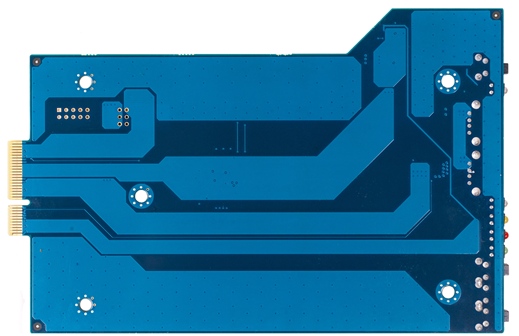




Обратимся теперь к материнской плате, отвечающей за всю интеллектуальную работу устройства. Все основные модули размещены на плате с одной стороны.


Рассмотрим, какие основные элементы размещены на материнской плате. Функции оперативной памяти выполняет модуль DDR3 Unigen UG12U6400M8SU-ACB объёмом 1 Гбайт.


В качестве флеш-памяти использованы два объединённых модуля Afaya MDM4LRSU512MBPCFU4 и MDM4LSU512MBPCFU4, построенные на 512 Мбайт чипах Samsung K9F4G08U0B, один из которых работает в режиме только для чтения. Такая конфигурация позволяет использовать заведомо рабочую заводскую прошивку для загрузки и восстановления микропрограммного обеспечения при серьёзных сбоях.



Контроллером, обеспечивающим подключение флеш-памяти к шине PCI-E, является JMicron JMB363. За операции ввода/вывода отвечает контроллер iTE IT8720F. Подключение четырёх пользовательских жёстких дисков к SATA300 производится с помощью двух модулей Silicon Image Sil3132CNU, несмотря на шесть SATA-портов, предоставляемых южным мостом Intel NH82801IR. Сетевая часть представлена двумя GE-контроллерами Intel WG82574L. Thecus 1U4200XXXR построен на базе процессора Intel Atom D525.

С аппаратной платформой разобрались, рассмотрим теперь программную начинку.
Первоначальная настройка
Подобно другим сетевым хранилищам Thecus 1U4200XXXR требует предварительной настройки. Мы подключили устройство к порту коммутатора, принадлежащего к отдельной виртуальной сети. В эту же виртуальную сеть мы добавили компьютер с предустановленной утилитой Thecus Setup Wizard, после запуска которой 1U4200XXXR был сразу же обнаружен.
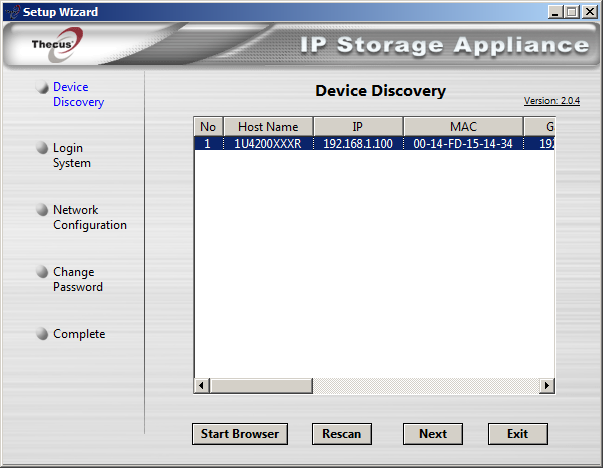
Естественно, мы не удержались от перехвата передаваемых в процессе поиска хранилища Thecus данных с помощью анализатора сетевых протоколов Wireshark. Весь процесс обнаружения происходит с помощью передачи всего двух пакетов, представленных ниже.
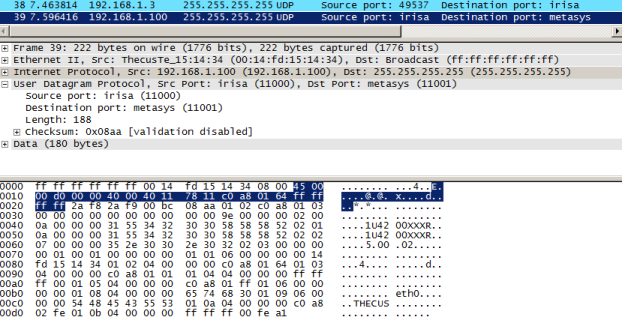
Приступим к первоначальной настройке, в ходе которой требуется ввести пароль пользователя admin. Стоит отметить, что пароль совпадает с именем пользователя.
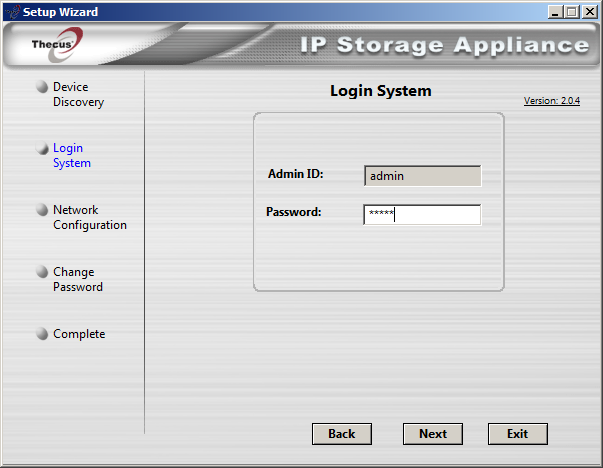
Вторым шагом является настройка сетевых параметров, после которого у администратора потребуют указать новый пароль для управления хранилищем.
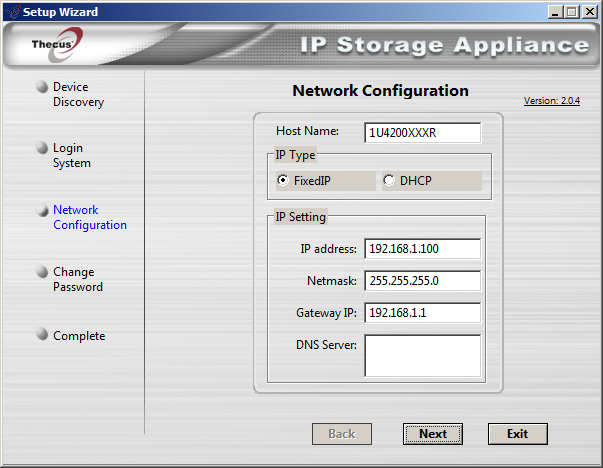
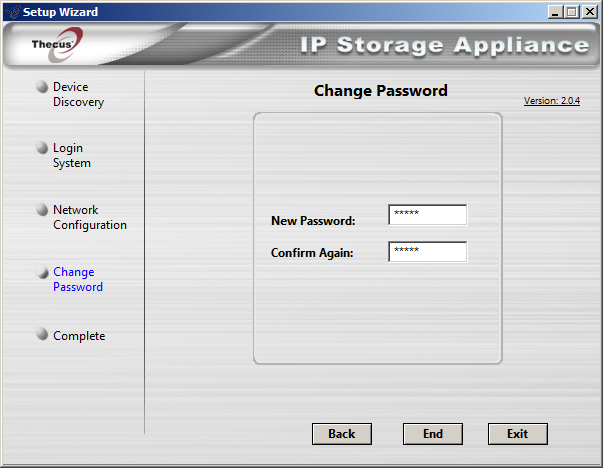
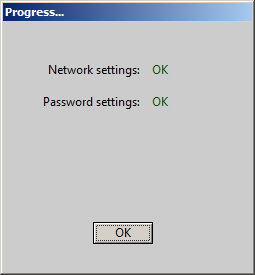
После успешного применения сетевых параметров и смены пароля устройство будет готово к работе. Дальнейшее управление хранилищем производится с помощью веб-браузера. Первым действием, которое требуется произвести, является создание RAID-массива с помощью пункта меню Настройка RAID группы Хранилище с его последующим форматированием.
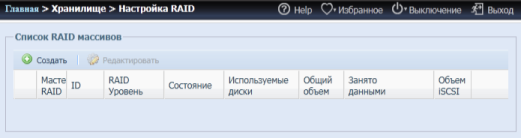
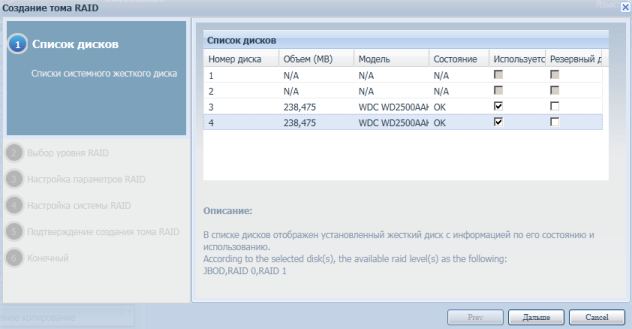
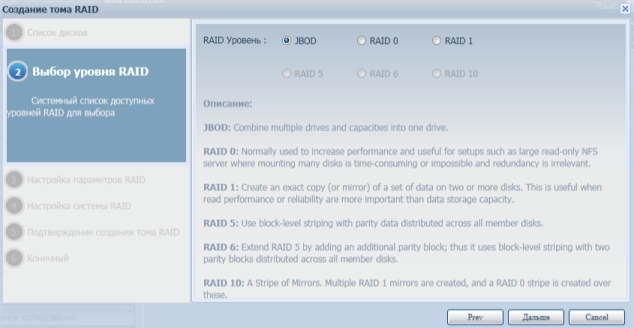
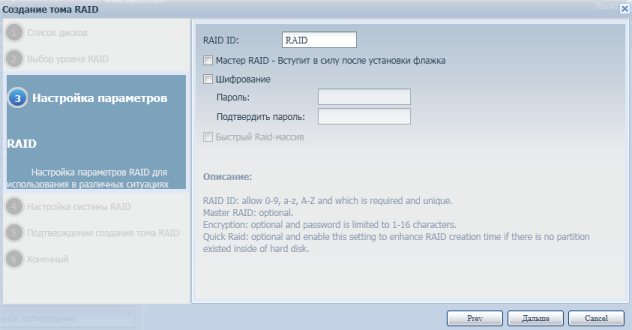
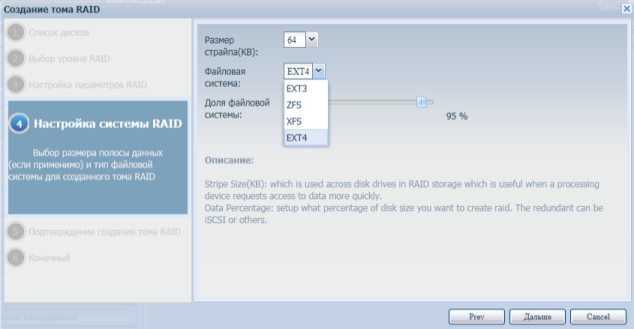


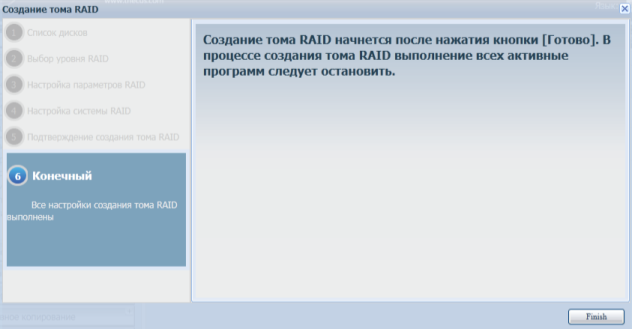
После ответа на все вопросы мастера будет запущена процедура создания массива, что позволит администратору установить требуемые модули расширения и ввести 1U4200XXXR в работу.
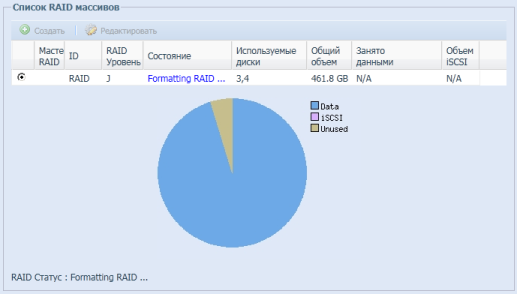
На этом первоначальная обязательная стадия подготовки хранилища к работе завершается, однако нам бы хотелось ещё рассказать о процедуре регистрации устройства, позволяющей до двух лет увеличить гарантию на 1U4200XXXR в России. Обязательным условием предоставления расширенной гарантии на устройство является регистрация хранилища в течение двух месяцев со дня покупки. Такая регистрация должна быть произведена только на русскоязычном сайте производителя.
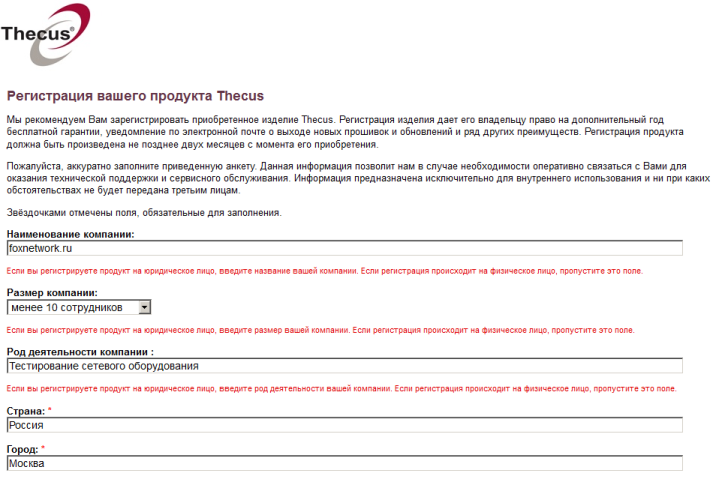
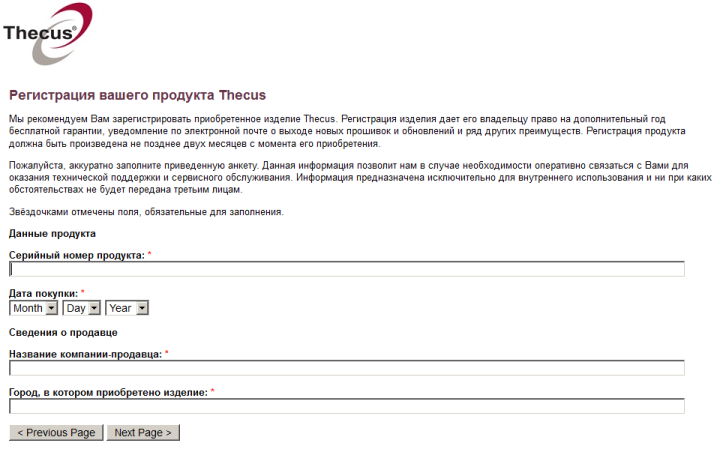
Кроме описанной выше регистрации пользователь может зарегистрировать своё устройство с помощью веб-интерфейса самого хранилища (подпункт Регистрация через Интернет группы Сведения о системе), однако, такое действие позволит лишь получить доступ к последним обновлениям микропрограммного обеспечения и никоим образом не повлияет на гарантию.
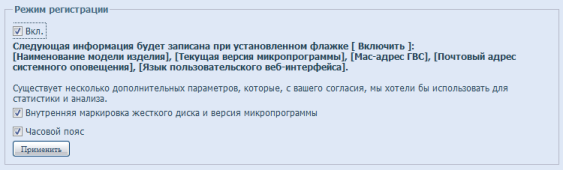
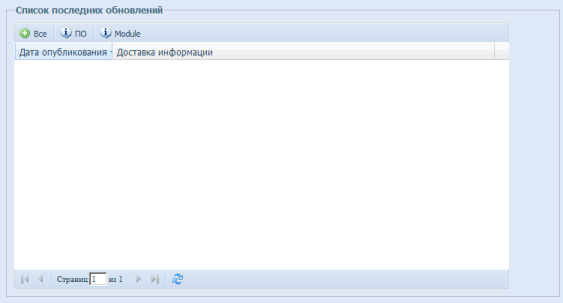
Обновим теперь микропрограммное обеспечение и установим модули расширения.
Обновление прошивки и управление модулями
Смена микропрограммного обеспечения производится в ручном режиме с помощью подпункта Обновление ПО меню Администрирование веб-интерфейса. Пользователю требуется загрузить с сайта производителя новую прошивку объёмом 63 Мбайта и приступить непосредственно к обновлению, заключающемуся в выборе файла-образа, выгрузки его с помощью веб-интерфейса на хранилище и подтверждении начала обновления.
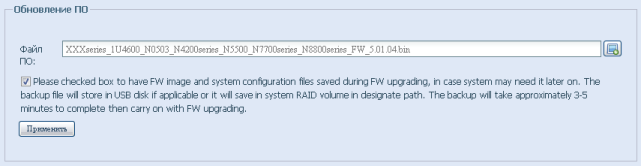

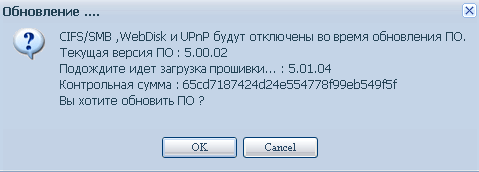

Весь процесс обновления занимает порядка трёх минут без учёта времени, необходимого на перезагрузку устройства (70 секунд).
Рассмотрим теперь процедуры установки модулей расширения. Для ручной установки требуется обратиться к подпункту Модули группы Сервер приложений, где выбрать предварительно скачанный файл.
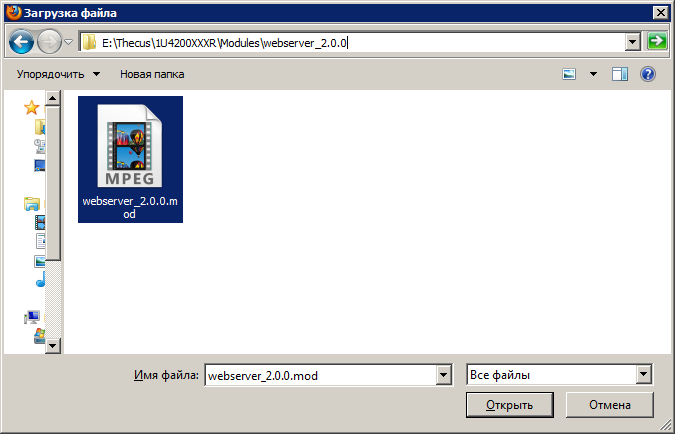
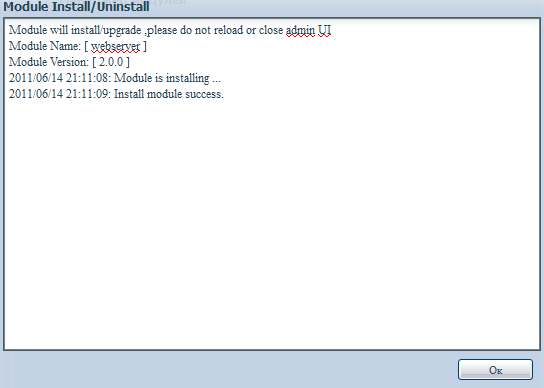
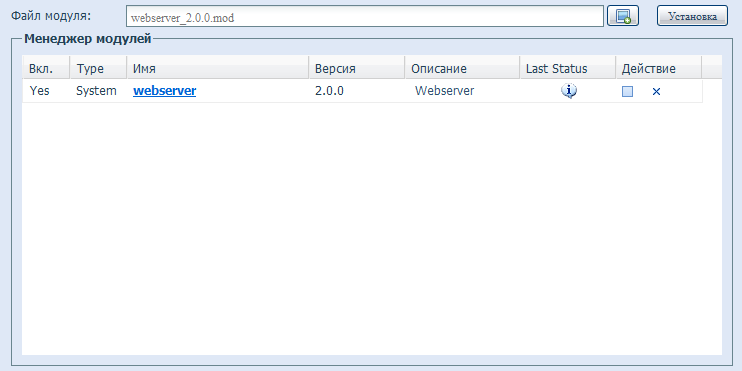
Автоматическая же установка с помощью подпункта Auto Module Installation требует от пользователя лишь выбора необходимого пункта из предлагаемого списка.
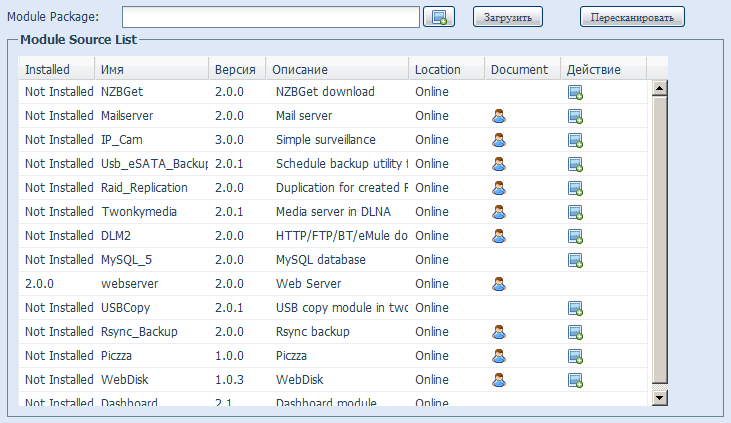
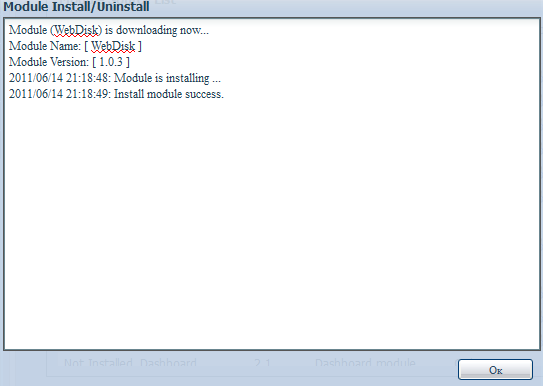
Перейдём теперь к рассмотрению других возможностей веб-интерфейса.
Обзор веб-интерфейса
Стартовая страничка веб-интерфейса 1U4200XXXR может быть представлена пользователю в двух вариантах: традиционном и в виде флэш. Вне зависимости от способа представления страницы для доступа к настройкам хранилища требуется ввести пароль администратора, который по умолчанию равен admin.
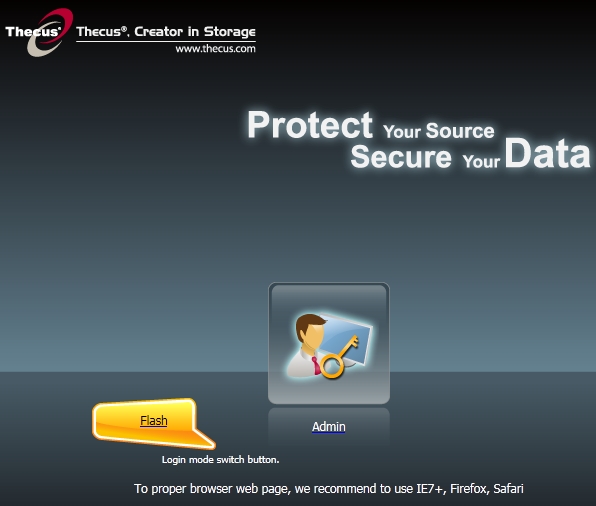
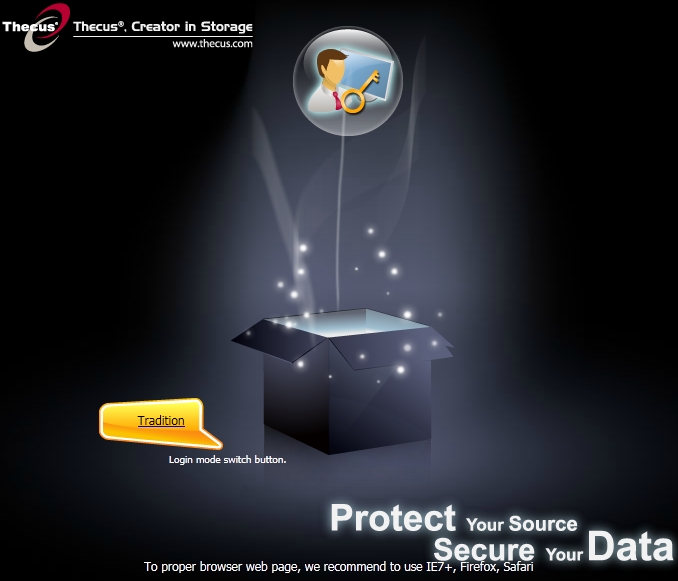
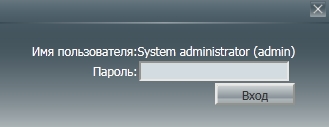
После ввода корректных пользовательских данных администратор попадает на стартовую страничку устройства. Веб-интерфейс устройства представлен на двенадцати языках: английском, традиционном и упрощённом китайском, японском, корейском, французском, немецком, итальянском, испанском, польском, португальском и русском.
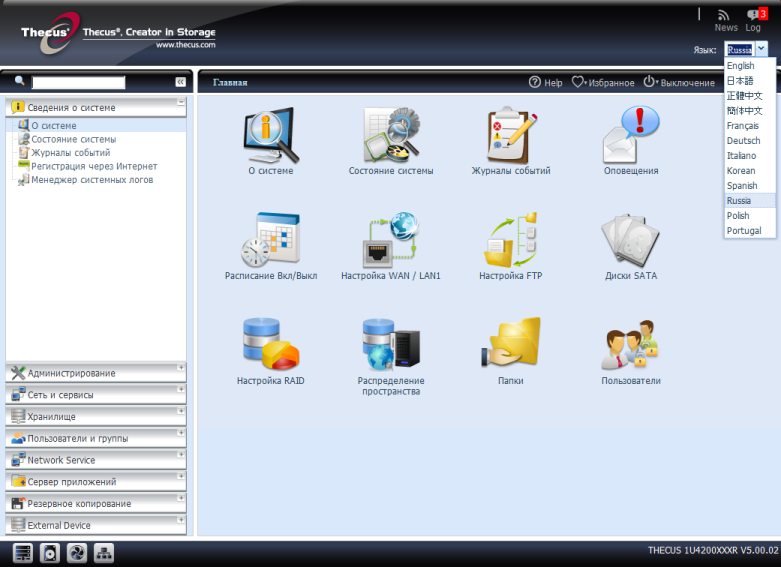
Обратимся теперь к рассмотрению пунктов расположенного слева меню. Хотелось бы сразу отметить, что мы не станем изучать все возможности веб-интерфейса, однако остановимся на самых на наш взгляд интересных. Первой является группа Сведения о системе, содержащая следующие подпункты: О системе, Состояние системы, Журнал событий, Регистрация через Интернет и Менеджер системных логов.
Подпункт О системе содержит краткую информацию о производителе и модели хранилища, версии микропрограммного обеспечения, а также времени работы устройства.
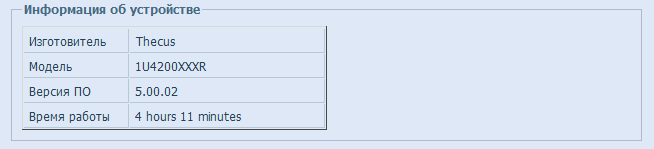
Информацию о загрузке процессора, работе вентиляторов и исправности электропитания, времени работы системы и статусах поддерживаемых сервисов можно получить в подпункте Состояние системы.
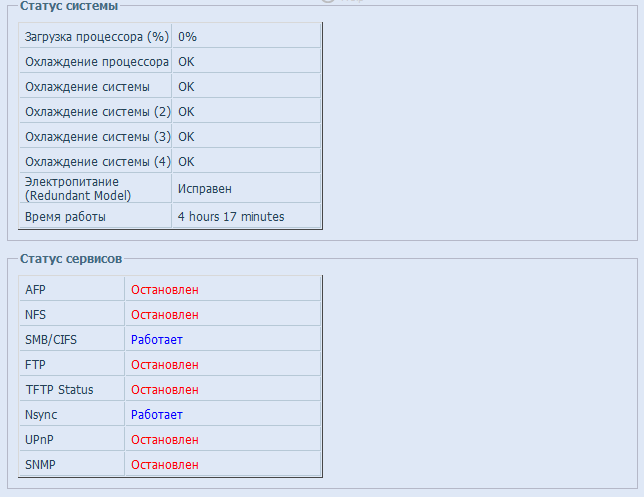
Все происходящие с 1U4200XXXR события записываются системный журнал, доступный в подпункте Журнал событий. На наш взгляд, текущий и следующий подпункты было бы логичнее разместить в группе Администрирование, к тому же там уже присутствует близкий по смыслу подпункт Оповещения.
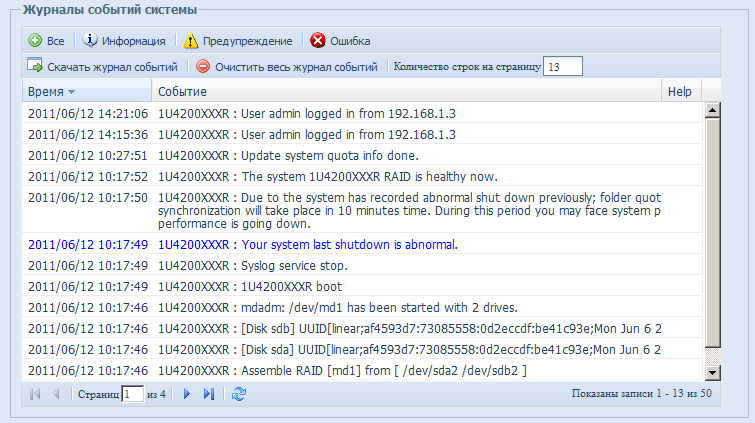
Кроме локального хранения журнала устройство может отправлять сообщения на Syslog-сервер. Соответствующие настройки могут быть произведены с помощью подпункта Менеджер системных логов.
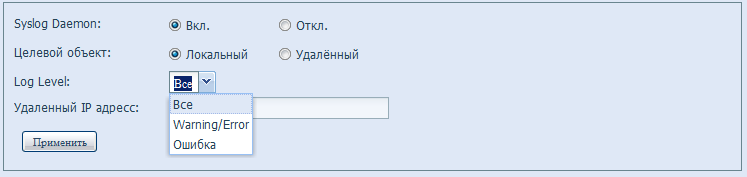
Обратимся теперь к подпунктам группы Администрирование. Подпункт Время позволяет либо вручную указать текущие дату и время, либо же произвести синхронизацию с сервером NTP. Несколько непривычной является возможность Thecus 1U4200XXXR самостоятельно выполнять функции NTP-сервера. Не очевидно, насколько полезной является реализация данной возможности в хранилище, но мешать она, явно, не будет.
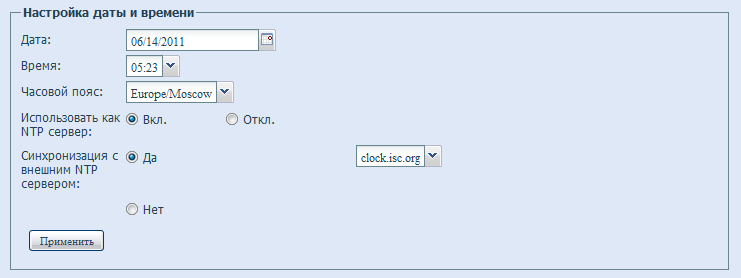
К сожалению, 1U4200XXXR не поддерживает кириллические домены, то есть синхронизироваться с указанным по имени сервером типа время.провайдер.рф не получится.
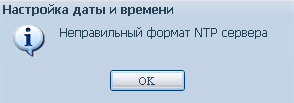
Точно выставленное время будет крайне полезно при отправке оповещений по электронной почте, рассылка которых конфигурируется в подпункте Оповещения меню Администрирование, а также для составления расписаний включений и выключений хранилища (подпункт Расписание Вкл/Выкл). Стоит отметить, что включение устройства может производиться не только по расписанию или с помощью кнопки на передней панели, но и удалённо по сети с использованием технологии WOL (Wake On LAN).
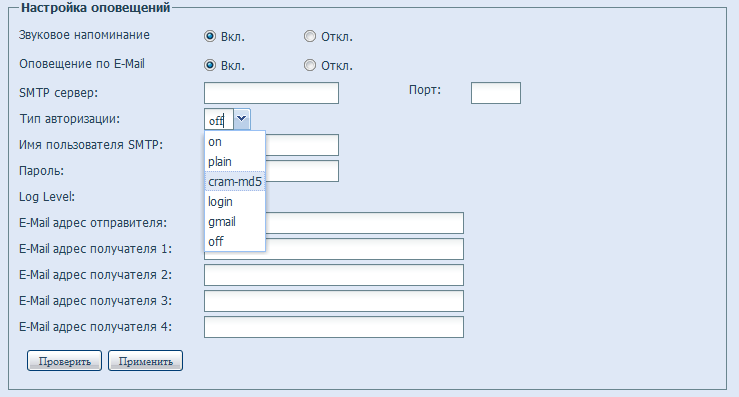
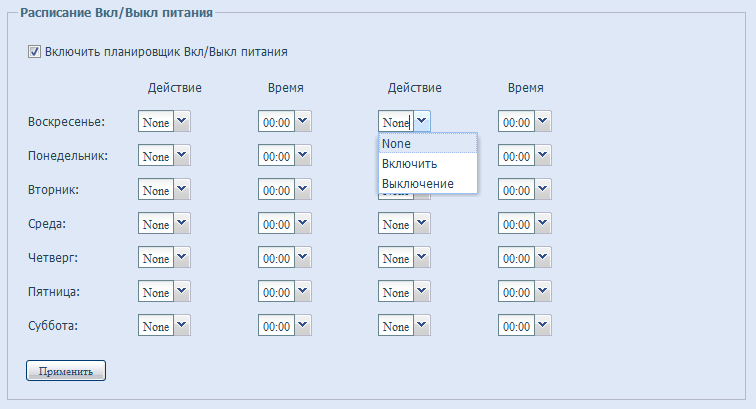

Кроме получения уведомлений по электронной почте или на Syslog-сервер, администратор может снимать сведения о работе 1U4200XXXR по протоколу SNMP, для конфигурирования которого требуется обратиться к подпункту Настройка SNMP.
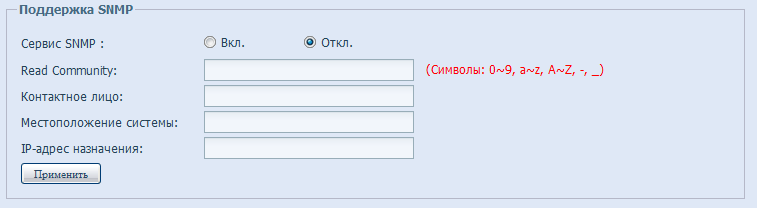
Подпункт Пароль администратора позволяет задать как пароль на доступ к устройству с помощью веб-интерфейса, так и через OLED-дисплей, расположенный на передней панели хранилища. Управление устройством может быть произведено с помощью кнопок и жидкокристаллического экрана на передней панели в случае, когда нет возможности подключиться к хранилищу по сети.
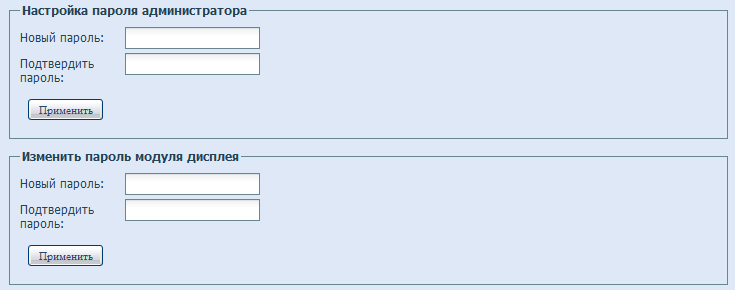
Запуск проверки файловой системы производится из одноимённого подпункта.

Меню Сеть и сервисы содержит два подпункта: Настройка WAN/LAN1 и Настройка LAN2, позволяющие управлять сетевыми подключениями. IP-адрес для интерфейса WAN/LAN1 может быть задан вручную, либо получен динамически по протоколу DHCP. Параметры интерфейса LAN2 могут быть назначены только вручную. Приятной возможностью является способность 1U4200XXXR поддерживать агрегированные каналы, которые можно использовать для балансировки нагрузки между физическими портами, либо для обеспечения отказоустойчивой схемы подключения устройства к сети.

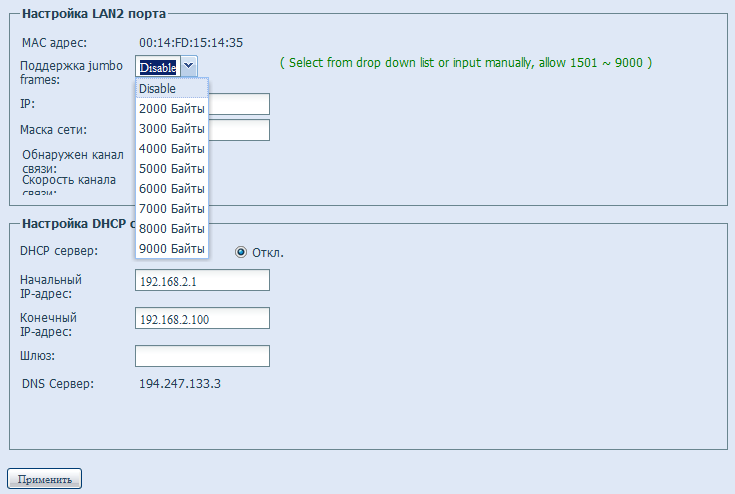
Перейдём теперь к подпунктам меню Хранилище. Просмотр информации об установленных дисках, запуск сканирования, а также управление их электропитанием производится в подпункте Диски SATA.
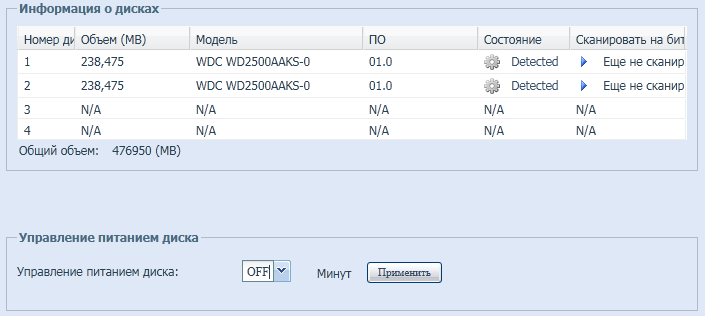
Сведения о состоянии RAID-массива представлены в подпункте Настройка RAID.
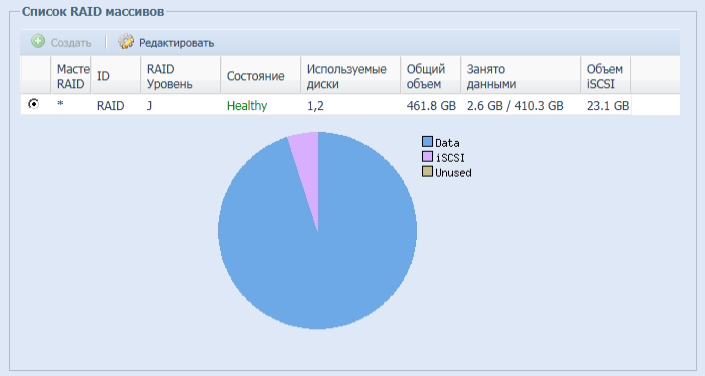
Управление ресурсами для iSCSI производится с помощью подпункта Распределение пространства. Так сразу и не догадаешься!
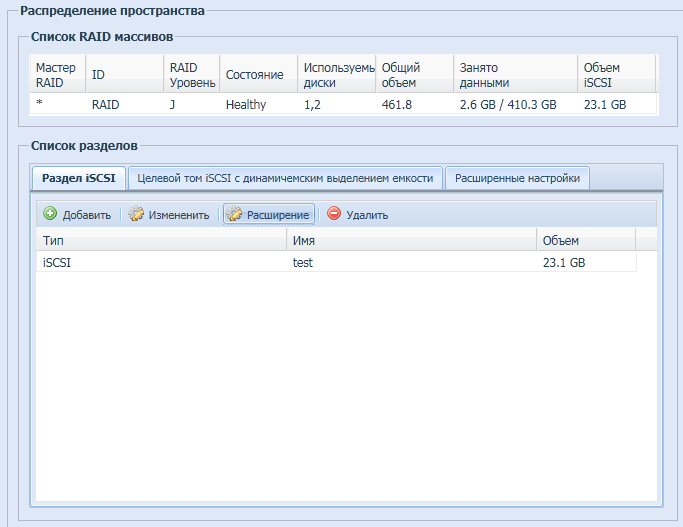
Thecus 1U4200XXXR допускает подключение ISO-образа для создания общедоступного ресурса. Соответствующая настройка производится в подпункте Монтирование ISO образов. Для управления папками предназначен одноимённый подпункт Папки.
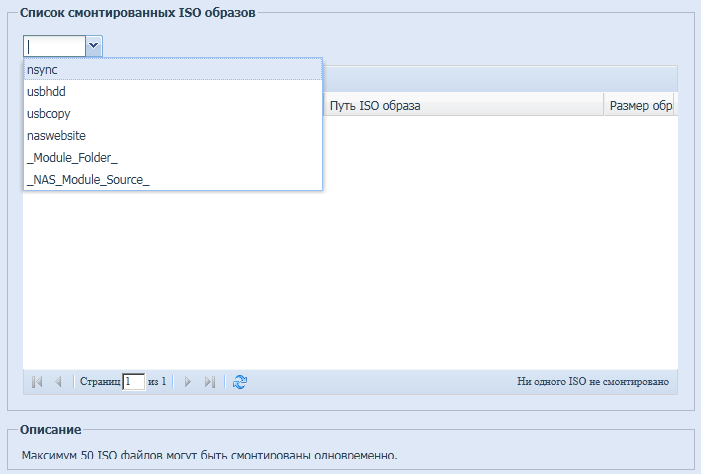
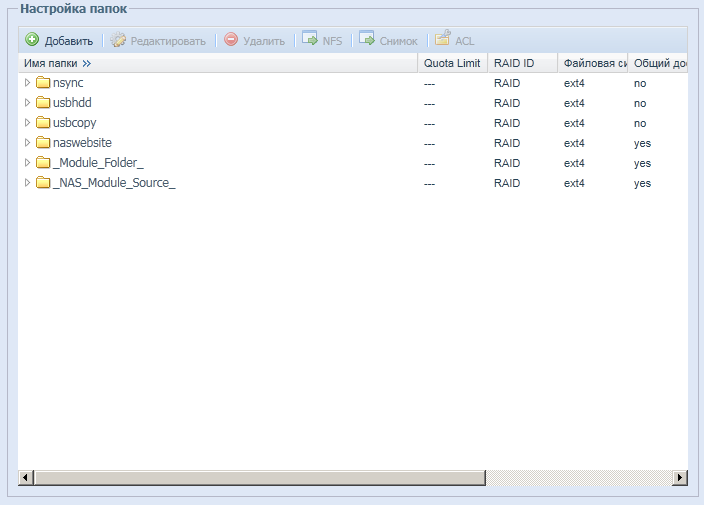
Управление пользователями и их группами, а также настройка дисковых квот производится с помощью подпунктов группы Пользователи и группы. Кроме ручного создания/удаления/переименования одиночных учётных записей допустимо полуавтоматическое создание пользователей из файла. Кроме этого 1U4200XXXR поддерживает работу с Windows Active Directory.
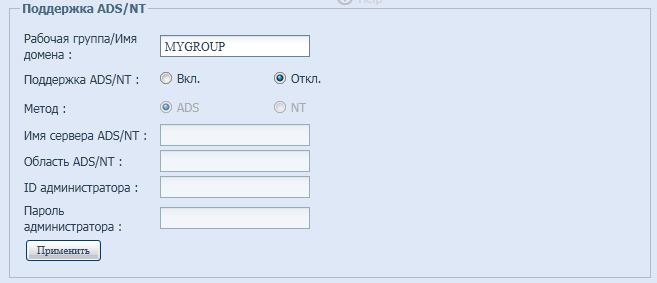
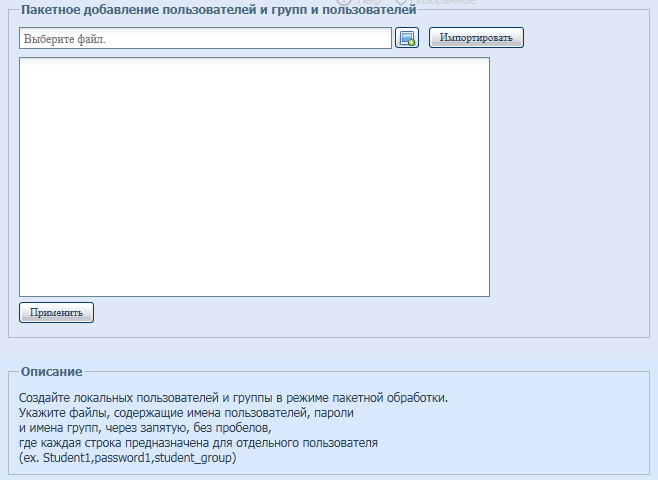
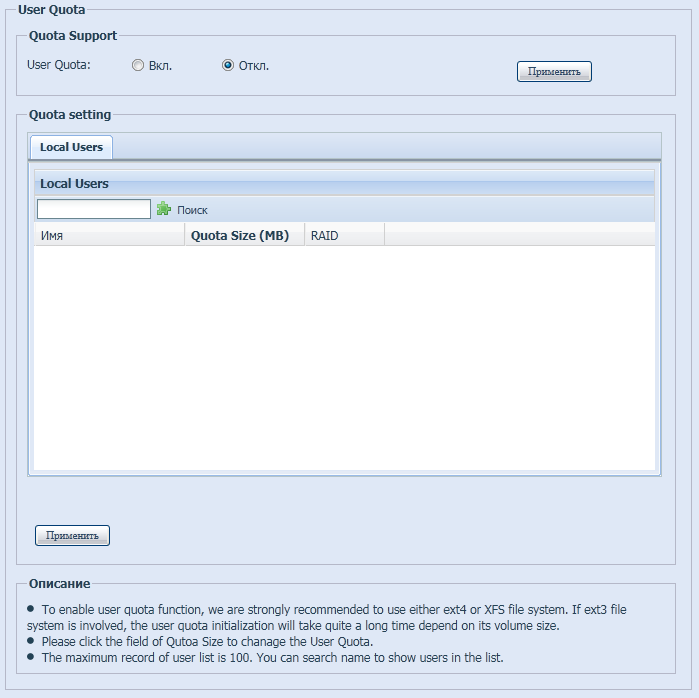
Настройка сетевых файловых служб (Samba/CIFS, AFP, NFS, TFP, TFTP, HTTP, UPnP и Bonjour) производится с помощью группы меню Network Service.
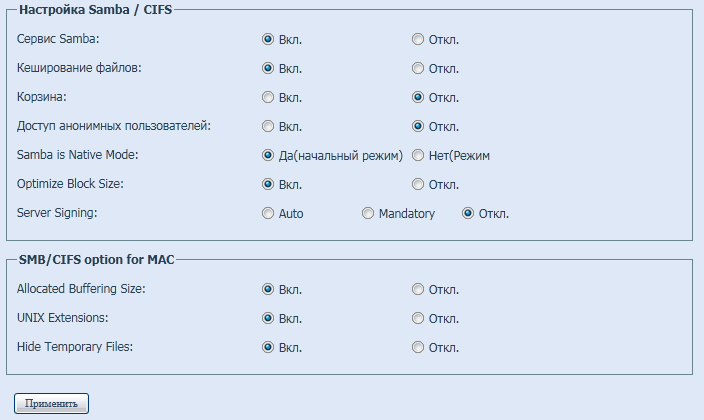
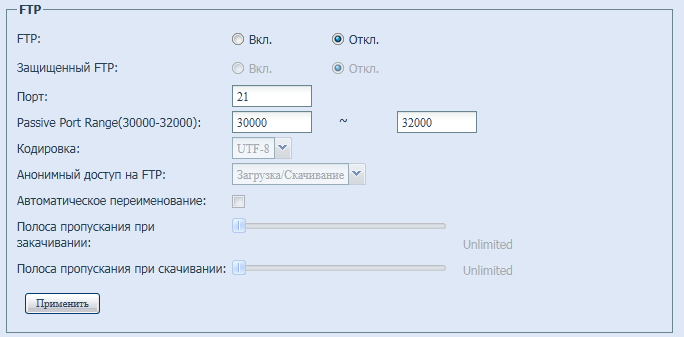
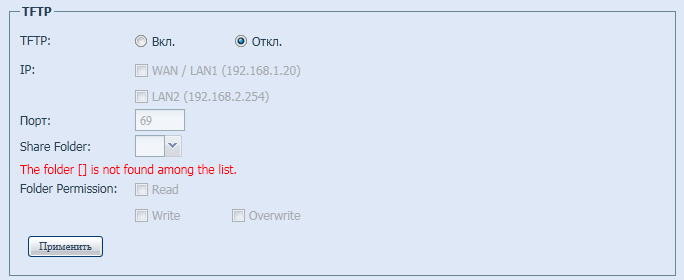
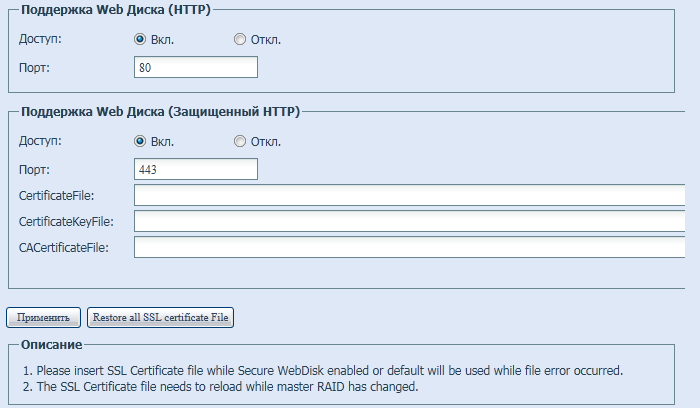
Обратимся теперь к группе Сервер приложений, содержащей следующие подпункты: Сервер iTunes, Модули и Auto Module Installation. И если первый из них предназначен только для настройки модуля iTunes, то остальные два – для управления всеми остальными дополнительными модулями, установка которых может проходить как в ручном, так и в автоматическом режиме. Более подробно о процедуре установки модулей расширения рассказано ранее в разделе, посвящённом обновлению микропрограммного обеспечения.
Кроме конфигурирования операций резервного копирования с помощью Rsync подпункты группы Резервное копирование позволяют управлять созданием до пяти копий конфигурации включая и микропрограммное обеспечение.
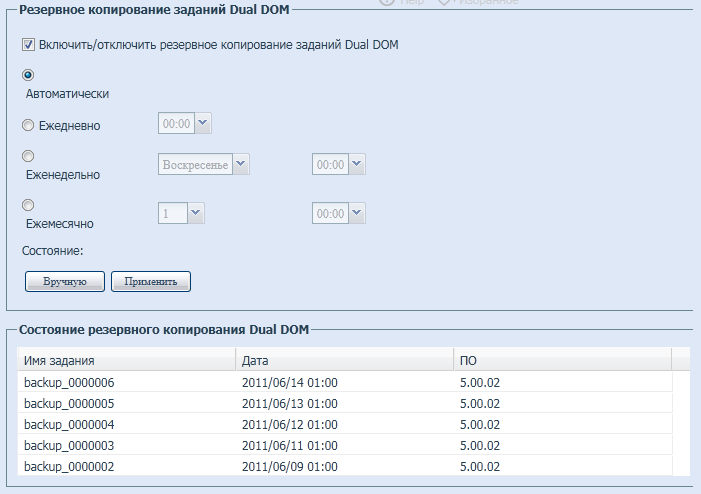
В стандартной установке системы 1U4200XXXR в качестве внешних устройств поддерживает только принтеры и ИБП, для управления которыми предназначены подпункты группы External Device.
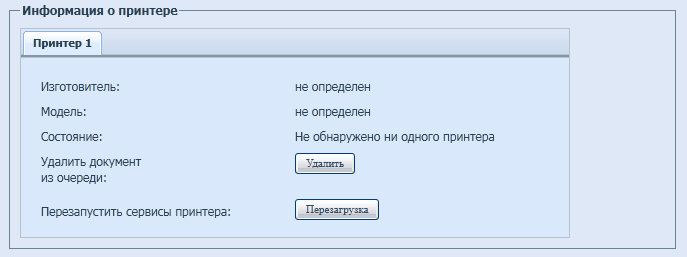
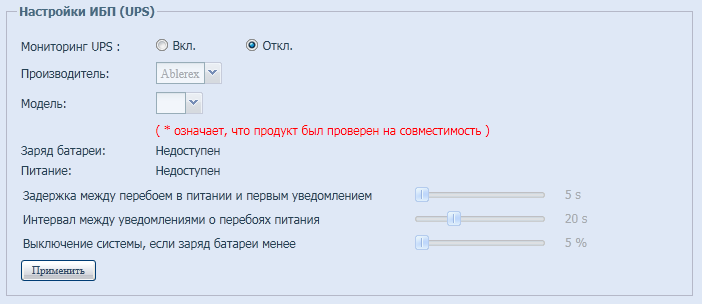
Рассмотрение веб-интерфейса хранилища на этом завершается, а мы переходим к изучению предоставляемой по SNMP информации.
Обзор SNMP-интерфейса
Мы не станем подробно описывать все возможности доступа к хранилищу по SNMP, остановимся на нескольких наиболее интересных. Включение доступа к устройству производится с помощью веб-интерфейса (Администрирование-Настройка SNMP).
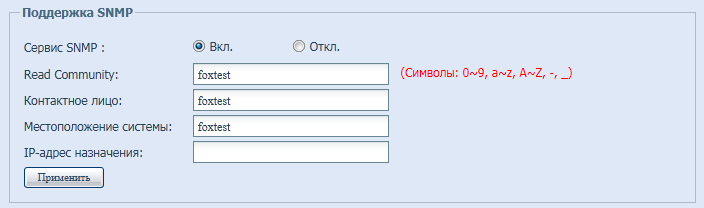
Для управления нами была использована довольно простая утилита Getif версии 2.3.1. Всего было обнаружено шесть интерфейсов.
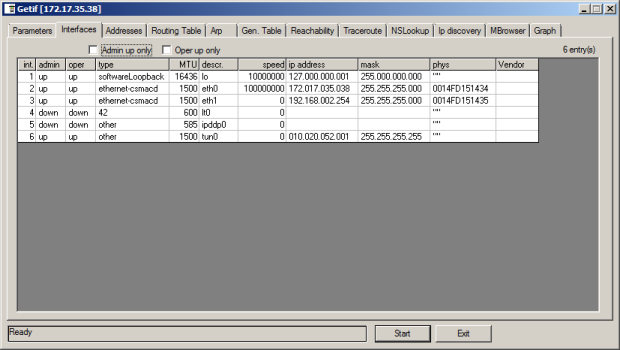
Перейдём теперь на вкладку MBrowser, в которой собраны все доступные параметры, расположенные в ветке .iso.org.dod.internet.mgmt.mib-2. Сведения о системе представлены в параметрах ветки .iso.org.dod.internet.mgmt.mib-2.system.
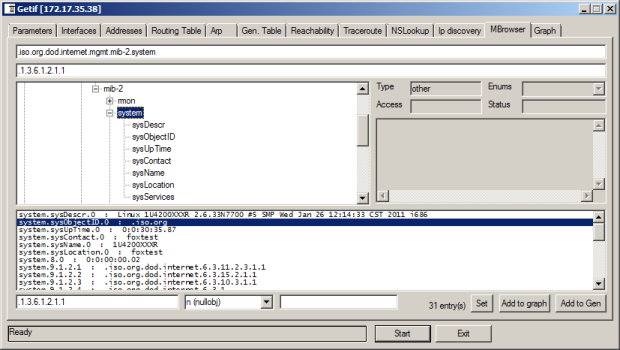
Параметры интерфейсов представлены в ветке .iso.org.dod.internet.mgmt.mib-2.interfaces.
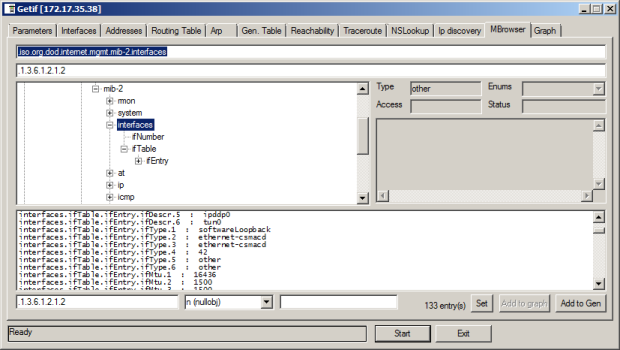
Статистические сведения о протоколах IP, ICMP, TCP, UDP и SNMP собраны в соответствующих пунктах ветки .iso.org.dod.internet.mgmt.mib-2.
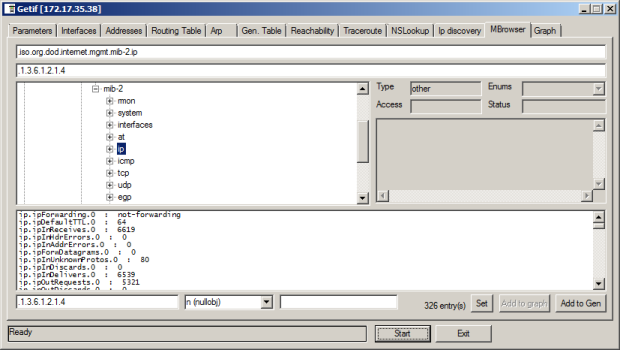
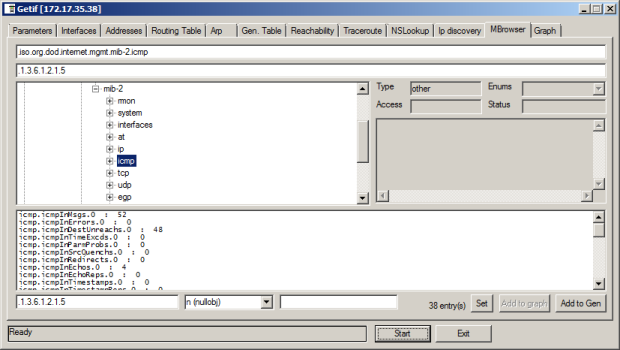
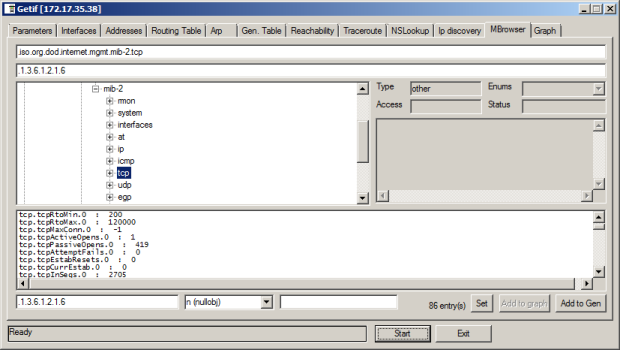
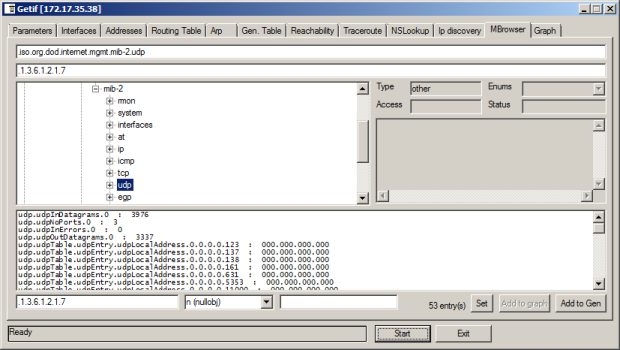
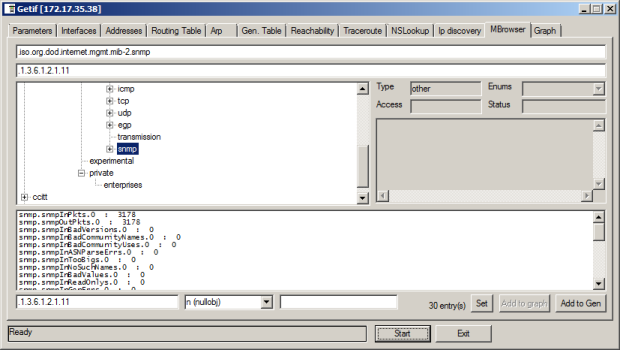
Также некоторые интересные параметры, не связанные непосредственно с сетью, вынесены в ветку .iso.org.dod.internet.private.
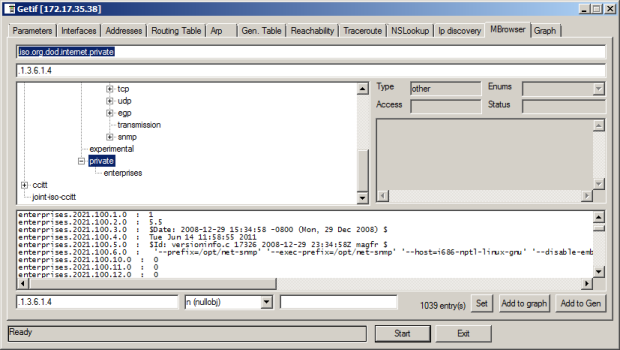
Мы добавили 1U4200XXXR в нашу тестовую систему мониторинга на базе Cacti в качестве нового устройства для того, чтобы получить график загрузки сетевого интерфейса хранилища в момент управления им.
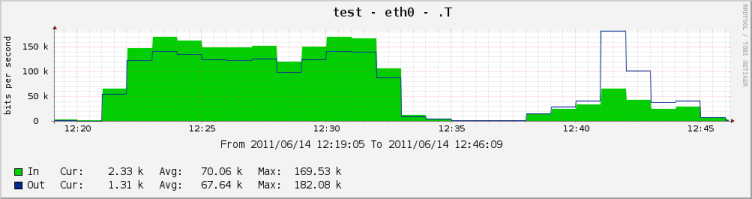
Беглый обзор SNMP-интерфейса завершён, перейдём к процедуре стекирования хранилищ.
Стекирование и агрегирование
Сетевые хранилища Thecus могут быть объединены в стек. Такое объединение позволяет эффективнее использовать имеющееся дисковое пространство. Мы не могли обойти данную возможность стороной и запросили ещё одно устройство для тестов. Теперь кроме имевшегося уже у нас в наличии 1U4200XXXR появился NAS N8200XXX, на этих двух хранилищах мы и будем изучать процедуру их объединения в стек.
Первое, с чего следует начать при сборке стека, - создание целевого тома iSCSI на том хранилище, которое будет подключаться к основному, для чего необходимо обратиться к пункту Распределение пространства группы Хранилище, где указать имя ресурса и его объём. Если среда, через которую взаимодействуют хранилища, не является безопасной, то при подключении можно использовать аутентификацию CHAP.

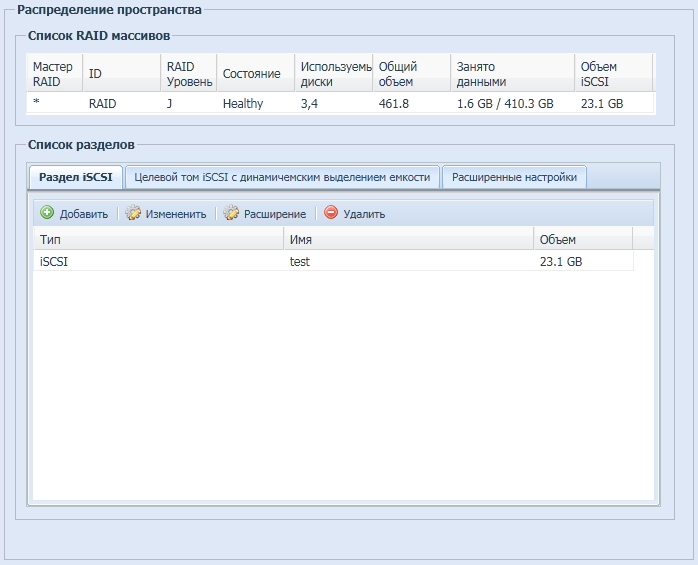
После успешного создания целевого тома iSCSI на одном из хранилищ требуется его подключить на втором. Подключение производится с помощью пункта Стекирование группы Хранилище, где администратору необходимо указать IP-адрес стекируемого устройства и произвести обнаружение доступных iSCSI-ресурсов. Стоит отметить, что нам не удалось подключить в стек хранилище NETGEAR ReadyNAS Ultra 2 Plus, о котором мы писали ранее. На все наши попытки стекирования 1U4200XXXR отвечал недоступностью удалённого устройства. Видимо, кроме чистого iSCSI используются некие дополнительные надстройки или проверки.
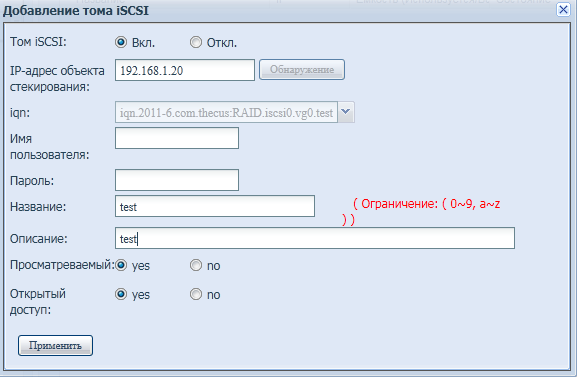
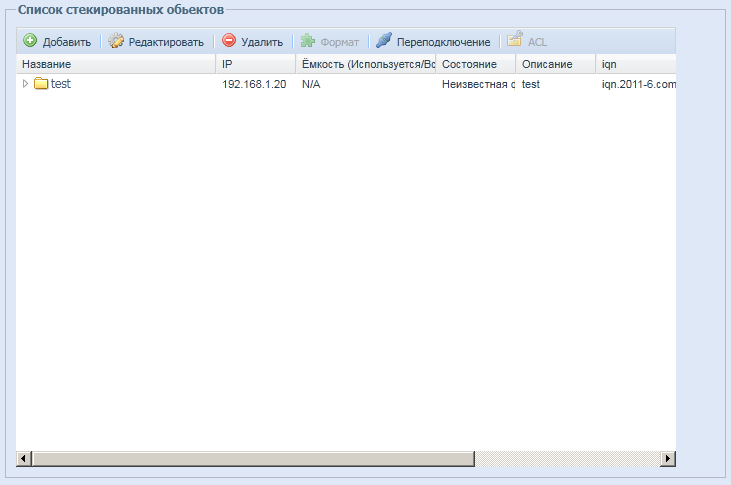
Теперь, когда целевой том подключен, необходимо произвести его форматирование.
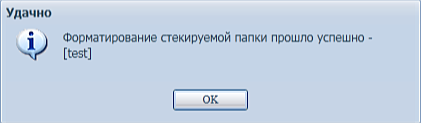
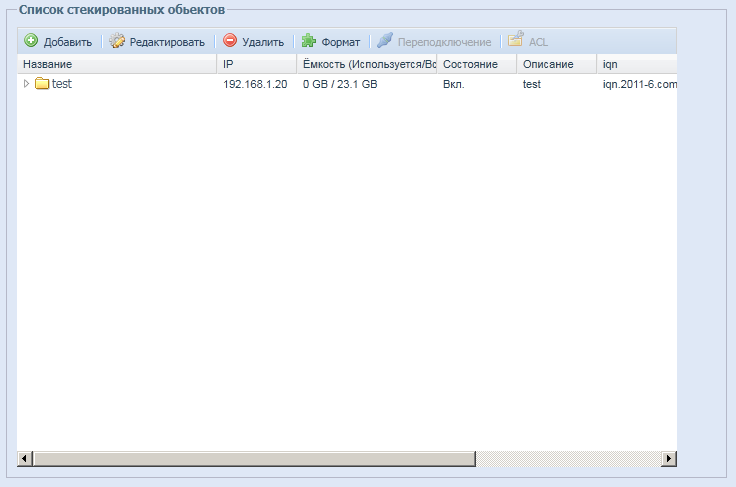
На этом процедура по подключению нового хранилища к стеку завершена. Получить доступ к подключённым томам можно с помощью любого поддерживаемого протокола передачи данных, например, NetBIOS и FTP.
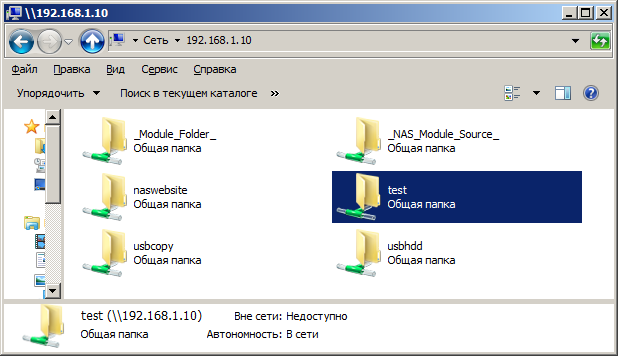
Стоит отметить, что основное сетевое хранилище в стеке скрывает от пользователя логику работы стека, то есть пользователь считает, что он обменивается данными только с основным устройством. При обращении к данным, размещённым вне основного хранилища, происходит пересылка пользовательских запросов подключённому хранилищу. Для проверки данного утверждения мы подключили тестовый компьютер, а также 1U4200XXXR и N8200XXX к портам Fa0/1, Fa0/2 и Fa0/3 одного коммутатора Cisco Catalyst 2950, соответственно, и начали копирование файлов с тестового компьютера в подключённую папку. С помощью сетевого анализатора Wireshark было установлено, что обмен данными происходит только между тестовым ПК и Thecus 1U4200XXXR, являющимся основным устройством в стеке. Также мы решили проанализировать среднюю загрузку портов коммутатора, которую представили ниже.
Switch#sho int fa0/2
30 second input rate 76898000 bits/sec, 9330 packets/sec
30 second output rate 75582000 bits/sec, 9132 packets/sec
Switch#sho int fa0/3
30 second input rate 1607000 bits/sec, 3108 packets/sec
30 second output rate 77111000 bits/sec, 6354 packets/sec
Из полученных данных видно, что входящие и исходящие потоки для порта Fa0/2 приблизительно равны и соответствуют потоку копируемых файлов. Загрузка интерфейса Fa0/3 совершенно иная – асимметричная, здесь присутствует лишь существенный исходящий поток. При копировании файлов с ПК на хранилище происходит первоначальная пересылка данных от ПК к основному хранилищу, а затем от него в сторону подключенного устройства.
Обсуждаемая схема стекирования имеет один существенный недостаток: при наличии значительных разнонаправленных потоков (пользователи выгружают и загружают данные одновременно) сетевой интерфейс мастера стека может оказаться полностью утилизированным, что приведёт к деградации скоростей передачи. Возможно, в этом случае разумным будет использовать второй сетевой интерфейс исключительно для функционирования стека. Альтернативой предложенному методу может служить агрегация физических интерфейсов, либо установка сетевого адаптера 10GE в поддерживающие такие адаптеры мастер-хранилища.
Мы считаем, что возможность объединения сетевых хранилищ Thecus в стек может оказаться весьма полезной в ситуациях, когда требуется хранить большие объёмы данных и получать унифицированный доступ к ним. К сожалению, нам не удалось собрать стек с устройством другого производителя, хотя подключения по iSCSI в нём были разрешены и подключение целевого тома iSCSI к ПК не вызывало никаких затруднений.
Темы стекирования и агрегирования каналов были не случайно объединены и вынесены в отдельный раздел. Всё дело в том, что обе технологии позволяют существенно увеличить количественные показатели устройства. Так с помощью стекирования администратор может увеличить объём доступного дискового пространства, в то время как агрегирование портов статистически позволяет распределить нагрузку между двумя физическими интерфейсами.
Для выполнения агрегации каналов необходимо обратиться к подпункту Настройка WAN/LAN1 группы Сеть и сервисы. Thecus 1U4200XXXR предлагает несколько вариантов балансировки нагрузки на каналы в зависимости от возможностей коммутатора, к которому подключено хранилище.
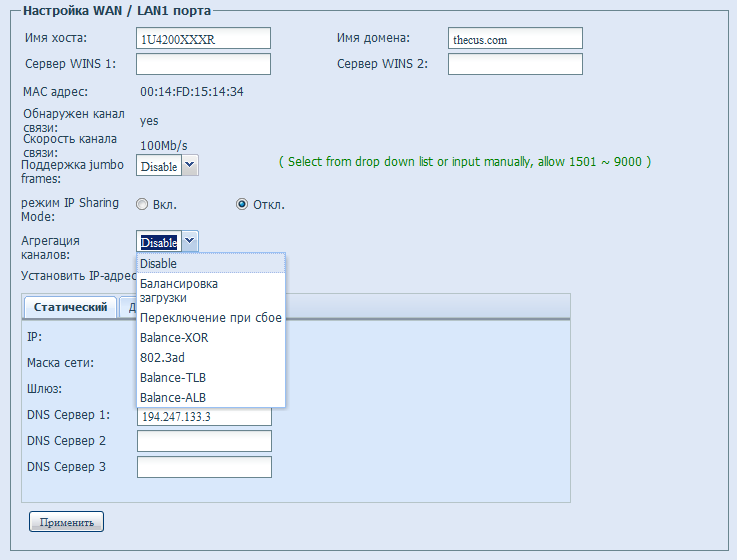
В нашем распоряжении был коммутатор Cisco Catalyst 2950 (WS-C2950G-24-EI), поэтому мы решили выполнить агрегирование с использованием технологии 802.3ad. Подключение производилось к портам Gi0/1 и Gi0/2 коммутатора, на которых были выполнены приведённые ниже настройки.
interface GigabitEthernet0/1
switchport access vlan 2
switchport mode access
channel-group 2 mode on
interface GigabitEthernet0/2
switchport access vlan 2
switchport mode access
channel-group 2 mode on
interface Port-channel2
switchport access vlan 2
switchport mode access
Стоит отметить, что коммутатор Cisco Catalyst 2950 является исключительно L2-устройством и позволяет выполнять балансировку в агрегированном канале только на основании MAC-адресов, что недопустимо при вынесении хранилища в отдельный сегмент, так как все запросы к нему будут приходить с одного единственного MAC-адреса, - MAC-адреса шлюза этого сегмента. Коммутаторы L3 позволяют выполнять балансировку передаваемых через агрегированный канал данных не только на основании заголовков второго уровня (MAC), но и с использованием заголовков третьего уровня модели OSI (IP). Примером такого коммутатора можно назвать Cisco Catalyst 3750.
Перейдём теперь непосредственно к тестированию.
Тестирование
Первый традиционный тест – установления времени загрузки хранилища, под которым мы понимаем интервал времени, прошедший с момента подачи питания на устройство до прихода первого эхо-ответа по протоколу ICMP. Thecus 1U4200XXXR загружается за 63 секунды. Такой результат мы считаем вполне нормальным.
Вторым традиционным тестом стала проверка защищённости устройства от сетевых атак. В качестве анализатора сетевой безопасности был использован Positive Technologies XSpider 7.7 (Demo Build 3100). При сканировании подключение к хранилищу осуществлялось через WAN/LAN1 порт. Перед началом сканирования мы предоставили доступ к 1U4200XXXR по трём протоколам: Samba, FTP и iSCSI. Всего было обнаружено десять открытых портов: TCP-80 (HTTP), UDP-123 (NTP), UDP-137 (NetBIOS Name), TCP-139 (NetBIOS samba), TCP-443 (HTTP SSL), TCP-445 (Microsoft DS), TCP-631 (HTTP), TCP-1194 (unknown), TCP-2000 (FTP) и TCP-3260 (iscsi-target). Наиболее интересные полученные сведения представлены ниже.

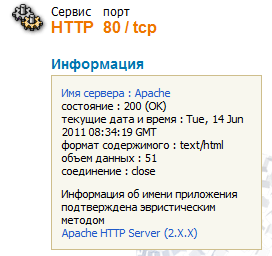
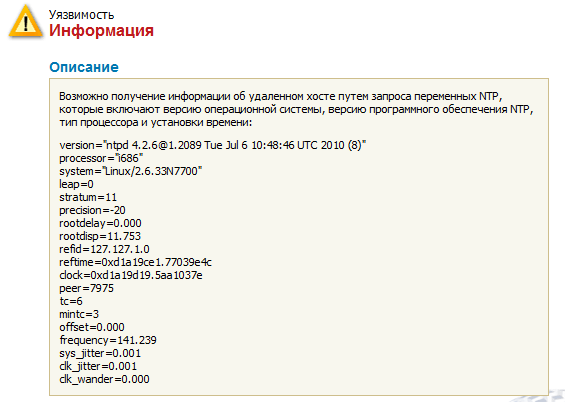
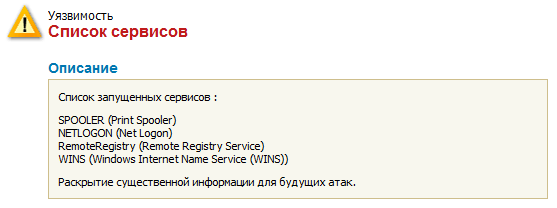
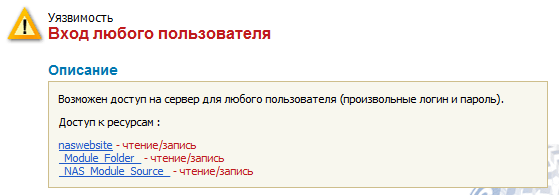
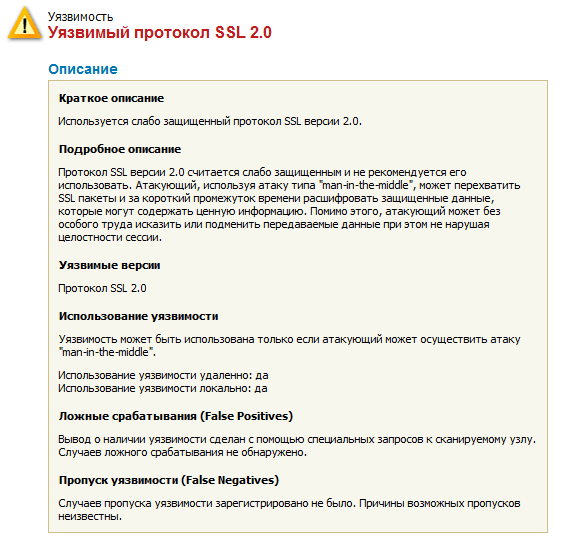
Функции мультимедиа выполняет сервер TwonkyMedia, устанавливаемый дополнительным модулем. Мы без проблем подключились к 1U4200XXXR с помощью проигрывателя Windows Media и просмотрели наши фотографии и фильмы, прослушали музыкальные треки.

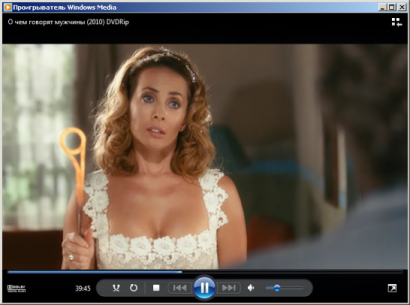
Перейдём теперь к измерению скоростных показателей устройства. Основные параметры тестового стенда представлены ниже.
| Компонент | ПК | Ноутбук |
| Материнская плата | ASUS P5K64 WS | ASUS M60J |
| Процессор | Intel Core 2 Quad Q9500 2.83 ГГЦ | Intel Core i7 720QM 1.6 ГГЦ |
| Оперативная память | DDR3 PC3-10700 OCZ 16 Гбайт | DDR3 PC3-10700 Kingston 8 Гбайт |
| Сетевая карта | Marvell Yukon 88E8001/8003/8010 | Atheros AR8131 |
| Операционная система | Windows 7 x64 SP1 Rus | Windows 7 x64 SP1 Rus |
Тестирование доступа по протоколу NetBIOS производилось с использованием утилиты Intel NASPT версии 1.7.1. На тестовых компьютерах мы специально уменьшили до 2 Гбайт объём доступной системе оперативной памяти.
Первым тестом производительности хранилища стало измерение скорости доступа к внешнему жёсткому диску, подключённому по USB. В качестве такого носителя был использован Transcend StoreJet 25M3 объёмом 750 Гбайт.
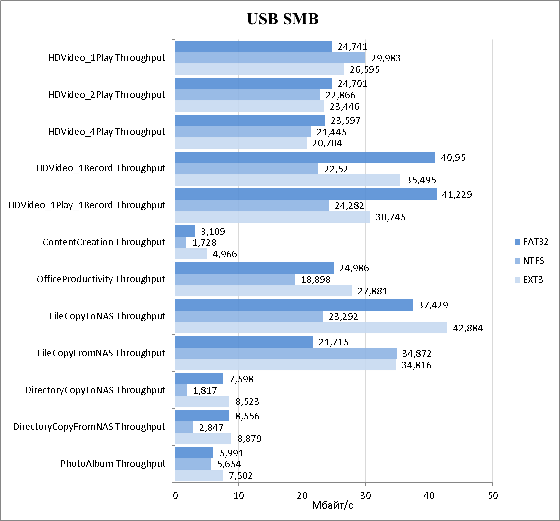
Для тестирования доступа к массиву в 1U4200XXXR были установлены жёсткие диски Seagate Constellation ES ST32000644NS объёмом 2 ТБайта. Результаты каждого теста представлены на отдельной диаграмме ниже.
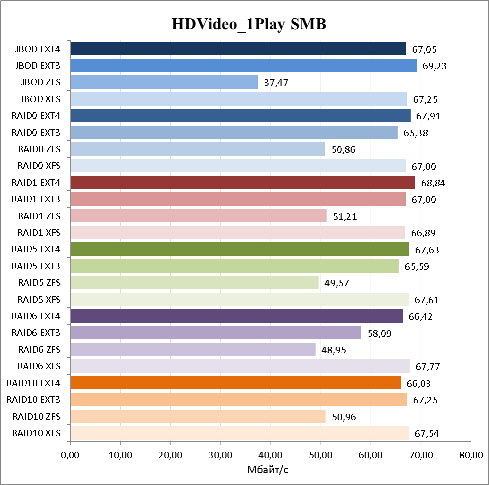
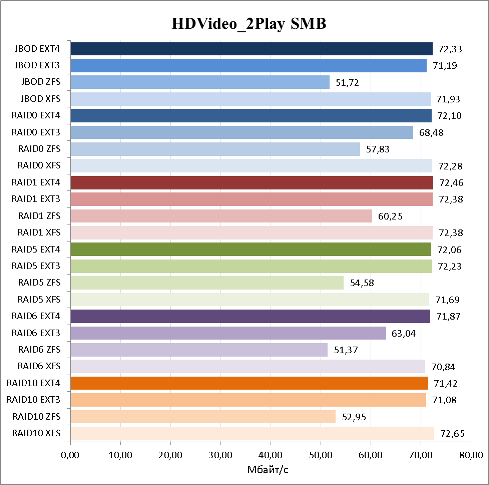
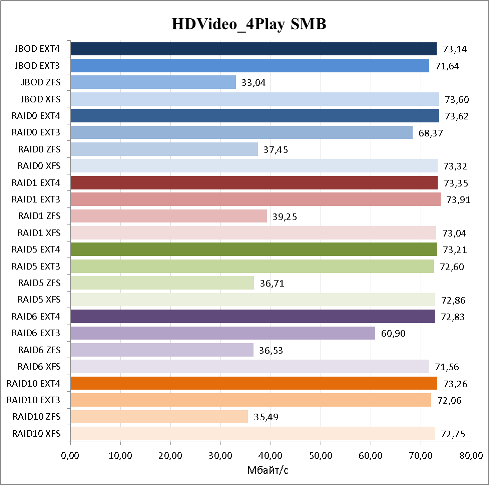
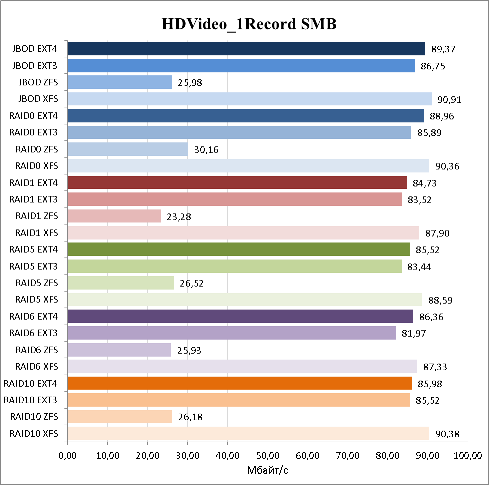
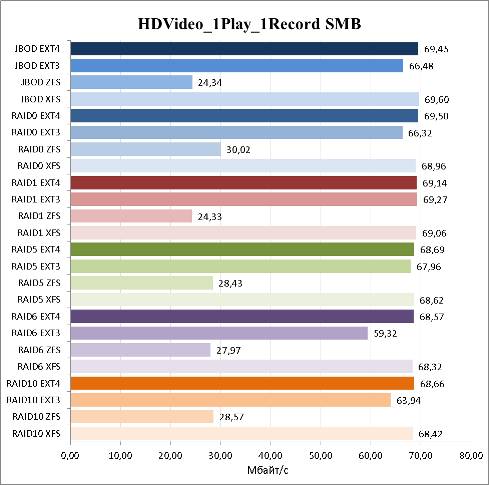
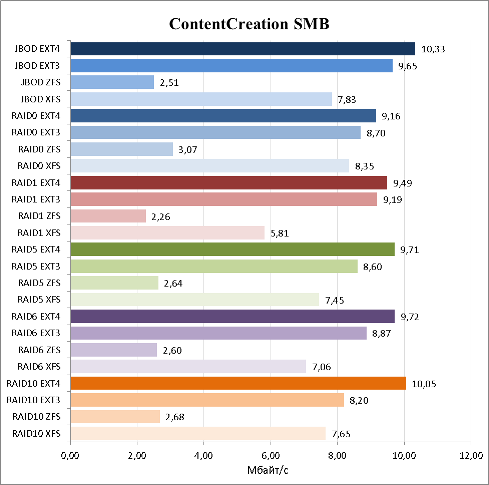
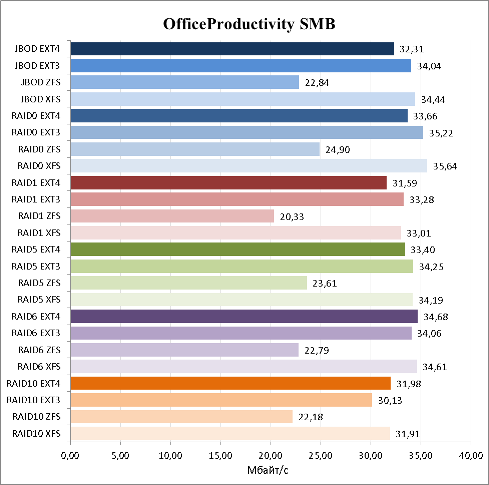
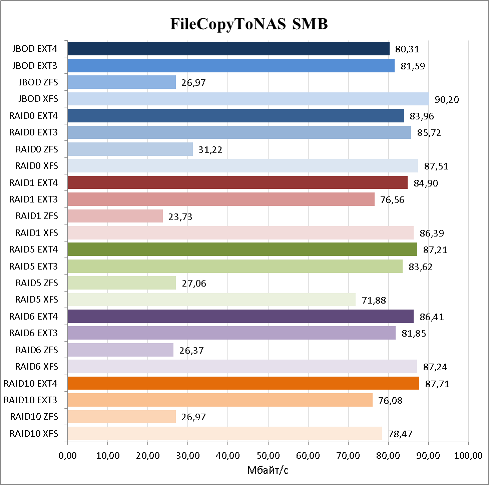
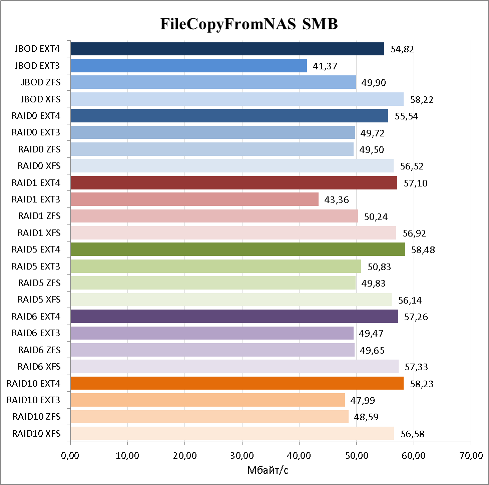
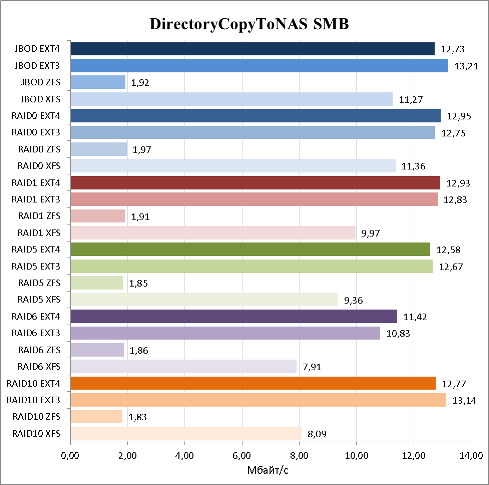
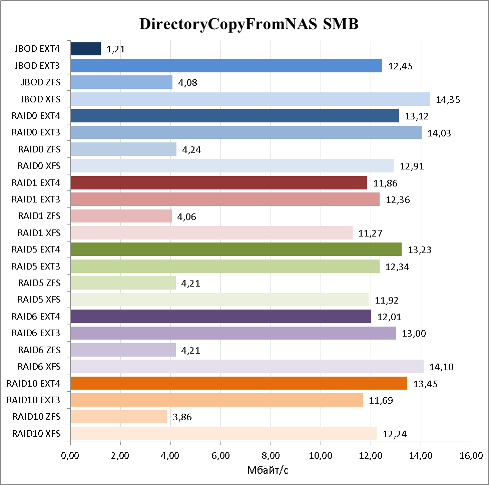
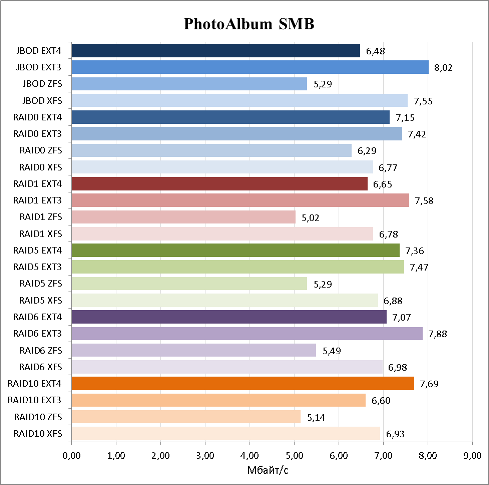
Также не обошли мы вниманием и доступ с помощью iSCSI. Функции инициатора выполнял стандартный клиент iSCSI в Windows 7. После подключения удалённого устройства по iSCSI мы производили его форматирование. Использовались две стандартные для Windows 7 файловые системы: NTFS и FAT32.
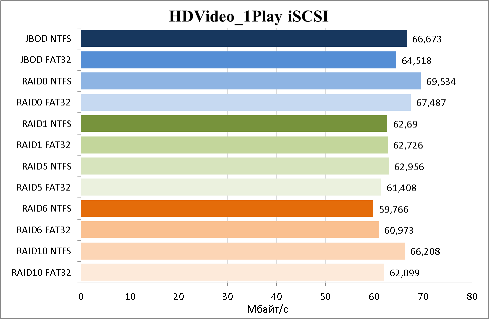
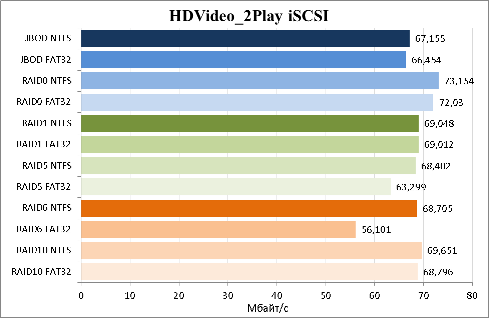
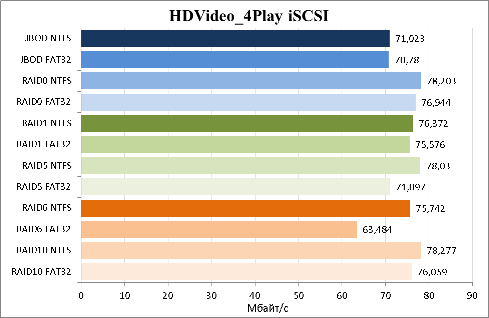
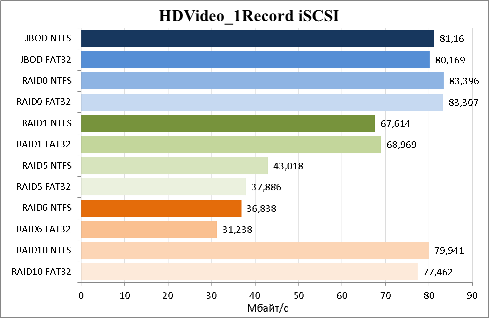

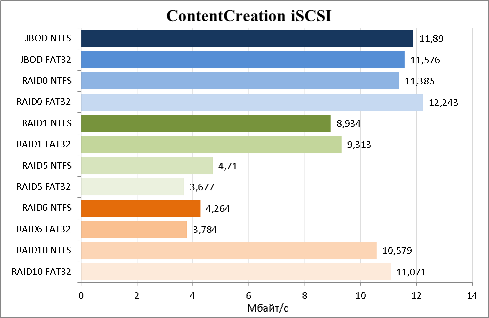
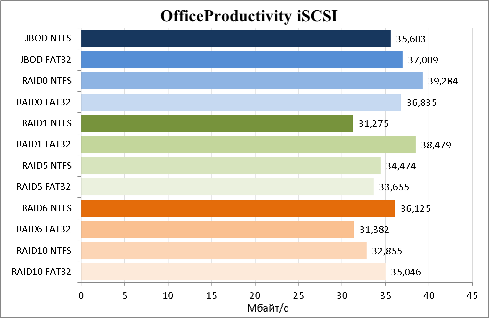
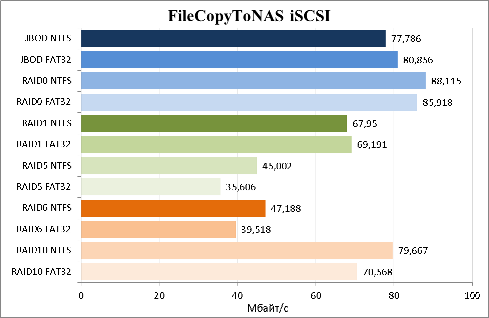
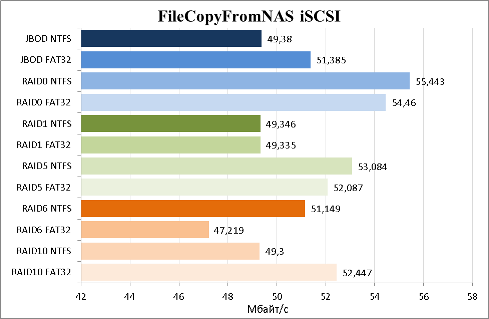
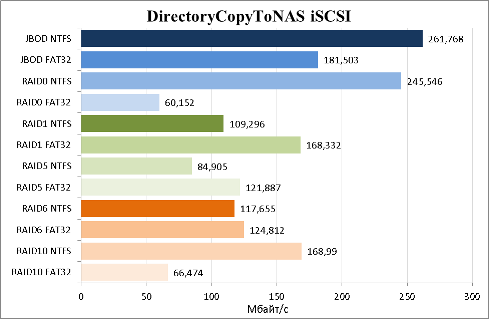
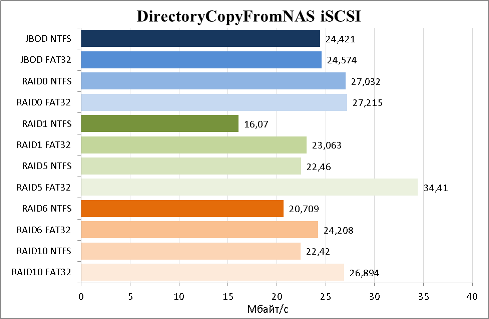
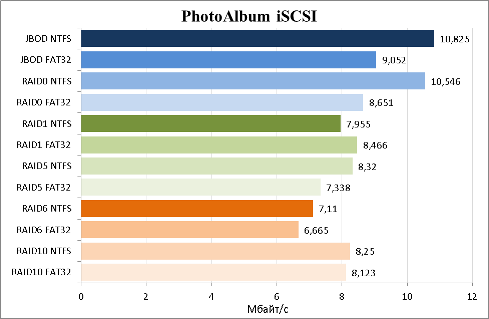
Как и при тестировании производительности жёсткого диска при непосредственном подключении к ПК, результаты доступа по iSCSI в тесте DirectoryCopyToNAS Throughput не являются адекватными, так как превышают даже возможности сетевого интерфейса Gigabit Ethernet, с помощью которого было подключено хранилище.
Когда статья уже была практически готова и почти все тесты проведены, производитель выпустил новую прошивку версии 5.01.04, среди изменений которой значилось увеличение производительности сети. Естественно, мы решили выяснить, как изменилась производительность, и повторили с новой прошивкой ряд тестов (JBOD EXT3 и RAID10 ZFS) для SMB и iSCSI. Сравнительные диаграммы представлены ниже. Стоит заметить, что какого-то серьёзного увеличения производительности мы не заметили, в некоторых тестах наблюдалась даже незначительная деградация показателей, однако все отклонения находились в пределах погрешности измерений.
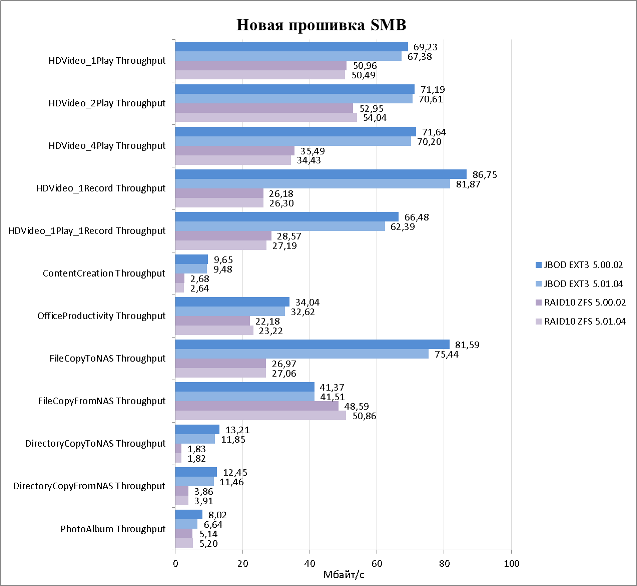
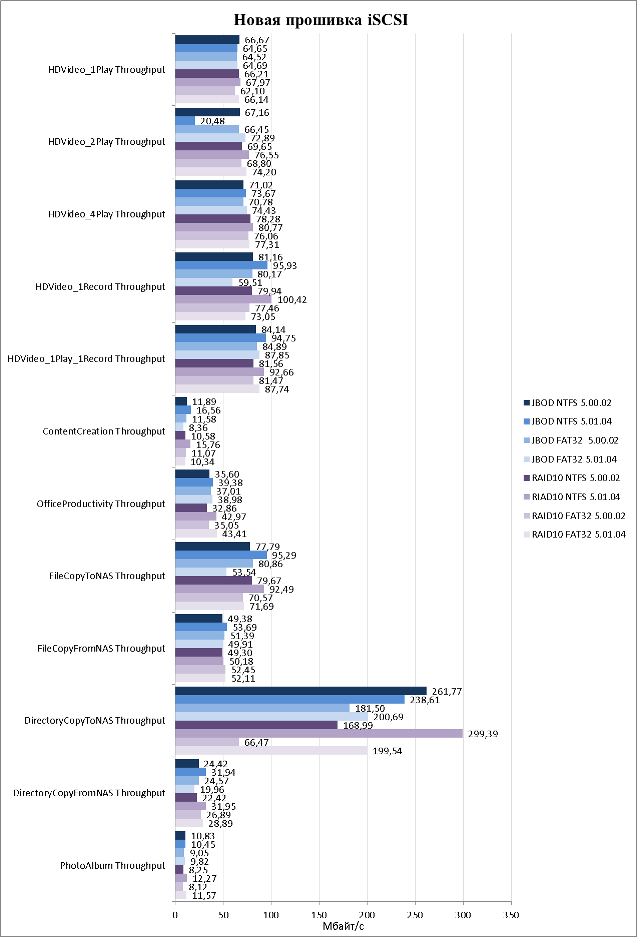
Одной из традиционных возможностей оборудования такого уровня является способность обеспечивать криптографическую защиту (шифрование) хранимых данных, поэтому даже кража диска не позволит злоумышленнику получить лёгкий доступ к хранимым на нём данным. Мы создали несколько зашифрованных дисковых массивов и попытались сравнить скорости доступа к данным. Результаты такого сравнения ниже.
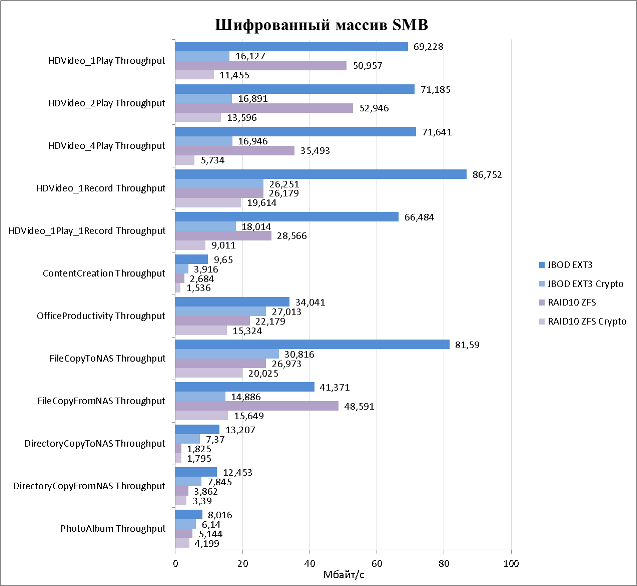
К сожалению, на данный момент скорости доступа к зашифрованным данным существенно ниже. Вероятно, ситуация коренным образом изменится с началом использования в сетевых хранилищах процессоров с аппаратным ускорением AES, но до этого пока далеко.
Кроме описанных выше сетевых протоколов Thecus 1U4200XXXR поддерживает и ещё целый ряд, к которому относятся FTP и TFTP, результаты измерения скоростей передачи данных по которым представлены ниже. Тестирование проводилось для одного и двух параллельных потоков. В качестве клиента протокола FTP использовался браузер Microsoft Internet Explorer 9 x64. Для TFTP был использован стандартный консольный клиент Windows 7.
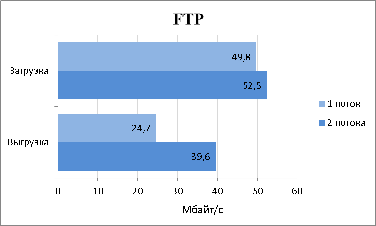
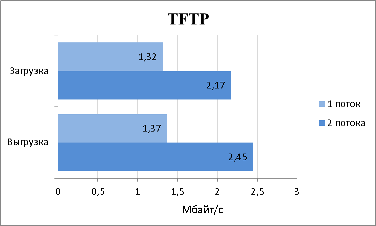
Также нельзя не упомянуть и о скоростных показателях использованных накопителей.
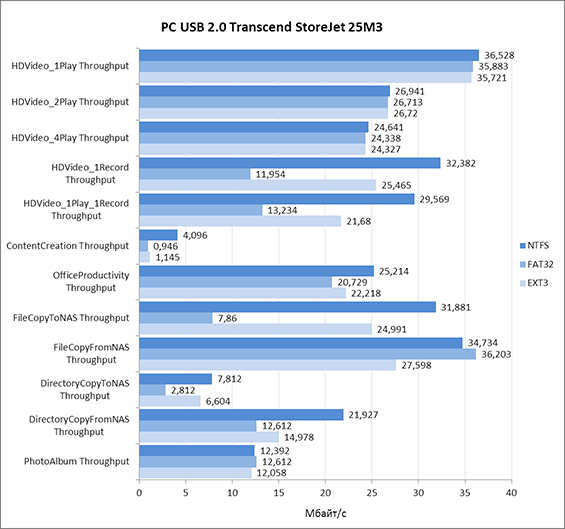
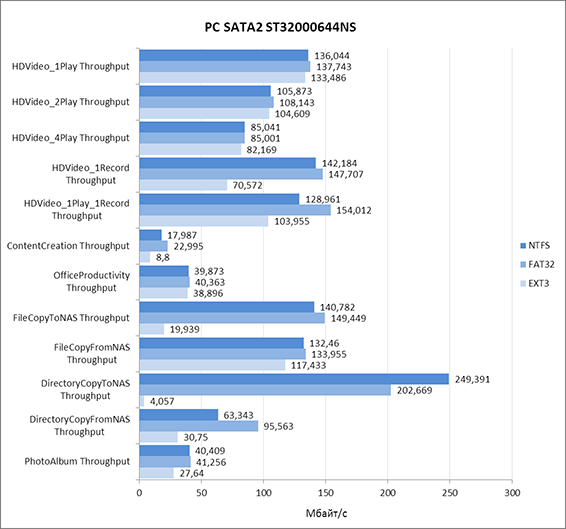
Наличие двух физических сетевых портов позволяет устройству выполнять функции не только хранилища, но и маршрутизатора. Мы измерили скорость маршрутизации с трансляцией для 1, 5 и 25 одновременных TCP-потока данных. Для измерения использовалась утилита Jperf версии 2.0.2.
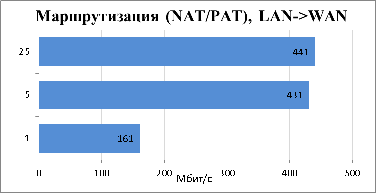
На этом раздел тестирования завершается, подведём итоги.
Заключение
Thecus 1U4200XXXR – первое стоечное хранилище уровня предприятия попавшее в нашу тестовую лабораторию. Предназначением устройства обусловлено наличие ряда промышленных функций, позволяющих производить стекирование устройства, агрегацию каналов, резервирование питания и прочее. И хотя у нас остались вопросы по реализации некоторых из этих функций, в целом мы остались довольны устройством.
Сильные стороны 1U4200XXXR перечислены ниже.
- Высокие скорости доступа к хранилищу.
- Возможность агрегирования сетевых интерфейсов и объединения хранилищ в стек.
- Наличие резервного блока питания в модели 1U4200XXXR.
- Возможность управления устройством с помощью кнопок и экрана на передней панели.
- Устойчивость к сетевым атакам.
- Возможность бесплатной установки дополнительных модулей расширения.
Однако нельзя не указать и на недочёты.
- Неудобная схема монтирования устройства в стойку.
- Отсутствие поддержки кириллических доменов.
- Невозможность стекирования с устройствами других производителей.
- Невысокие скорости доступа к зашифрованному массиву.
На момент написания данной статьи цена 1U4200XXXR в интернет-магазинах Москвы составляла 50000 рублей.
Автор и редакция благодарят компанию Тайле за предоставленное для тестирования оборудование.
NETGEAR ReadyNAS Ultra 2 Plus или скоростное хранилище с двумя дисками
Введение
Видно, судьба у нас такая – получать на тестирование сетевые хранилища с двумя дисками. NETGEAR ReadyNAS Ultra 2 Plus не стал исключением, однако в отличие от протестированных ранее моделей ASUS NAS-M25 и Thecus N0204 данное хранилище обладает одним портом USB 3.0, а также двумя сетевыми портами Gigabit Ethernet. В настоящем обзоре мы попытаемся рассмотреть наиболее интересные возможности NETGEAR ReadyNAS Ultra 2 Plus, а также выяснить, выигрывает ли он от наличия высокоскоростного USB-порта и увеличения количества сетевых интерфейсов или нет. Итак, приступим.

Внешний вид и комплектация
Картонная коробка, в которую было упаковано хранилище RNDP200U, содержала инструкцию на трёх языках (английский, немецкий и французский) на бумажном носителе для ReadyNAS Ultra 4, компакт диск с программным обеспечением RAIDar, внешний адаптер питания с двумя шнурами, патч-корд, а также набор винтов для крепления жёстких дисков к контейнерам.

Само хранилище выполнено в графитовом металлическом корпусе с размерами 101*142*220 мм (без учёта высоты ножек) и не предназначено для монтажа в стойку. ReadyNAS Ultra 2 Plus для своей работы требует 5 А постоянного тока при напряжении 12 В, максимальная потребляемая мощность составляет 60 Ватт.

Большую часть лицевой стороны RNDP200U занимает сетчатая дверца, за которой скрываются две корзины для установки жёстких дисков. Надписи на дверце указывают на производителя и линейку сетевых хранилищ. В процессе открытия/закрытия дверцы при установке жёстких дисков мы услышали неприятный скрип/писк, издаваемый пластиком панели и дверцы. Конечно, наличие такого звука никак не сказывается на эксплуатационных характеристиках аппарата, однако общее впечатление портит. Также здесь кроме кнопки включения/выключения устройства размещается одна программируемая пользователем клавиша. Три световых индикатора отображают состояние жёстких дисков и активность всего устройства в целом. Также нас приятно удивило наличие порта USB 3.0 на передней панели устройства, мы обязательно проведём тестирование скорости доступа к внешнему носителю с использованием именно данного порта в соответствующем разделе, а пока продолжим осмотр.

Боковые стенки ничем особым не примечательны, на них лишь размещены вентиляционные отверстия и объёмное название производителя.

На днище NETGEAR ReadyNAS Ultra 2 Plus расположены четыре ножки, а также наклейки, содержащие сведения о производителе и модели, MAC-адресах сетевых портов, требуемом питании и так далее.
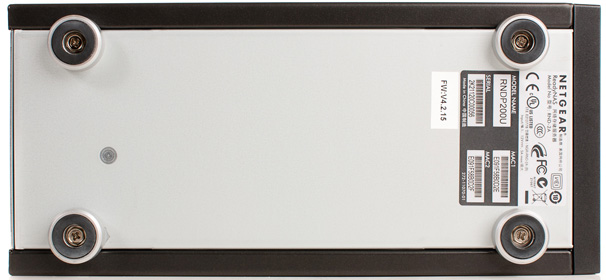
Вентилятор 92 мм занимает значительную часть задней панели. Кроме него здесь присутствуют два сетевых GE и два USB 2.0 порта, разъём для подключения питания, Кенсингтонский замок, утопленная кнопка Reset для сброса пользовательских настроек, а также консольный порт, использование которого пользователями запрещено.

Заглянем теперь внутрь хранилища.
Аппаратная платформа
Электронная начинка RNDP200U состоит из трёх зелёных текстолитовых плат, две из которых выполняют лишь функции переходников, поэтому, кроме самих разъёмов, не несут на себе никаких интересных элементов. Стоит лишь отметить, что все платы произведены компанией Foxconn, о чём свидетельствует надпись на самих платах.




Рассмотрим теперь третью, самую большую, плату, большая часть интеллектуальных элементов которой расположена с одной стороны. На оборотной стороне размещён 1 Гбайт оперативной памяти DDR3 ASint SSY3128M8-EAE1D.



Основным элементом, естественно, является процессор. В NETGEAR ReadyNAS Ultra 2 Plus в качестве такового использован Intel Atom D525 с тактовой частотой 1.8 ГГц. Модуль Hynix H27U1G8F2BTR с объёмом 128 Мбайт выполняет функции флеш-памяти и работает вместе с контроллером SM321QF. Южный мост представлен микросхемой Intel CG82NM10, также ввод/вывод обеспечивается блоком iTE IT8758E. На плате размещён генератор частоты Silicon Labs SL28504BZC. За работу с сетью отвечают два чипа Marvell 88E8057. Поддержка порта USB 3.0 обеспечивается контроллером NEC D720200F1.

На этом изучение аппаратной платформы мы завершаем и переходим к программной части хранилища.
Обновление прошивки и начало использования
Перед началом использования требуется загрузить с веб-сайта производителя последнюю версию утилиты RAIDar для данного устройства и установить её. Стоит отметить, что компания NETGEAR создала специальный сайт, посвящённый хранилищам ReadyNAS, откуда можно загрузить новые утилиты, прошивки, руководства и так далее.
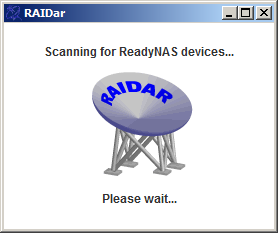
При обнаружении хранилища с помощью RAIDar будет произведена установка микропрограммного обеспечения, далее пользователю будет предложен выбор типа дискового массива, после этого устройство будет подготовлено к работе. Для обнаружения сетевых хранилищ, размещённых в локальном сегменте, производится широковещательная рассылка UDP-дейтаграммы на порт 22081, на которую каждое хранилище отвечает информацией о себе. Здесь же пользователь может получить краткую информацию об обнаруженных устройствах: MAC и IP-адреса, модель, имя, а также состоянии самих дисков и массива, системы (температура, подключенный ИБП, вентиляция, прошивка).
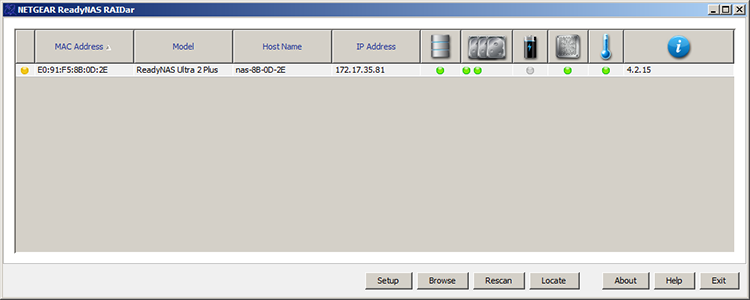
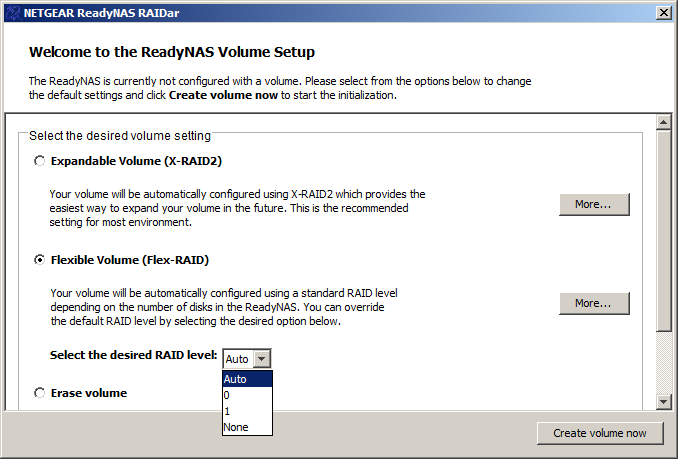
При необходимости можно запросить у программы подсказку по каждому типу массивов.
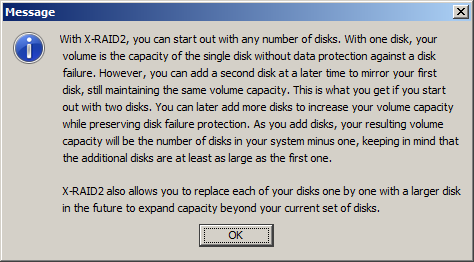
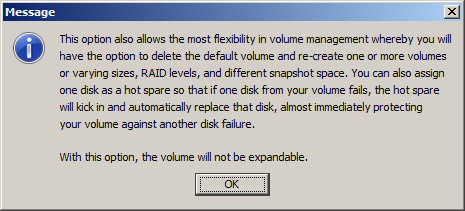
Стоит ненадолго остановиться на новом типе RAID-массива, представляемом командой специалистов ReadyNAS из NETGEAR. Массив X-RAID2 является расширяемым RAID-массивом, что предоставляет пользователям большую гибкость в работе с дисковым массивом. Так, например, X-RAID2 может быть построен на одном диске без защиты пользовательских данных, однако добавление второго носителя позволяет реализовать уже защищённое хранилище с тем же объёмом данных. При необходимости диски в массиве X-RAID2 могут быть последовательно заменены на более ёмкие, что позволит увеличить доступное дисковое пространство без значительных единовременных финансовых затрат.
Процесс создания массива может занимать несколько часов в зависимости от объёма дисков и типа массива. В течение этого времени NETGEAR ReadyNAS Ultra 2 Plus будет ограниченно доступен для использования.
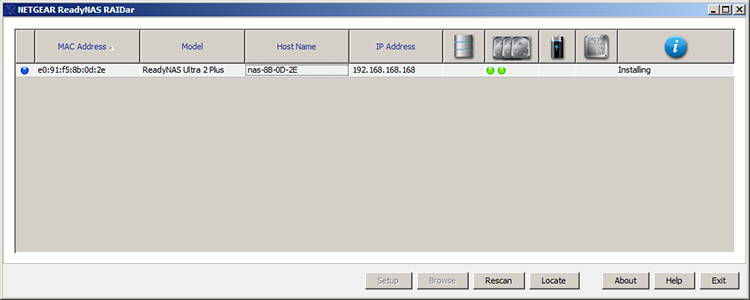
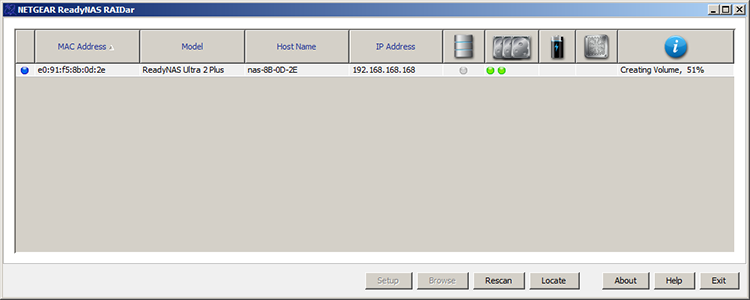
Определить, каким физическим устройством производится управление в данный момент, можно с помощью кнопки Locate, заставляющей мигать индикаторы работы жёстких дисков.
Традиционно мы рекомендуем к использованию последние версии микропрограммного обеспечения, так как производитель постоянно добавляет новые возможности и исправляет обнаруженные проблемы. Смена версии прошивки может быть произведена в двух режимах: ручном и автоматическом. Разница между ними невелика: при ручном обновлении (Система-Обновить-Локально) администратор должен заранее загрузить файл-образ с новой прошивкой с сайта разработчика и передать его в веб-интерфейс, а в автоматическом режиме (Система-Обновить-Пульт) устройство самостоятельно загружает образ через интернет и устанавливает его.
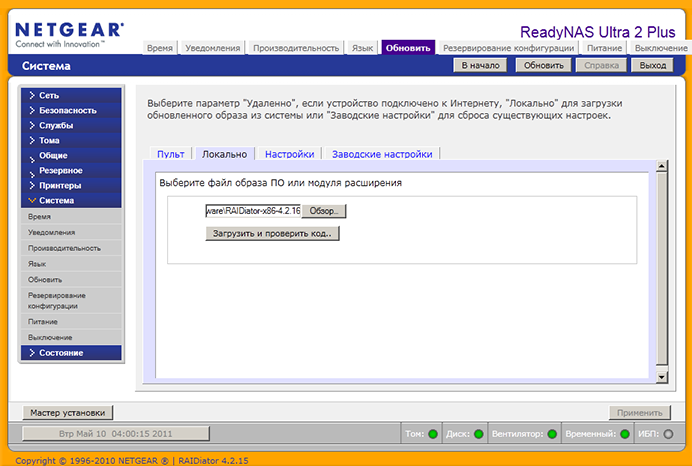
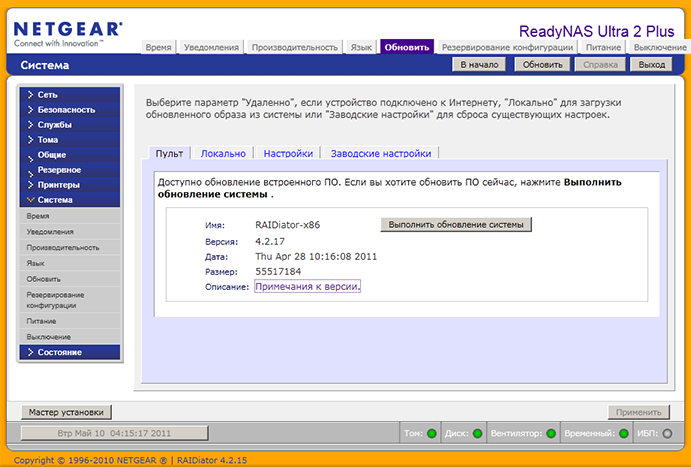
Вне зависимости от выбранного режима обновления весь процесс занимает в среднем не более четырёх минут, естественно, без учёта времени, необходимого на загрузку образа из сети интернет, и не требует от пользователя никаких специфических навыков, лишь утвердительно отвечать на вопросы системы.
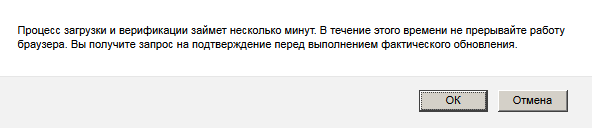
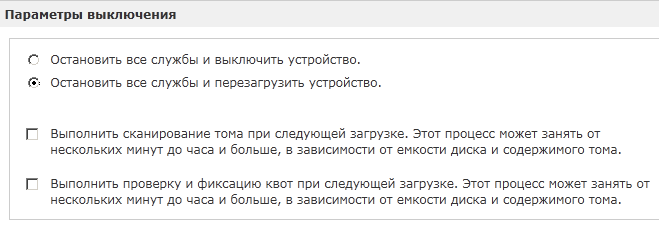
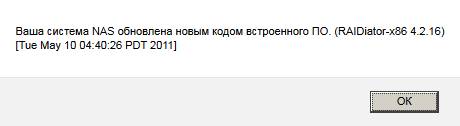
После перезагрузки NETGEAR ReadyNAS Ultra 2 Plus полностью готов к работе, мы же переходим к изучению возможностей его веб-интерфейса.
Обзор веб-интерфейса
При подключении к хранилищу требуется ввести логин и пароль, которые равны admin и netgear1, соответственно.
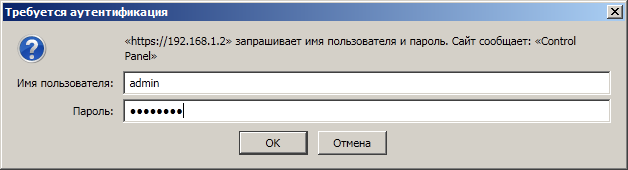
Веб-интерфейс NETGEAR ReadyNAS Ultra 2 Plus доступен на тринадцати языках: английском, голландском, испанском, итальянском, китайском, корейском, немецком, польском, португальском, русском, французском, шведском и японском, однако переключение между ними совершенно нетривиальное. Мы привыкли к тому, что предпочитаемый язык выбирается из выпадающего списка с поддерживаемым набором языков в веб-интерфейсе устройства, в то время как сетевые хранилища NETGEAR ReadyNAS ориентированы на установленную в браузере последовательность предпочтений, изменить которую в Microsoft Internet Explorer 9 можно с помощью панели Сервис-Свойства обозревателя-Общие-Представление-Языки-Выбор языка.
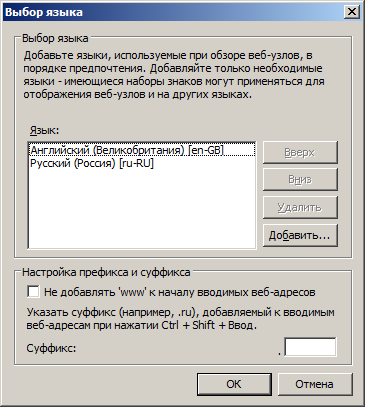
После ввода корректных учётных данных пользователь попадает на главную страницу веб-интерфейса RNDP200U, где он может перейти к настройке устройства с помощью расположенного слева меню или мастера установки, либо просмотреть краткую информацию о хранилище.
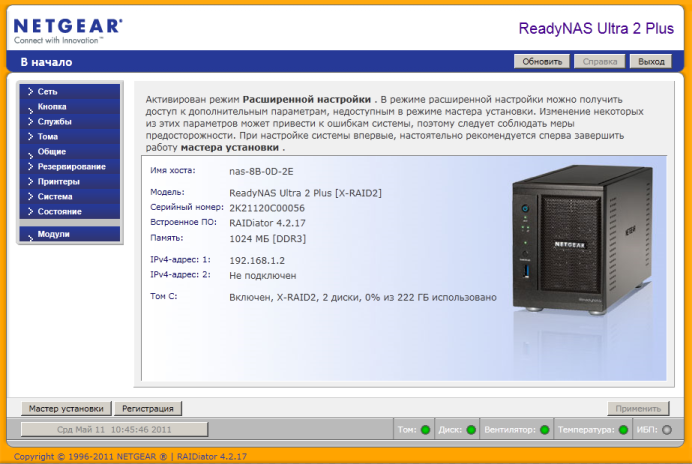
Расположенные в правом нижнем углу кнопки Том, Диск, Вентилятор, Температура и ИБП позволяют отобразить информацию о состоянии соответствующих подсистем. Аналогичных результатов можно добиться с помощью подпункта Состояние одноимённого меню.
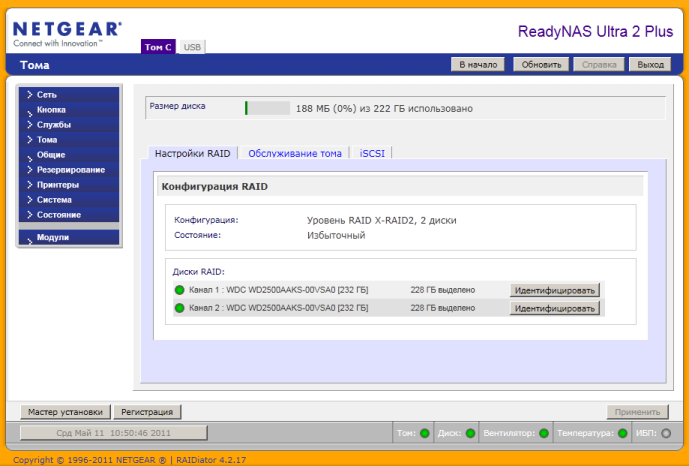

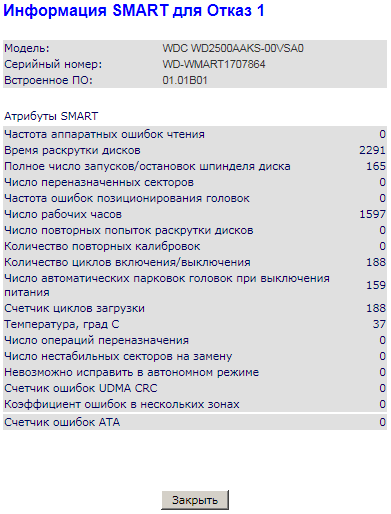
Приступим к изучению возможностей, предоставляемых меню. Хотелось бы сразу сказать, что мы не станем подробно описывать возможности каждого из подпунктов, но остановимся лишь на наиболее для нас интересных.
В пункте Сеть размещены шесть вкладок: Ethernet 1, Ethernet 2, Общие настройки, WINS, DHCP и Маршрут, однако лишь четыре доступны в виде подпунктов меню. Вкладки Ethernet 1 и Ethernet 2 по своей сути дублируют друг друга, каждая предназначена для управления соответствующим сетевым интерфейсом. Так на этих вкладках отображается информация о текущем состоянии интерфейса, его MAC-адресе, скорости и дуплексе, а также IP-параметрах (адрес, маска и шлюз по умолчанию). Стоит отметить, что NETGEAR ReadyNAS Ultra 2 Plus крайне ограниченно поддерживает протокол IPv6, что делает недоступным данное хранилище в IP-сетях следующего поколения. При поиске проблем на физическом и канальном уровнях просмотр счётчиков ошибок интерфейсов самого хранилища может оказаться хорошим подспорьем.
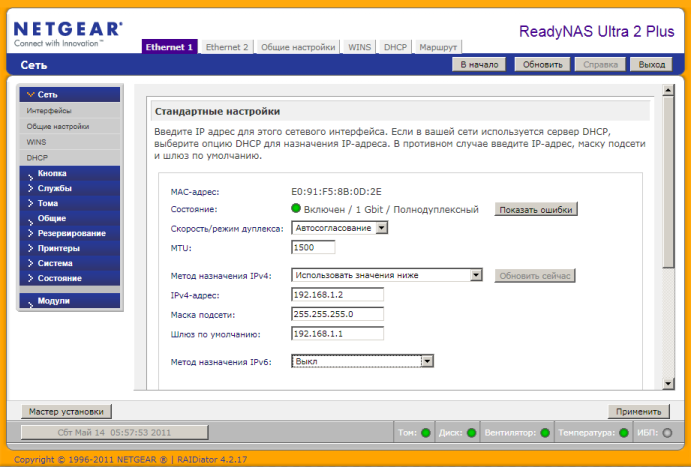
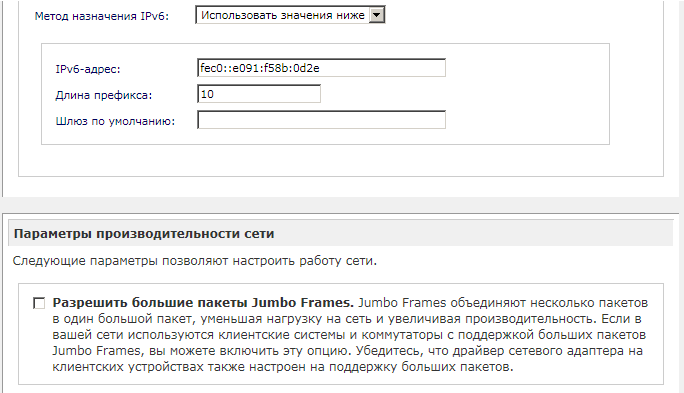
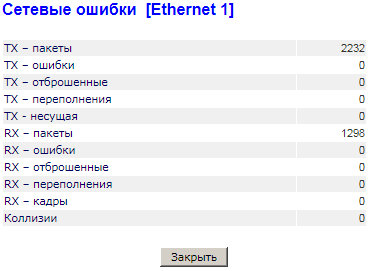
Во вкладке Общие настройки администратор может указать имя и рабочую группу устройства, а также адреса DNS-серверов и имя домена.
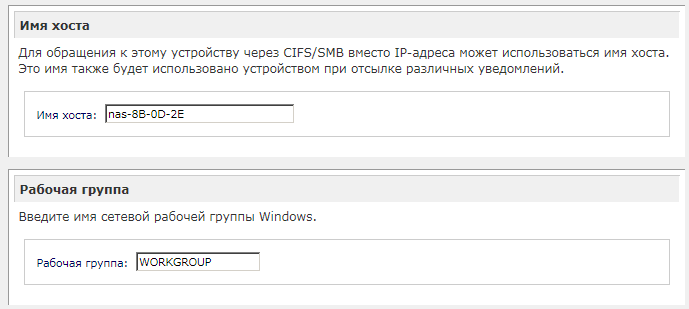
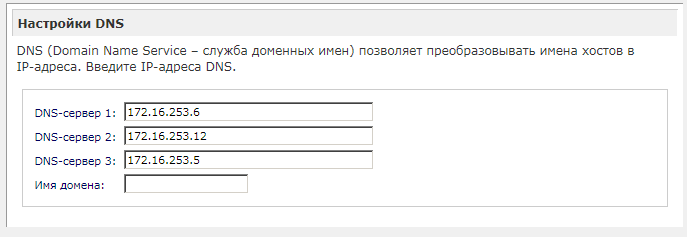
Вкладка WINS позволяет указать адрес WINS-сервера, либо же заставить хранилище самому выполнять функции данного сервера. Протокол WINS является устаревшим способом разрешения имён в сетях Windows, мы не видели возможности организации WINS-серверов в сетевых устройствах других производителей.
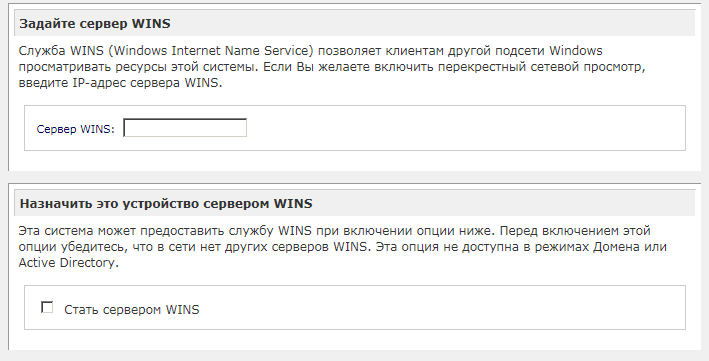
Управление службой DHCP для IPv4, а также демоном Radvd производится с помощью вкладки DHCP.
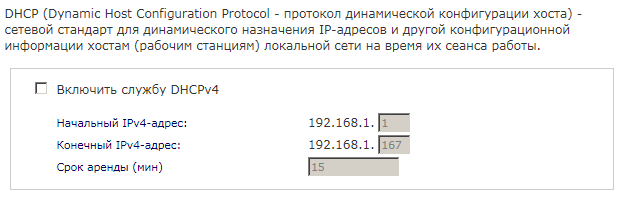
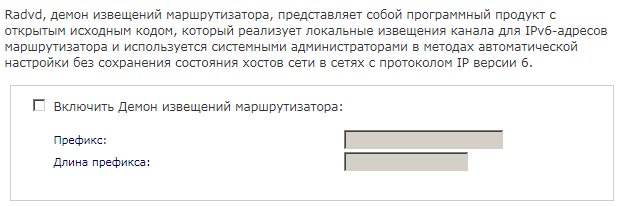
Управление таблицей маршрутизации протокола IPv4 производится с помощью вкладки Маршрут. Возможности изменять таблицу маршрутизации IPv6 здесь нет, так как полноценная поддержка IPv6 присутствует лишь в бизнес-серии сетевых хранилищ NETGEAR.

Подпункты Пароль администратора и Учётные записи пользователей и групп меню Кнопка безопасности позволяют администратору изменить свой пароль, указать контрольный вопрос для восстановления собственного пароля и ответ на него, а также произвести добавление и удаление пользователей и групп, настройку их прав и квот.
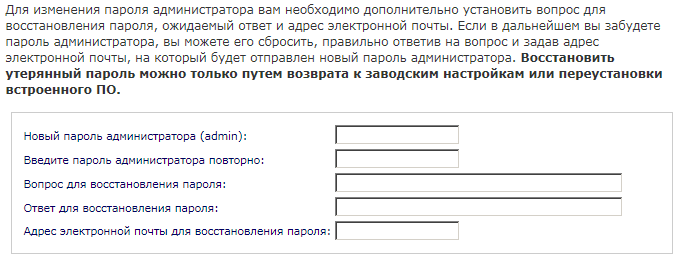
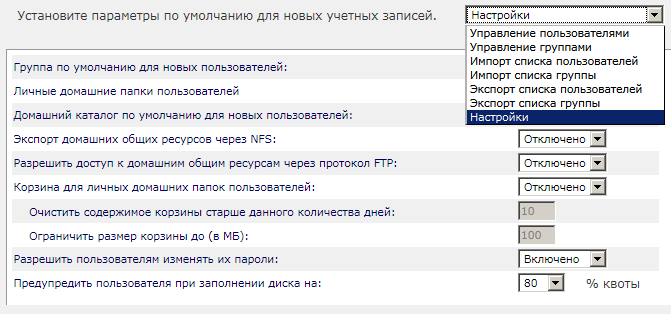
Группа Службы содержит три вкладки: Стандартные файловые протоколы, Потоковые службы и Обнаружение служб, позволяющие разрешить или запретить использование того или иного поддерживаемого сетевого протокола, а также указать параметры их работы. К числу стандартных протоколов относятся следующие: CIFS, NFS, AFP, FTP, HTTP, HTTPS, Rsync, Ready DLNA, SqueezeCenter, iTunes Streaming Server и Bonjour. Кроме перечисленных стандартных протоколов ReadyNAS Ultra 2 Plus обслуживает и другие протоколы, поддержка которых может быть добавлена с помощью подпунктов меню Модули расширения.
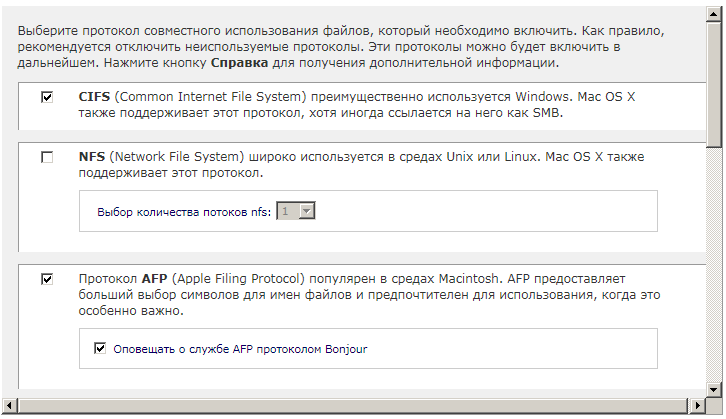
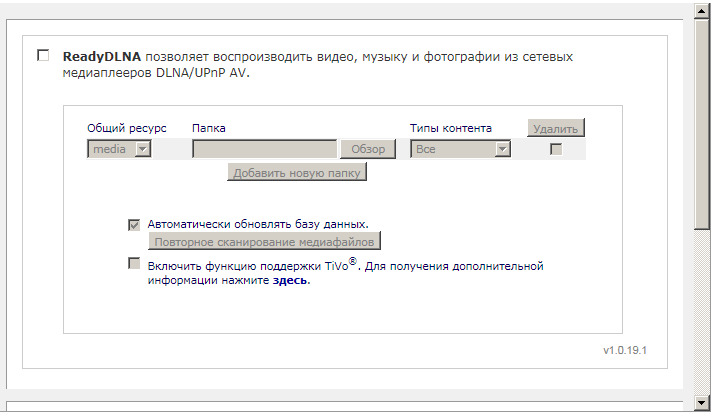
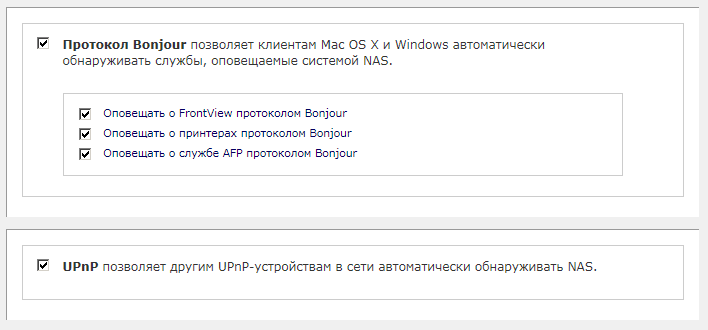
Перейдём к пунктам Настройки тома и USB-накопители группы Тома, первый из них содержит три вкладки: Настройки RAID, Обслуживание тома и iSCSI, которые позволяют пользователю получить информацию об установленных дисках и их идентифицировать, запланировать проверку файловой системы и поверхности винчестеров, а также создать целевой ресурс iSCSI.
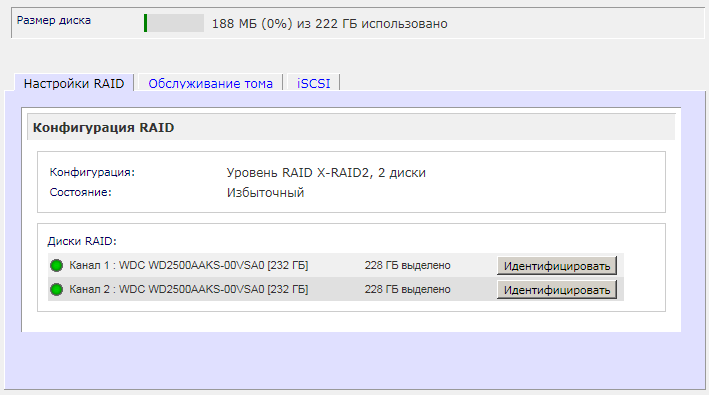
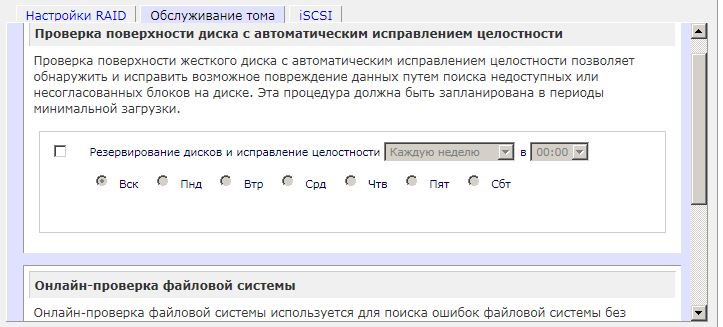
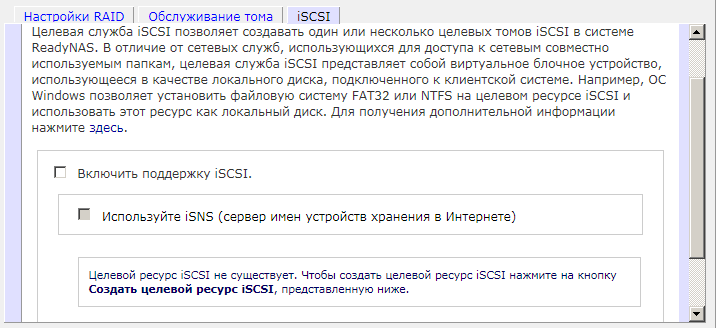
Выбор действия, выполняемого хранилищем при подключении накопителя USB, а также получение краткой информации о подключённом в данный момент носителе, производится при помощи подпункта USB-накопители. Хотелось бы обратить особое внимание на графу Скорость, в которой присутствуют сведения о скорости подключения по шине USB. Мы подключили наш USB 3.0 внешний жёсткий диск Transcend StoreJet 25M3 объёмом 750 Гбайт к USB-порту на передней панели NETGEAR ReadyNAS Ultra 2 Plus, скорость подключения в 5 Гбит/с была определена правильно.

С помощью подпунктов Список общих ресурсов и Добавить общие ресурсы меню Общие ресурсы администратор может управлять доступом к тем или иным папкам, находящимся как на внутренних жёстких дисках, так и на внешнем USB-накопителе.
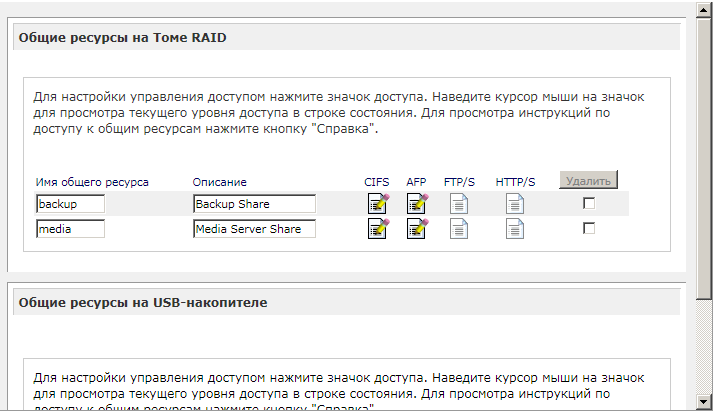
Подпункты меню Резервирование предназначены для конфигурирования правил резервного копирования, настройки расписания создания резервных копий, а также выбора действия, предпринимаемого хранилищем при нажатии на кнопку Backup, расположенную на передней панели устройства. Стоит отметить поддержку Time Machine и ReadyNAS Vault в хранилище ReadyNAS Ultra 2 Plus. ReadyNAS Vault позволяет пользователям выполнять резервное копирование двух Гбайт своих данных, сохраняя их в онлайн хранилище производителя. Конечно, этот сервис подойдёт лишь для критически важных данных, хранение которых пользователь не побоится доверить третьим лицам.
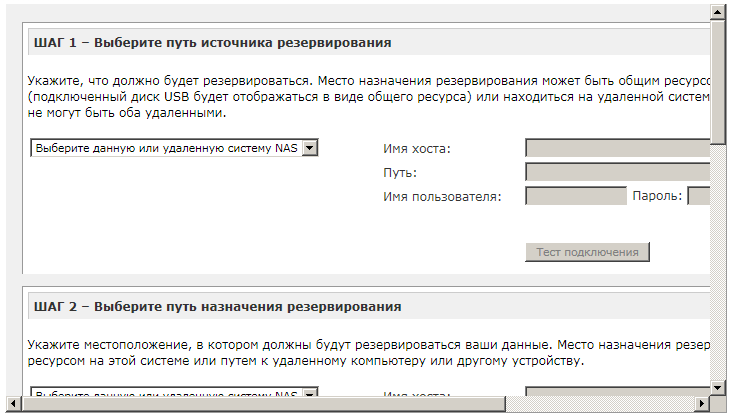
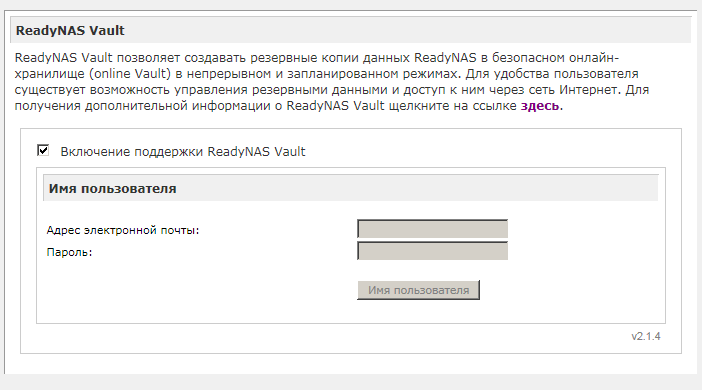
Стоит также отметить, что RNDP200U позволяет осуществлять резервирование не только пользовательских данных, но и конфигурации, для чего служит одноимённый подпункт группы Система.
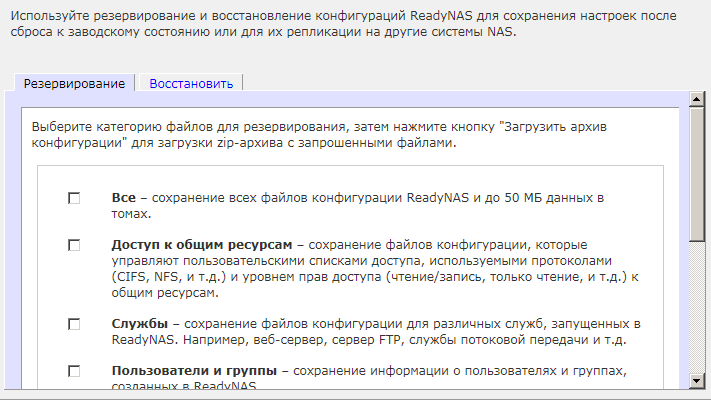
Кроме функций хранения данных и предоставления доступа к ним NETGEAR ReadyNAS Ultra 2 Plus может выполнять функции сервера печати, для управления процессом печати предназначен единственный подпункт Служба очередей печати группы Принтеры.
Обратимся теперь к меню Система, включающему в себя следующие подпункты: Время, Уведомления, Производительность, Язык, Обновить, Резервирование конфигурации, Выключатель и Выключение. Рассмотрим некоторые из них.
Подпункт Время позволяет выбрать часовой пояс, а также указать способ задания времени (вручную или с помощью протокола NTP). Возможность управления переходом на летнее/зимнее время не предусмотрена. Конечно, мы понимаем, что проблема перевода часов для России сейчас стала не актуальной, но мы вполне допускаем, что ReadyNAS Ultra 2 Plus мог бы использоваться в странах, где такой перевод всё ещё производится.
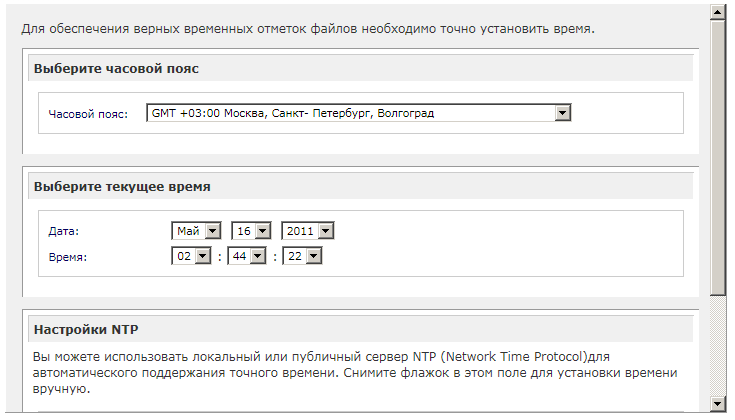
Администратор может быть уведомлён с помощью электронной почты о происходящих с хранилищем событиях. Настройка параметров уведомлений производится с помощью подпункта Уведомления.

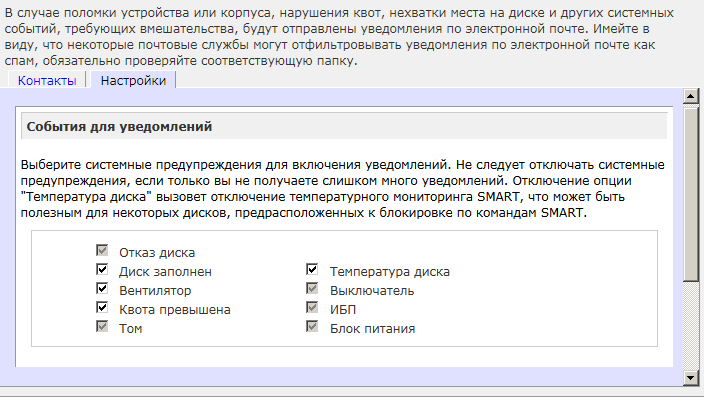
Кэширование записи, а также проведение журналирования при чтении и записи данных существенно влияет на скорость дисковых операций (производительность дисковой подсистемы), поэтому управление указанными настройками производится с помощью подпункта Производительность.
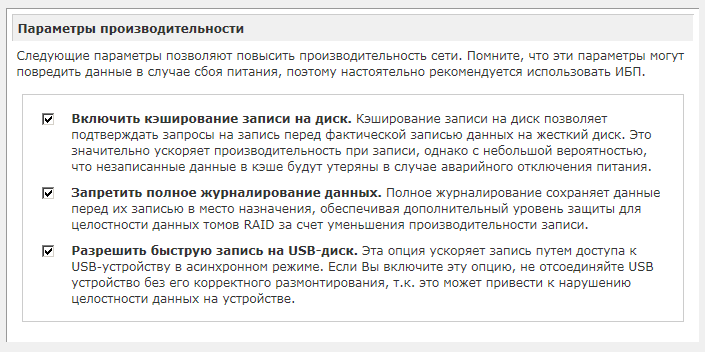
Управление языковыми настройками устройства производится с помощью подпункта Язык. Данные параметры не влияют на язык веб-интерфейса хранилища, о чём было сказано в начале текущего раздела.
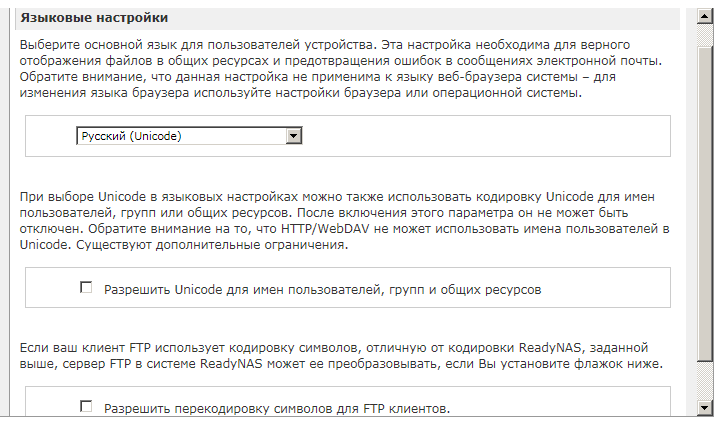
Подпункты Выключатель и Выключение позволяют управлять параметрами включения/выключения NETGEAR ReadyNAS Ultra 2 Plus, сохраняя энергию путём автоматического отключения диска, задавая расписание работы хранилища, контролируя состояние ИБП, а также давая администратору возможность удалённого включения устройства по сети. Стоит, правда, отметить, что в домашних условиях едва ли кто-то будет использовать сетевые карты управления ИБП, так что полезность функции мониторинга источника бесперебойного питания по SNMP кажется нам весьма сомнительной.
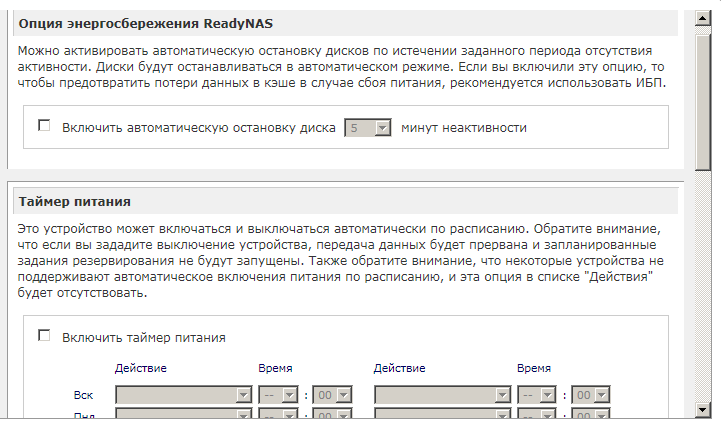
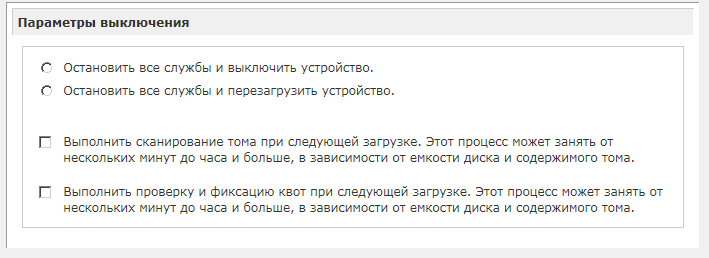
В группе Состояние размещены два подпункта: Состояние и Журнал. Подпункт Журнал содержит записи обо всех важных событиях, происходящих с хранилищем.
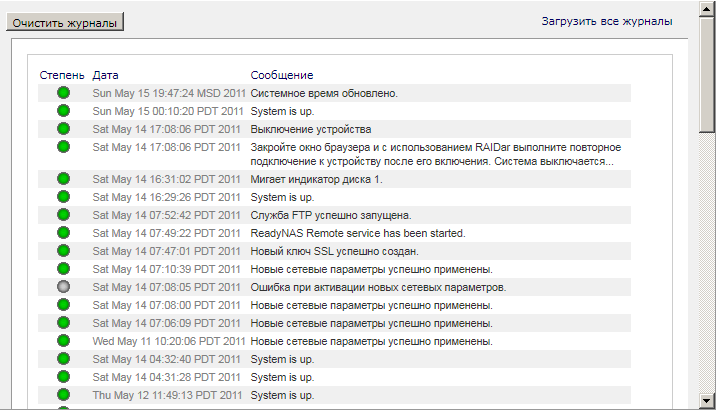
Последним является пункт меню Модули расширения, позволяющий устанавливать новые модули расширения, а также управлять уже установленными. Для линейки хранилищ NETGEAR ReadyNAS выпущено огромное количество разнообразных модулей расширения, позволяющих осуществлять закачки и вещание, предоставляющих доступ к командной строке и графически изображающих параметры работы устройства, добавляющих поддержку различных сетевых протоколов. Модули расширения предоставлены компанией NETGEAR и партнёрами, либо же разработаны энтузиастами. Установка может быть произведена автоматически, либо в ручном режиме. Опишем процесс ручной установки модуля ReadyNAS Replicate, при которой требуется предварительно загрузить файл с модулем расширения с веб-сайта разработчика, после этого обратиться к подпункту Добавить группы Модули расширения, где выбрать загруженный модуль и начать установку. Модуль ReadyNAS Replicate позволяет передавать данные между двумя сетевыми хранилищами NETGEAR, размещёнными в любых сетях (в том числе и за брандмауэрами, запрещающими входящие соединения). Братом-близнецом является модуль ReadyNAS Remote, предоставляющий удалённый доступ к данным, размещённым на хранилище. Мы считаем оба модуля весьма полезными.
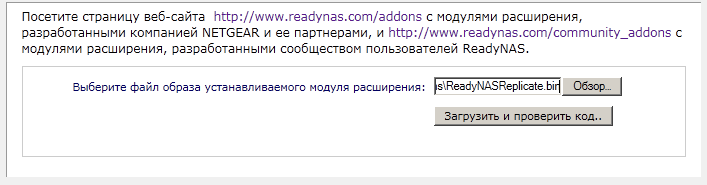
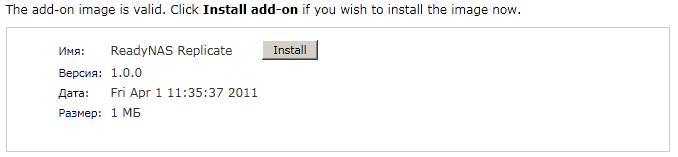
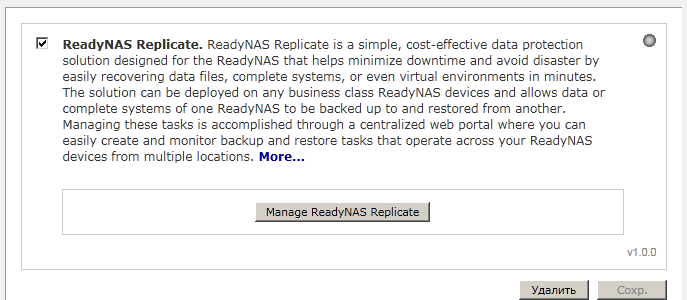
Рассмотрение веб-интерфейса хранилища на этом завершается, перейдём к возможностям интерфейса командной строки.
Обзор интерфейса командной строки
Доступ к интерфейсу командной строки NETGEAR ReadyNAS Ultra 2 Plus может быть получен по протоколу SSH с помощью дополнительно устанавливаемого модуля Enable Root SSH Access. Логин и пароль по умолчанию: root и netgear1, соответственно. В качестве SSH-клиента мы использовали PuTTY 0.6. Как всегда мы увидели установленный Busybox версии 1.18.4, являвшейся самой свежей на момент написания статьи.
nas-8B-0D-2E:/# busybox
BusyBox v1.18.4 (2011-03-28 19:08:01 PDT) multi-call binary.
Copyright (C) 1998-2009 Erik Andersen, Rob Landley, Denys Vlasenko
and others. Licensed under GPLv2.
See source distribution for full notice.
Usage: busybox [function] [arguments]...
or: busybox --list[-full]
or: function [arguments]...
BusyBox is a multi-call binary that combines many common Unix
utilities into a single executable. Most people will create a
link to busybox for each function they wish to use and BusyBox
will act like whatever it was invoked as.
Currently defined functions:
base64, blockdev, ether-wake, fdisk, ip, ipaddr, iplink, iproute,
iprule, iptunnel, less, logger, lsusb, lzcat, md5sum, ntpd, readahead,
telnet, udhcpc, udhcpd, unlzma, usleep, uuencode, vconfig, vi
nas-8B-0D-2E:/#
Сведения о самой операционной системе можно получить из файла /proc/version.
nas-8B-0D-2E:/# cat /proc/version
Linux version 2.6.37.5.RNx86_64.2.1 (jmaggard@calzone) (gcc version 4.1.2 20061115 (prerelease) (Debian 4.1.1-21))
#1 SMP Tue Mar 29 16:38:58 PDT 2011
Мы решили получить список работающих на хранилище процессов.
nas-8B-0D-2E:/# ps -A
PID TTY TIME CMD
1 ? 00:00:00 init
2 ? 00:00:00 kthreadd
3 ? 00:00:00 ksoftirqd/0
4 ? 00:00:00 kworker/0:0
6 ? 00:00:00 migration/0
7 ? 00:00:00 migration/1
8 ? 00:00:00 kworker/1:0
9 ? 00:00:00 ksoftirqd/1
10 ? 00:00:00 kworker/0:1
11 ? 00:00:00 migration/2
12 ? 00:00:00 kworker/2:0
13 ? 00:00:00 ksoftirqd/2
14 ? 00:00:00 migration/3
15 ? 00:00:00 kworker/3:0
16 ? 00:00:00 ksoftirqd/3
17 ? 00:00:00 khelper
157 ? 00:00:00 sync_supers
159 ? 00:00:00 bdi-default
161 ? 00:00:00 kblockd
162 ? 00:00:00 kacpid
163 ? 00:00:00 kacpi_notify
164 ? 00:00:00 kacpi_hotplug
258 ? 00:00:00 khubd
265 ? 00:00:00 md
269 ? 00:00:00 kworker/1:1
270 ? 00:00:00 kworker/2:1
271 ? 00:00:00 kworker/3:1
366 ? 00:00:00 rpciod
404 ? 00:00:00 kswapd0
469 ? 00:00:00 fsnotify_mark
471 ? 00:00:00 aio
487 ? 00:00:00 nfsiod
498 ? 00:00:00 crypto
515 ? 00:00:00 kthrotld
565 ? 00:00:00 scsi_tgtd
591 ? 00:00:00 scsi_eh_0
594 ? 00:00:00 scsi_eh_1
597 ? 00:00:00 scsi_eh_2
600 ? 00:00:00 scsi_eh_3
605 ? 00:00:00 kworker/u:4
606 ? 00:00:00 kworker/u:5
611 ? 00:00:00 bond0
673 ? 00:00:00 kstriped
676 ? 00:00:00 ksnapd
677 ? 00:00:00 kondemand
678 ? 00:00:00 kconservative
680 ? 00:00:00 usbhid_resumer
740 ? 00:00:00 ifplugd
749 ? 00:00:00 md0_raid1
755 ? 00:00:00 md1_raid1
762 ? 00:00:00 md2_raid5
791 ? 00:00:00 kjournald
847 ? 00:00:00 udevd
1619 ? 00:00:00 flush-9:0
1647 ? 00:00:00 acpid
1682 ? 00:00:00 sshd
1689 ? 00:00:00 kdmflush
1719 ? 00:00:00 jbd2/dm-0-8
1720 ? 00:00:00 ext4-dio-unwrit
1757 ? 00:00:00 quota_nld
1762 ? 00:00:00 portmap
1773 ? 00:00:00 syslogd
1809 ? 00:00:00 atd
1814 ? 00:00:00 klogd
1816 ? 00:00:00 inetd
1828 ? 00:00:00 cupsd
1841 ? 00:00:00 dbus-daemon
1846 ? 00:00:00 cron
2044 ? 00:00:00 ifplugd
2085 ? 00:00:02 apache-ssl
2116 ? 00:00:00 cnid_metad
2121 ? 00:00:00 afpd
2131 ? 00:00:00 ifplugd
2205 ? 00:00:00 monitor_enclosu
2330 ? 00:00:00 avahi-daemon
2335 ttyS0 00:00:00 getty
2383 ? 00:00:00 upnpd
2391 ? 00:00:00 lld2d
3405 ? 00:00:00 raidard
3431 ? 00:00:00 nmbd
3435 ? 00:00:00 smbd
3438 ? 00:00:00 smbd
3636 ? 00:00:00 sshd
3644 pts/0 00:00:00 bash
4652 ? 00:00:00 apache-ssl
4653 ? 00:00:00 apache-ssl
5587 pts/0 00:00:00 ps
Также мы решили получить список содержимого каталогов /bin, /sbin, /usr/bin, /usr/sbin и /proc.
nas-8B-0D-2E:/# ls /bin
bash egrep ln pidof sync which
busybox false login ping tailf zcat
cat fgrep ls ping6 tar zcmp
chgrp fuser lsmod ps tempfile zdiff
chmod grep lsmod.modutils pwd touch zegrep
chown gunzip lspci rbash true zfgrep
cp gzexe mkdir readlink umount zforce
cpio gzip mknod rm uname zgrep
date hostname mktemp rmdir uncompress zless
dd ip more run-parts upsc zmore
df ipaddr mount sed upscmd znew
dir iplink mountpoint setpci upslog
dmesg iproute mt sh upsrw
dnsdomainname iprule mt-gnu sleep usleep
echo iptunnel mv stty vdir
ed kill netstat su vi
nas-8B-0D-2E:/# ls /sbin
badblocks isosize mkfs.minix shutdown
blkid iwconfig mkfs.msdos slattach
blockdev iwevent mkfs.vfat sm-notify
bootlogd iwgetid mkswap startpar
cfdisk iwlist modinfo start-stop-daemon
ctrlaltdel iwpriv modprobe sulogin
debugfs iwspy modprobe.modutils swapoff
depmod kallsyms mount.cifs swapon
dosfsck killall5 mount.nfs sysctl
dumpe2fs klogd mount.nfs4 syslogd
dumpe2fs.64bit ksyms mount.ntfs telinit
e2fsck ldconfig mount.ntfs-3g tune2fs
e2fsck.64bit logsave mount.smbfs tune2fs.64bit
e2image losetup nameif udevadm
e2label lsmod nfnl_osf udevd
fdisk lsmod.modutils nvx86event udevsettle
findfs lvchange pivot_root udhcpc
fsck lvconvert plipconfig umount.cifs
fsck.cramfs lvcreate pmap_dump umount.nfs
fsck.ext2 lvdisplay pmap_set umount.nfs4
fsck.ext3 lvextend portmap unix_chkpwd
fsck.ext4 lvm poweroff update-modules
fsck.minix lvmchange pvchange upsd
fsck.msdos lvmdiskscan pvcreate upsdrvctl
fsck.nfs lvmiopversion pvdisplay upsmon
fsck.vfat lvmsadc pvmove upssched
getty lvmsar pvremove vconfig
halt lvreduce pvresize vgcfgbackup
hdparm lvremove pvs vgcfgrestore
hwclock lvrename pvscan vgchange
ifconfig lvresize quotacheck vgck
ifdown lvs quotaoff vgconvert
ifup lvscan quotaon vgcreate
init MAKEDEV rarp vgdisplay
insmod mdadm raw vgexport
installkernel mdadm-startall reboot vgextend
ip6tables mdconfig resize2fs vgimport
ip6tables-multi mii-tool resize2fs.64bit vgmerge
ip6tables-restore mkdosfs rmmod vgmknodes
ip6tables-save mke2fs rmmod.modutils vgreduce
ipmaddr mke2fs.64bit route vgremove
iptables mkfs rpc.statd vgrename
iptables-multi mkfs.bfs runlevel vgs
iptables-restore mkfs.cramfs sfdisk vgscan
iptables-save mkfs.ext2 sgdisk vgsplit
iptunnel mkfs.ext3 shadowconfig vol_id
isnsadm mkfs.ext4 showmount
nas-8B-0D-2E:/# ls /usr/bin
[ iconv rgrep
a2p id rlogin
aaaa infocmp rpcclient
acpi_listen infotocap rpcinfo
addpart innochecksum rsh
alac install rsync
apt-cache instmodsh runcon
apt-cdrom ionice run-mailcap
apt-config ipcrm s2p
apt-get ipcs savelog
apt-key iptables-xml scp
at join script
atq killall scriptreplay
atrm last sdiff
attr lastb sdparm
awk lastlog see
base64 lcf sensible-browser
basename ldd sensible-editor
bashbug led-3200 sensible-pager
batch less seq
berkeley_db3_svc libnetcfg setarch
blink line setfacl
blink_backup_led_nv6 link setfattr
c2ph linux32 setpci
captoinfo linux64 setsid
catchsegv locale setterm
chacl locate sftp
chage logger sg
chattr logname sha1sum
chcon lpq sha224sum
chfn lprm sha256sum
chkdupexe lpstat sha384sum
chrt lsattr sha512sum
chsh lspci shred
cksum lspgpot skill
clear lsusb slabtop
clear_console lwp-download slogin
cmp lwp-mirror smbcacls
comm lwp-request smbclient
compose lwp-rget smbcontrol
cpan lzcat smbmount
c_rehash mailq smbpasswd
crontab mawk smbstatus
csplit mcookie smbtar
cut md5sum smbtree
db3_archive md5sum.textutils smbumount
db3_checkpoint memtester snice
db3_deadlock mesg snmptrap
db3_dump metaflac soa
db3_dump185 mkemptyfile sort
db3_load mkfifo splain
db3_printlog mp2bug split
db3_recover msmtp ssh
db3_stat msql2mysql ssh-add
db3_upgrade mt-daapd-ssc.sh ssh-agent
db3_verify mx ssh-argv0
dbiprof mysql ssh-copy-id
dbiproxy mysqladmin ssh-keygen
dbmmanage namei ssh-keyscan
dbus-cleanup-sockets nawk stat
dbus-daemon nbprgstr sudo
dbus-monitor ncftp sudoedit
dbus-send ncftp3 sum
dbus-uuidgen ncftpget tac
ddrparm ncftpput tack
debconf net tail
debconf-apt-progress newaliases taskset
debconf-communicate newgrp tdbbackup
debconf-copydb nice tee
debconf-escape nl telnet
debconf-set-selections nohup test
debconf-show ns tftp
delpart ntfs-3g tic
diff ntfs-3g.probe timeout
diff3 od tload
dircolors oldfuser toe
dirname openssl top
dpkg pager touch
dpkg-deb partx tput
dpkg-query passwd tr
dpkg-split paste tset
dprofpp pathchk tsort
du pcimodules tty
edit pcretest txt
empty_exim pdbedit tzselect
enc2xs perl ucf
env perl5.8.8 ucfq
ether-wake perlbug ucfr
exigrep perlcc udevinfo
expand perldoc unexpand
expiry perlivp uniq
expr pg unlink
faad pgrep unlzma
factor piconv unzip
faillog pinky unzipsfx
fdformat pkill updatedb
file pl2pm update_disk_info_cache
find pmap update_lcd_disk_status
find2perl pod2html update-pciids
flac pod2latex uptime
flock pod2man users
fmt pod2text uuencode
fold pod2usage vmstat
free podchecker w
funzip podselect wall
GET POST watch
getconf pr wavstreamer
getent prename wbinfo
getfacl print wc
getfattr printenv wget
getopt printf whereis
gpasswd prove which
gpg psed who
gpg-convert-from-106 pstree whoami
gpgsplit pstree.x11 w.procps
gpgv pstruct xargs
gpg-zip ptx xmlutil
gphoto2 pwauth xsubpp
groups pwdx yes
h2ph quota zdump
h2xs rcp zip
head readahead zipcloak
HEAD refresh_atalk zipgrep
host rename zipinfo
hostid rename.ul zipnote
htdbm renice zipsplit
htdigest reset zone
htpasswd resolveip
i386 rev
nas-8B-0D-2E:/# ls /usr/sbin
a2dismod exim_dbmbuild mksmbpasswd rpc.svcgssd
a2dissite exim_dumpdb mt-daapd rsmtp
a2enmod exim_fixdb mysqld rtcwake
a2ensite exim_lock mysqlmanager runq
ab eximstats ndb_cpcd safe_finger
acpid exim_tidydb ndbd sendmail
addgroup exim-upgrade-to-r3 ndb_mgmd setquota
add-shell exinext newusers smartctl
adduser exiqsumm nfsstat smartd
afpd exiwhat nmbd smbd
apache2 expand_md noflushd snmpd
apache2ctl exportfs nologin snmptrapd
apache-ssl filefrag ntpd split-logfile
arp fsck_wrapper ntpdate sshd
atalkd groupadd ntpdate-debian ssl-certificate
atd groupdel pam_getenv syslogd-listfiles
avahi-autoipd groupmod pam_tally syslog-facility
avahi-daemon grpck proftpd tcpd
check_forensic grpconv pwck tcpdchk
checkgid grpunconv pwconv tcpdmatch
chgpasswd gss_clnt_send_err pwunconv try-from
chpasswd gss_destroy_creds quot tunelp
chroot htcacheclean quota_nld tzconfig
cleanup-info httxt2dbm quotastats udhcpd
cnid_dbd iconvconfig radvd update-alternatives
cnid_metad ietadm raidard update-inetd
convertquota ietd ramsize update-locale
cpgr ifplugd rdev update-mime
cppw ifplugstatus readprofile update-passwd
cron ifstatus readynas-agent update-rc.d
cupsd inetd readyNASVault upnpd
cytune in.identtestd readyNASVaultDaemon useradd
delgroup install-info readytivod userdel
deluser invoke-rc.d remove-shell usermod
dhcp6c ip6tables-apply repquota validlocale
dhcp6ctl iptables-apply rmail vidmode
dpkg-divert ipwatchd rmt vigr
dpkg-preconfigure lld2d rmt-tar vipw
dpkg-reconfigure locale-gen rootflags visudo
dpkg-statoverride logresolve rotatelogs warnquota
e2freefrag logrotate rpcdebug winbindd
edquota lpadmin rpc.gssd wizd
ethtool lvm-bin-scan rpc.idmapd xqmstats
exicyclog minidlna rpc.mountd zic
exim mkboot rpc.nfsd
eximconfig mklost+found rpc.rquotad
nas-8B-0D-2E:/# ls /proc
1 1647 2 271 487 677 cgroups kallsyms self
10 1682 2044 3 498 678 cmdline key-users slabinfo
11 1689 2085 3405 515 680 cpuinfo kmsg softirqs
12 17 2116 3431 565 7 crypto loadavg stat
13 1719 2121 3435 5712 740 devices locks swaps
14 1720 2131 3438 591 749 diskstats mdstat sys
15 1757 2205 3636 594 755 dma meminfo sysvipc
157 1762 2330 3644 597 762 driver misc timer_list
159 1773 2335 366 6 791 execdomains modules tty
16 1809 2383 4 600 8 filesystems mounts uptime
161 1814 2391 404 605 847 fs mpt version
1619 1816 258 4652 606 9 interrupts net vmallocinfo
162 1828 265 4653 611 acpi iomem pagetypeinfo vmstat
163 1841 269 469 673 buddyinfo ioports partitions zoneinfo
164 1846 270 471 676 bus irq scsi
Загрузку RNDP200U можно оценить с помощью файлов /proc/uptime и /proc/loadavg. В выводе cat uptime присутствуют два числа, отвечающее за время работы и время простоя хранилища, соответственно. Первые три числа в выводе cat loadavg показывают среднюю загрузку устройства за последние 1, 5 и 15 минут, соответственно. Аналогичные данные можно получить и путём вызова утилиты /usr/bin/uptime. Как видно, в данный момент времени ReadyNAS Ultra 2 Plus совершенно не загружен.
nas-8B-0D-2E:/# cat /proc/uptime
5702.70 22764.30
nas-8B-0D-2E:/# cat /proc/loadavg
0.04 0.03 0.05 1/87 6099
nas-8B-0D-2E:/# /usr/bin/uptime
03:06:55 up 30 min, 1 user, load average: 0.04, 0.07, 0.05
Кроме физического осмотра платы хранилища информацию об используемом процессоре можно получить с помощью файла /proc/cpuinfo, отображающего идентичные данные для всех четырёх потоков (два ядра по два потока).
nas-8B-0D-2E:/# cat /proc/cpuinfo
processor : 0
vendor_id : GenuineIntel
cpu family : 6
model : 28
model name : Intel(R) Atom(TM) CPU D525 @ 1.80GHz
stepping : 10
cpu MHz : 1800.210
cache size : 512 KB
physical id : 0
siblings : 4
core id : 0
cpu cores : 2
apicid : 0
initial apicid : 0
fpu : yes
fpu_exception : yes
cpuid level : 10
wp : yes
flags : fpu vme de pse tsc msr pae mce cx8 apic sep mtrr pge
mca cmov pat pse36 clflush dts acpi mmx fxsr sse sse2 ss ht tm pbe
syscall nx lm constant_tsc arch_perfmon pebs bts rep_good nopl aperfmperf
pni dtes64 monitor ds_cpl tm2 ssse3 cx16 xtpr pdcm movbe lahf_lm dts
bogomips : 3600.42
clflush size : 64
cache_alignment : 64
address sizes : 36 bits physical, 48 bits virtual
power management:
Файл /proc/filesystems содержит список поддерживаемых файловых систем.
nas-8B-0D-2E:/# cat /proc/filesystems
nodev sysfs
nodev rootfs
nodev bdev
nodev proc
nodev cgroup
nodev tmpfs
nodev binfmt_misc
nodev sockfs
nodev usbfs
nodev pipefs
nodev anon_inodefs
nodev rpc_pipefs
nodev configfs
nodev devpts
ext3
ext2
ext4
nodev ramfs
vfat
msdos
hfsplus
nodev nfs
nodev nfs4
nodev nfsd
nodev cifs
nodev fuse
fuseblk
nodev fusectl
Выключение хранилища из командной строки производится с помощью вызова poweroff.
nas-8B-0D-2E:~# poweroff /?
usage: poweroff [-n] [-w] [-d] [-f] [-h] [-i]
-n: don't sync before halting the system
-w: only write a wtmp reboot record and exit.
-d: don't write a wtmp record.
-f: force halt/reboot, don't call shutdown.
-h: put harddisks in standby mode.
-i: shut down all network interfaces.
Перейдём к тестированию NETGEAR ReadyNAS Ultra 2 Plus.
Тестирование
Первое, с чего обычно начинается раздел тестирования, - установления длительности загрузки устройства, под которым мы понимаем интервал времени между моментом подачи питания и получением первого эхо-ответа по протоколу ICMP. NETGEAR ReadyNAS Ultra 2 Plus загружается за 31 секунду, что, на наш взгляд, является хорошим показателем.
Вторым традиционным тестом стала проверка на устойчивость устройства к сетевым атакам. Для выполнения этой процедуры мы воспользовались сканером сетевой безопасности Positive Technologies XSpider 7.7 (Demo build 3100), запустив на хранилище предварительно все доступные службы. Всего было обнаружено 24 открытых порта: TCP-21 (FTP), TCP-22 (SSH), TCP-80 (HTTP), TCP-111 (RPC Unix), UDP-111 (RPC Unix PortMapper), UDP-137 (NetBIOS Name), TCP-139 (NetBIOS Samba), TCP-443 (HTTP SSL), TCP-445 (Microsoft DS), TCP-548 (afpovertcp), TCP-631 (HTTP), TCP-873 (RSyncd), TCP/UDP-2049 (RPC Unix), TCP-3689 (HTTP), TCP-6889 (RSyncd), TCP-8200 (HTTP), TCP-36010 (RPC Unix), UDP-46127 (RPC Unix), UDP-49719 (RPC Unix), TCP-5000 (HTTP), UDP-55191 (RPC Unix), TCP-57100 (RPC Unix) и TCP-59090 (RPC Unix). Ниже представлена наиболее интересная обнаруженная информация.
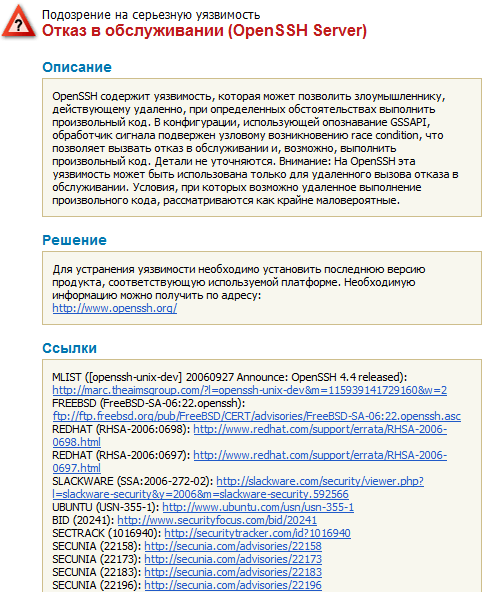
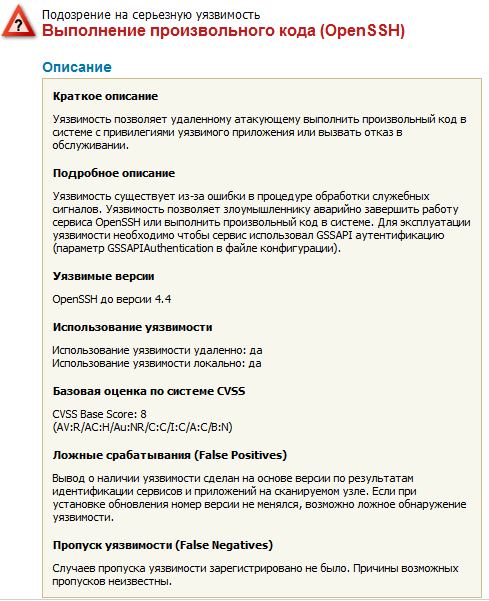
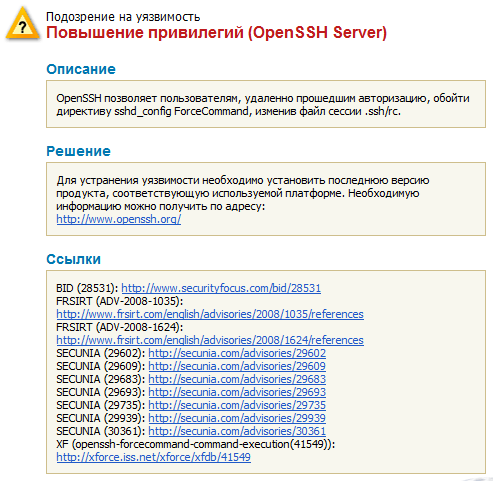
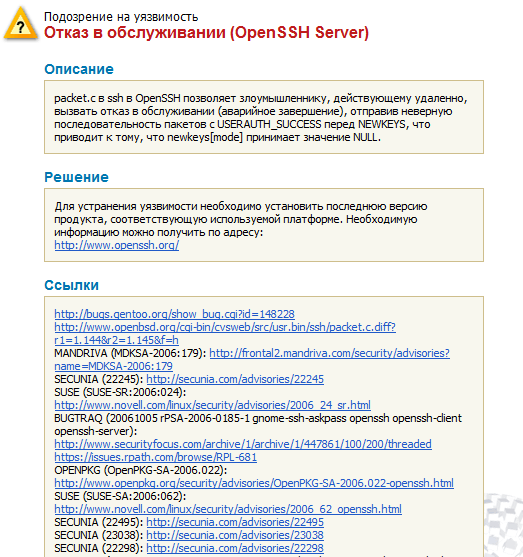
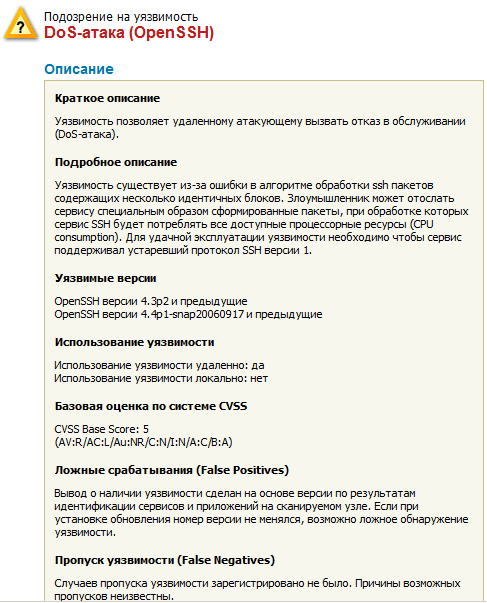
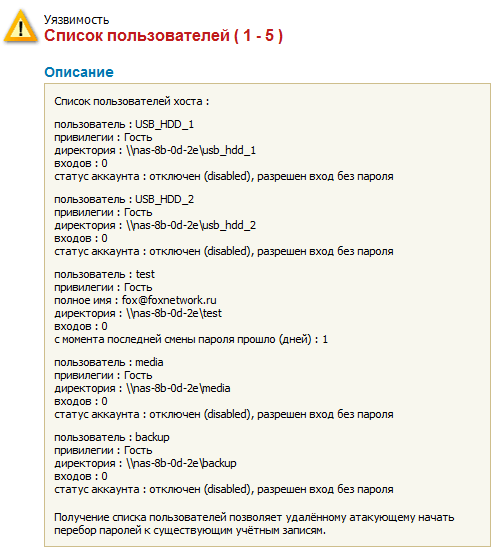
Большая часть уязвимостей связана с работой сервера OpenSSH. Мы сообщили об обнаруженных вероятных проблемах производителю и надеемся, что в следующих версиях микропрограммного обеспечения обнаруженные проблемы будут устранены.
Не обошли стороной мы и мультимедийные возможности хранилища. ReadyNAS Ultra 2 Plus легко обнаруживался в сети и позволял к себе подключиться для просмотра заранее закачанных на него фильмов и фотографий, прослушивания музыки.
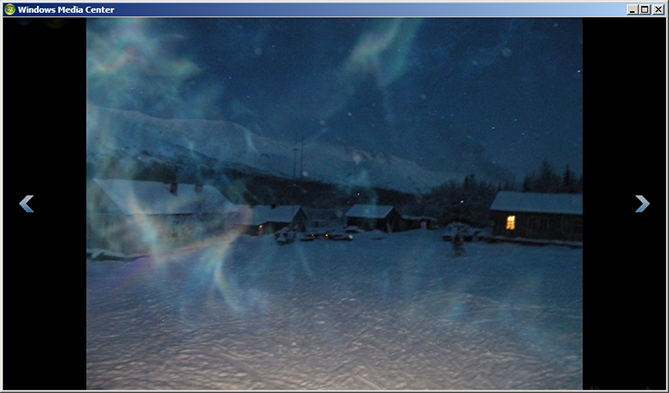

Стандартные мультимедийные возможности устройства могут быть расширены с помощью установки дополнительных модулей таких как Orb и Skifta, позволяющих получать мультимедийные потоки на мобильные устройства, либо же просто на удалённых клиентов. Однако тестирование функционала данных модулей выходит за рамки данного обзора.
Перейдём теперь, наверное, к самой интересной части тестирования – измерению скоростных показателей ReadyNAS Ultra 2 Plus. Основные параметры тестового стенда представлены в таблице ниже.
| Компонент | ПК | Ноутбук |
| Материнская плата | ASUS P5K64 WS | ASUS M60J |
| Процессор | Intel Core 2 Duo E6550 2.33 ГГц | Intel Core i7 720QM |
| Оперативная память | DDR3 PC3-10700 OCZ 16 Гбайт |
DDR3 PC3-10700 Kingston 8 Гбайт |
| Сетевая карта | Marvell Yukon 88E8001/8003/8010 | Atheros AR8131 |
| Операционная система | Windows 7 x64 SP1 Rus |
Windows 7 x64 SP1 Rus |
При тестировании использовались дополнительные устройства: винчестеры Seagate Constellation ES ST32000644NS объёмом 2 ТБайта и внешний жёсткий диск с интерфейсом USB 3.0 Transcend StoreJet 25M3 объёмом 750 Гбайт. Начали мы с определения скоростных показателей самих дисков, диаграммы производительности которых для разных интерфейсов подключения и файловых систем представлены ниже. Файловая система EXT3 стандартно не поддерживается в Windows 7, поэтому для работы с разделами диска, отформатированными под EXT3, нами была использована утилита Ext2Fsd.
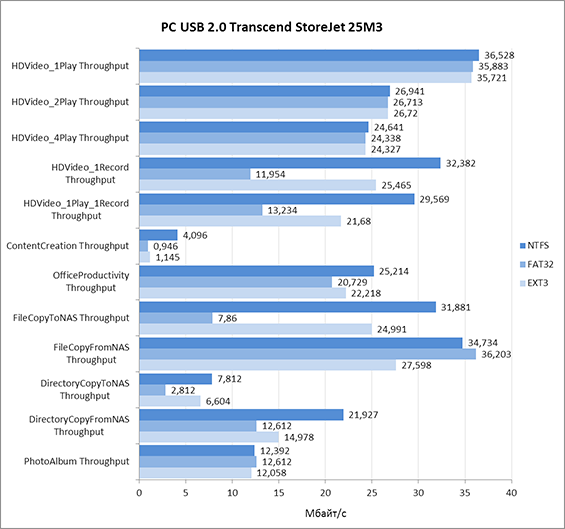
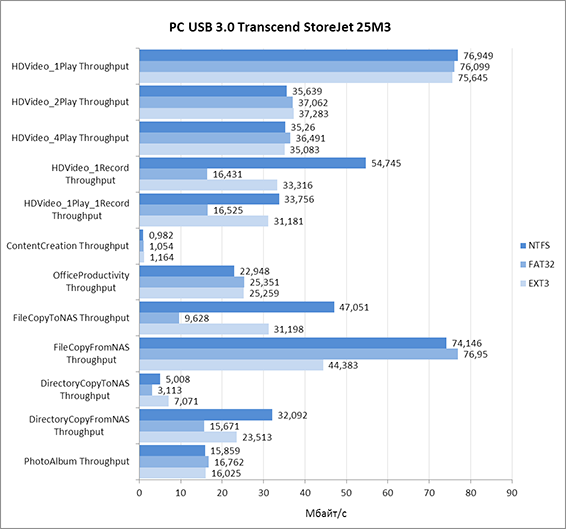
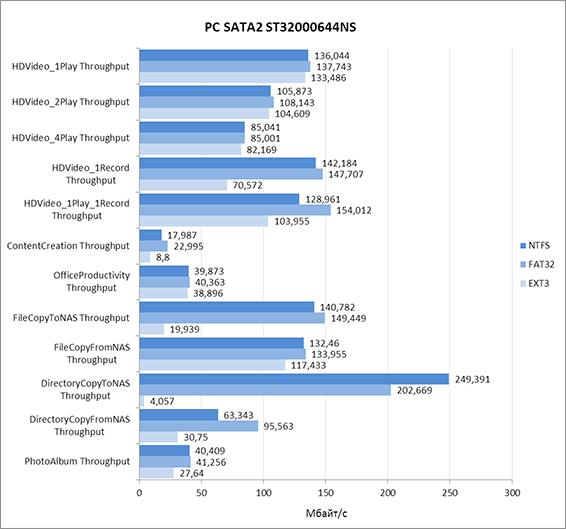
Хотелось бы обратить внимание читателя на странные скорости в тесте DirectoryCopyToNAS Throughput для двух файловых систем: NTFS и FAT32. Нам они кажутся странными и не соответствующими действительности, однако Intel NASPT из раза в раз для данного теста выдавала большие значения. И хотя мы специально для подобных тестов уменьшаем объём оперативной памяти в компьютерах/серверах/ноутбуках на стенде до 2 Гбайт (в соответствии с рекомендацией Intel), эффект кэширования, как нам кажется, всё же присутствует. Конечно, можно было бы подумать, что играет роль кэш на самом диске, однако, как мы увидим позднее, подобное поведение Intel NASPT повторяется и при доступе к NETGEAR ReadyNAS Ultra 2 Plus по сети. Мы повторяли эксперименты на разных ПК, однако результат менялся незначительно.
Как только были измерены скорости самих накопителей непосредственно, мы разместили жёсткие диски в лотках, которые вставили в хранилище, и… и начали создавать массив. Продолжительность процедуры создания массива зависит от самих дисков и их объёма, а также от выбранного типа массива. Мы решили предоставить нашим читателям в виде диаграммы полученные времена построения RAID-массивов для дисков Seagate Constellation ES ST32000644NS объёмом 2 Тбайта. Эти данные позволят хотя бы приблизительно оценить время создания массива для конкретных дисков.
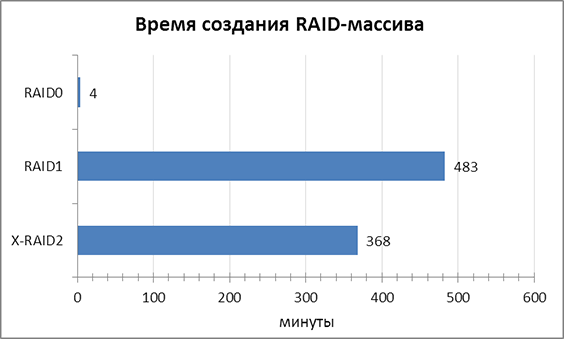
Следующим тестом стало измерение скорости выполнения резервного копирования с внешнего носителя на NETGEAR ReadyNAS Ultra 2 Plus. Для проведения данного теста использовались два набора данных: один большой видеофайл и несколько мелких файлов, используемых в тестах утилитой Intel NASPT. Результаты измерений представлены ниже на двух диаграммах для каждого набора файлов, соответственно.
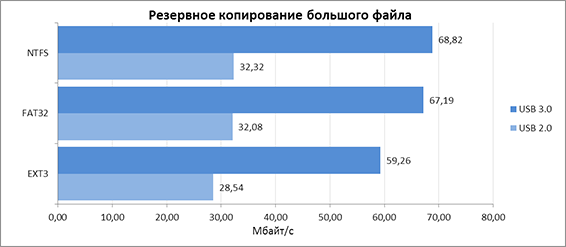
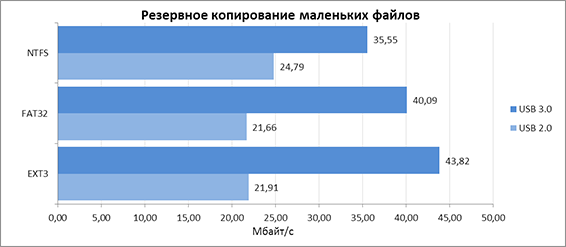
Подключение с помощью NetBIOS также не осталось без тестов. Кроме измерения скоростей доступа по сети к размещённым на RAID-массиве данным, мы также измерили и скорости доступа к данным, размещённым на подключаемых к портам USB 2.0 и USB 3.0 носителях. Результаты всех описанных экспериментов представлены на диаграммах ниже.
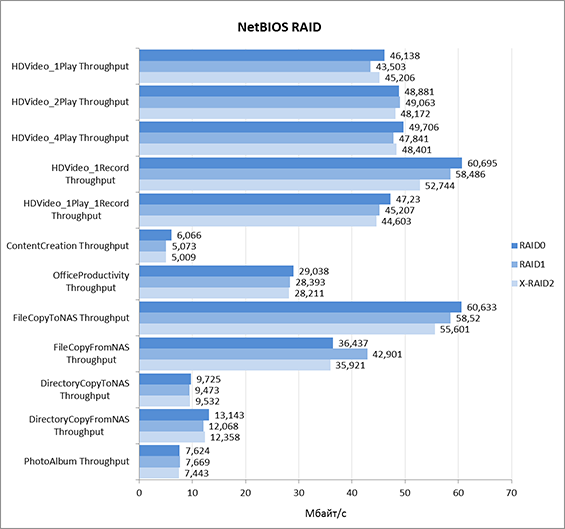
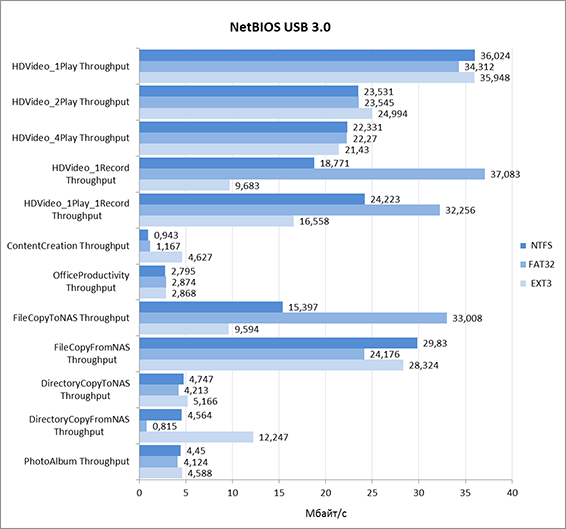
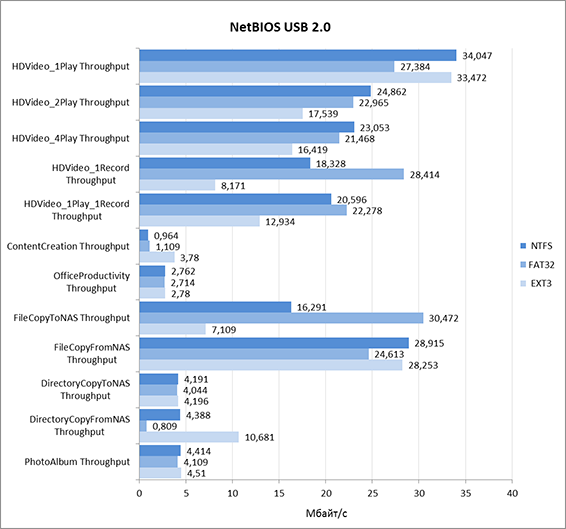
Кроме доступа к файлам по протоколу NetBIOS NETGEAR ReadyNAS Ultra 2 Plus может выполнять функции сервера iSCSI. В качестве инициатора iSCSI был использован стандартный клиент iSCSI в Windows 7. Для каждого из трёх поддерживаемых типов RAID-массивов мы производили подключение с помощью iSCSI и форматировали раздел в каждую из трёх файловую систему (NTFS, FAT32 и EXT3). Результаты измерений представлены на диаграммах ниже.
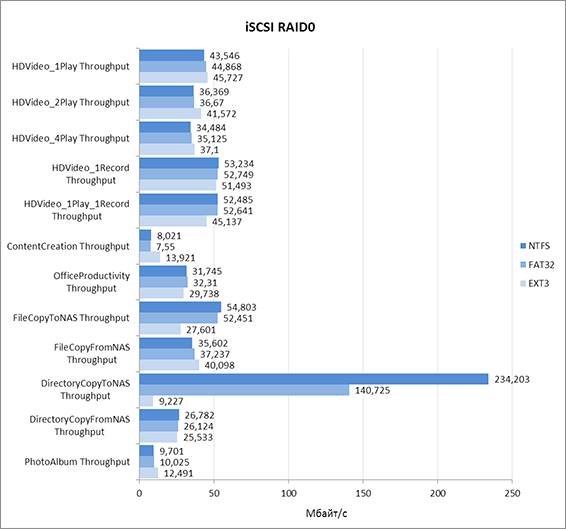
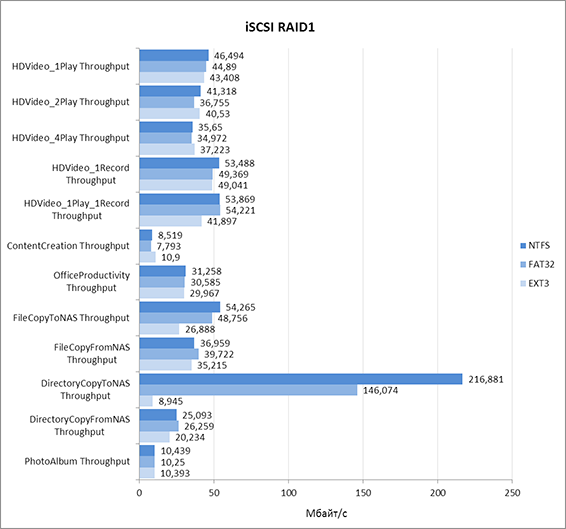
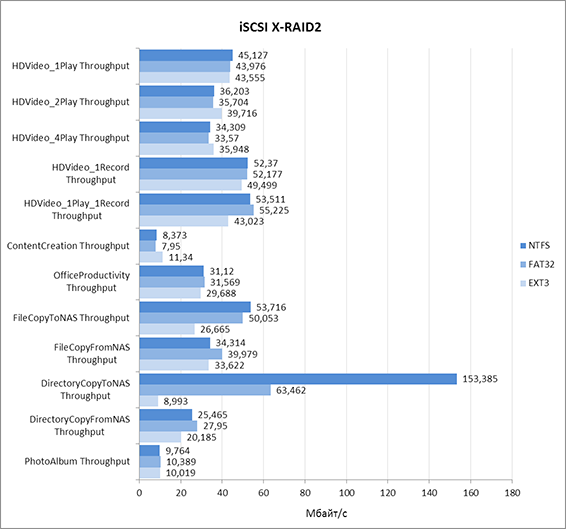
Как и при тестировании производительности жёсткого диска при непосредственном подключении к ПК, результаты доступа по iSCSI в тесте DirectoryCopyToNAS Throughput не являются адекватными, так как превышают даже возможности сетевого интерфейса Gigabit Ethernet, с помощью которого было подключено хранилище.
На этом раздел тестирования завершается, подведём итоги.
Заключение
Сетевое хранилище NETGEAR ReadyNAS Ultra 2 Plus является самым быстрым сетевым хранилищем с двумя дисками, которое когда-либо попадало в нашу тестовую лабораторию. Обнаруженные недочёты, на наш взгляд, не являются критическими, однако нам бы хотелось, чтобы производитель постарался их исправить. RNDP200U в корне изменило наше представление о NETGEAR, оставив о себе лишь приятные воспоминания и расширяя тройку лидеров в производстве сетевых хранилищ.
Недочёты протестированного образца представлены ниже.
-
Наличие лёгкого скрипа при открывании/закрывании дверцы.
-
Отсутствие полноценной поддержки IPv6.
-
Нет возможности группировать сетевые интерфейсы, либо иным образом обеспечивать отказоустойчивость.
-
Отсутствие русскоязычного бумажного руководства пользователя.
-
Нет поддержки доменов Windows.
-
Отсутствие поддержки как IP-камер, так и камер с интерфейсом USB.
Конечно же, мы понимаем, что большинство домашних пользователей не станут использовать Windows-домены или же пытаться группировать интерфейсы для обеспечения отказоустойчивости, однако, на наш взгляд, такие возможности всё-таки были бы весьма полезны. Проблема отсутствия бумажного русскоязычного руководства теряет свою остроту из-за наличия большого количества материалов на сайте производителя.
К достоинствам устройства можно отнести нижеследующее.
-
Большой вентилятор, позволяющий уменьшить шум, производимый хранилищем.
-
Возможность обновления прошивки в ручном и полуавтоматическом режимах.
-
Наличие встроенного принт-сервера.
-
Возможность удалённого мониторинга состояния ИБП по протоколу SNMP.
-
Поддержка статических маршрутов.
-
Возможность расширения функционала хранилища путём установки дополнительных модулей расширения.
-
Гибкость системы резервирования пользовательских данных.
-
Наличие удалённого доступа к данным хранилища, установленного в локальной сети (через NAT/PAT провайдера).
-
Возможность удалённой репликации данных между двумя хранилищами, размещёнными в разных локальных сетях за граничными сетевыми устройствами провайдеров.
На момент написания статьи средняя цена ReadyNAS Ultra 2 Plus без дисков в интернет-магазинах Москвы составляла 15000 рублей.
Тонкий клиент NComputing L300
Введение
Идея использования тонкого клиента не нова, а их появление в основном связано с желанием сокращения затрат на саму IT-инфраструктуру и её поддержку. В чём же смысл тонкого клиента, и как он работает? Тонкий клиент использует клиент-серверную архитектуру в полном объёме и, по сути, является примитивным терминальным клиентом, служащим лишь для ввода и отображения информации, тогда как вся основная обработка производится на сервере. Зачастую мощности современных ПК остаются невостребованными в случае их использования на рабочих местах секретарей, при однотипной работе с базами данных и каталогами, в качестве банковских терминалов, игровых автоматов и так далее. К тому же аппаратное обеспечение стремительно устаревает, а огромный парк техники требует постоянного обновления, да и времени на установку и поддержку обычных ПК у IT-специалистов требуется огромное количество. Всех этих проблем удаётся практически полностью избежать при использовании тонких клиентов, которые существенно удешевляют стоимость рабочего места и упрощают поддержку. Также не стоит забывать и об уменьшенном потреблении электроэнергии. Но перейдём от слов к делу: сегодня в нашу тестовую лабораторию попала модель тонкого клиента NComputing L300, к детальному рассмотрению которой мы и приступаем.

Внешний вид
NComputing L300 выполнен в чёрном пластиковом параллелепипеде корпуса со скруглёнными углами и одним скошенным ребром. Геометрические размеры составляют 115*115*30 мм, а для своей работы устройство использует внешний блок питания и требует 1 А постоянного тока при напряжении 12 В. Масса образца без адаптера составляет всего 154 грамма.


На верхней поверхности L300 размещён объёмный логотип производителя. На скошенном ребре размещены три световых индикатора: питания, активности и сетевого подключения.

На двух боковых стенках нет ничего интересного кроме, разве что, названия компании-производителя.
Две другие стенки несут на себе разъёмы для подключения питания (вместе с выключателем), монитора VGA, сети, USB-устройств, а также наушников и микрофона. Стоит отметить, что подключение клавиатуры и мыши предполагается к двум определённым портам, тогда как два других предназначены для более высокоскоростных устройств.


На днище тонкого клиента расположены четыре резиновые ножки, а также технологические отверстия для крепления к специализированной подставке (идёт в комплекте), устанавливаемой на монитор. Также на днище находится вентиляционная решётка, наклейка с краткой информацией об устройстве и голограмма.


Заглянем теперь внутрь L300.
Аппаратная платформа
Внутренности тонкого клиента представлены одной платой зелёного текстолита (L300 Board rev2.0), основные элементы которой размещены с одной стороны.

В качестве ARM-процессора использован чип NC3164L. Флеш-память объёмом 128 Мбайт представлена микросхемой Samsung K9F1G08U0C. Объём оперативной памяти такой же – 128 Мбайт, в качестве которой используется ProMOS V59C1G01168QBJ3. За поддержку сети отвечает Realtek RTL8201CL.

Перейдём к рассмотрению программных возможностей L300.
Подключение и начало использования
Работа L300 не возможна без подключения к серверу с предустановленным программным обеспечением vSpace, поэтому перед началом использования тонкого клиента требуется подготовить сервер и установить на него свежую версию пакета. В процессе инсталляции пользователю необходимо принять запросы операционной системы на установку некоторых компонентов NComputing.
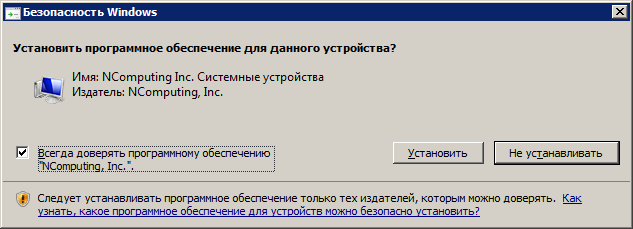
К сожалению, не все антивирусные продукты адекватно относятся к установке vSpace. Мы столкнулись с проблемами при совместной работе vSpace и Kaspersky Internet Security 2011, поэтому производителем рекомендуется определённая последовательность установки программных продуктов, которую мы приводим ниже.
-
Операционная система
-
Драйвера
-
vSpace
-
Прикладное ПО и антивирусы
После окончания установки vSpace требуется перезагрузка операционной системы.
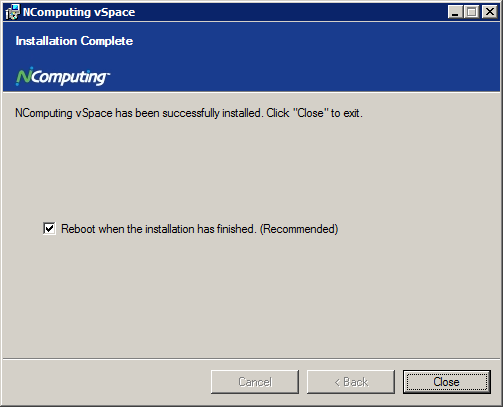
Серверное программное обеспечение vSpace должно быть зарегистрировано перед началом использования тонкого клиента NComputing L300. Регистрация возможна через интернет, либо в автономном режиме. Процесс регистрации предельно прост и не потребует много времени у администратора.
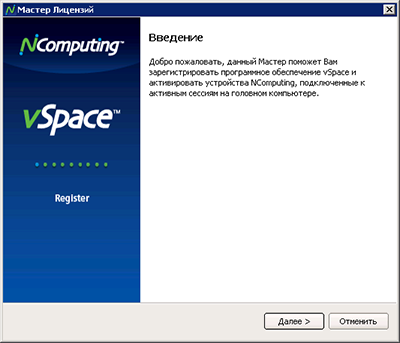
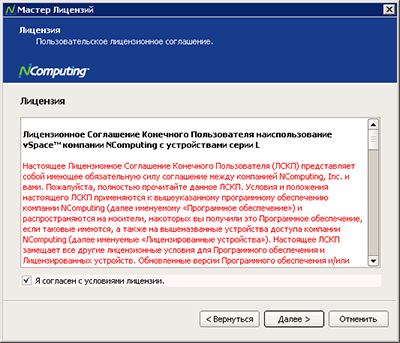
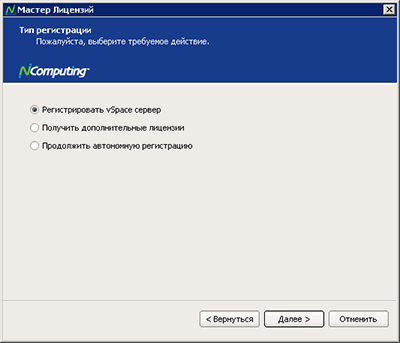
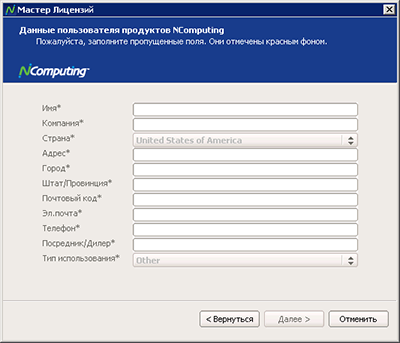
После успешной регистрации vSpace требуется лишь осуществить подготовку самого тонкого клиента, для чего необходимо разместить L300 в удобном месте, подключить все необходимые кабели и включить устройство. Если в локальном сегменте сети используется протокол DHCP, то L300 автоматически получит все необходимые сетевые настройки и останется лишь выбрать или указать сервер для подключения.
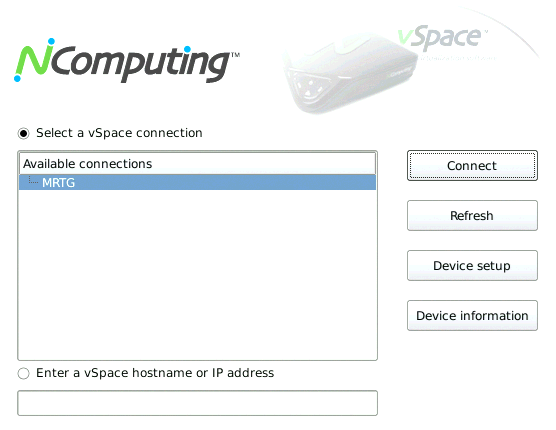
Если же протокол DHCP не используется, администратору придётся вручную указать IP-адрес терминального клиента, маску подсети, шлюз, а также адреса DNS-серверов, после чего уже выбирать сервер.
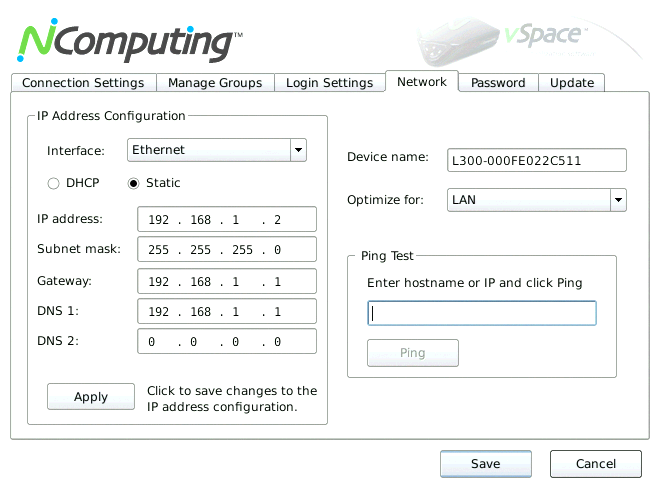
На этом обязательный подготовительный этап завершён, обновим теперь микрокод L300.
Обновление прошивки
Начать процесс обновления микропрограммного обеспечения L300 можно как с самого устройства, так и удалённо с помощью консоли, входящей в состав программного обеспечения vSpace. Рассмотрим оба этих варианта.
Для обновления с терминала требуется обратиться к его настройкам и перейти на вкладку Update. NComputing L300 может быть обновлён автоматически в процессе загрузки, либо вручную. Обычно для обновления не требуется ничего, кроме подключения к узлу с программным обеспечением vSpace, однако L300 допускает и обновление с FTP-сервера.
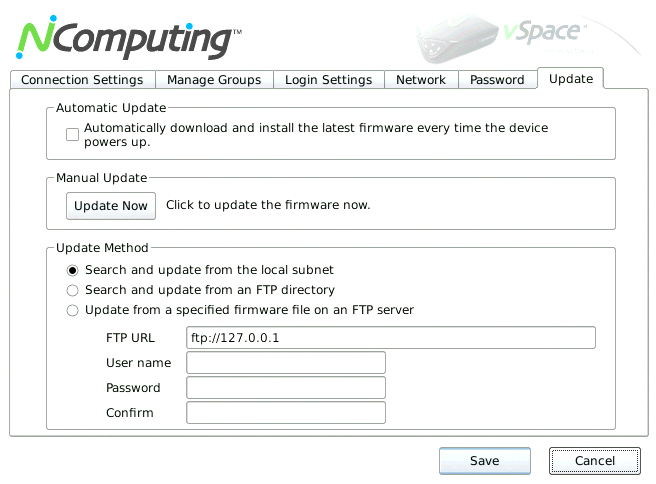
Так как мы получили тонкого клиента не с самой последней версией микропрограммного обеспечения, то решили сразу же перейти к её обновлению, которое уже существовало в составе vSpace. Мы нажали кнопку Update Now, сохранили существующую конфигурацию устройства и приступили непосредственно к смене прошивки.
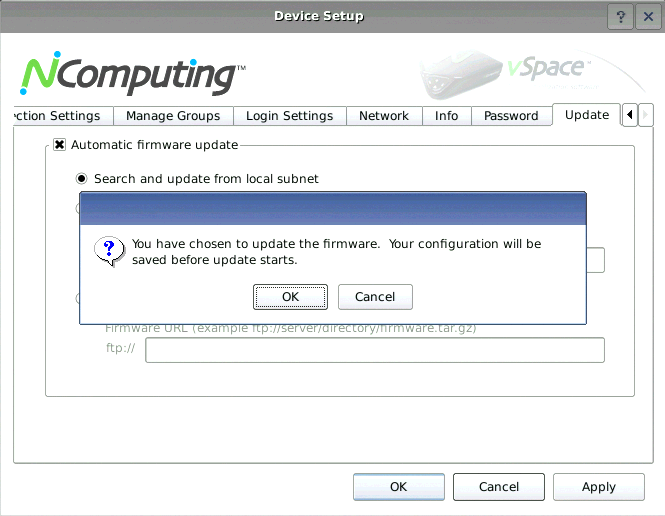
Весь процесс обновления происходит в автоматическом режиме и занимает всего лишь несколько минут.
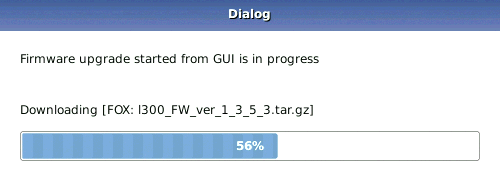
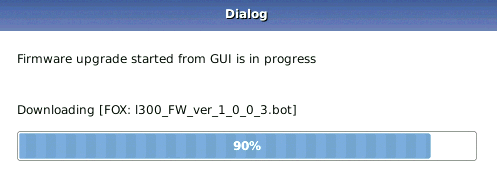
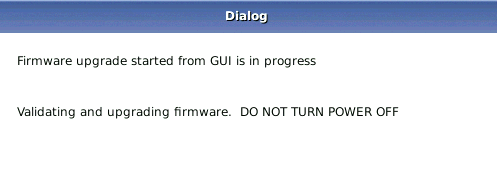
Сразу же после установки новой версии микропрограммного обеспечения L300 полностью готов к работе.
Аналогичного результата можно добиться также с помощью обеих версий консоли NComputing.
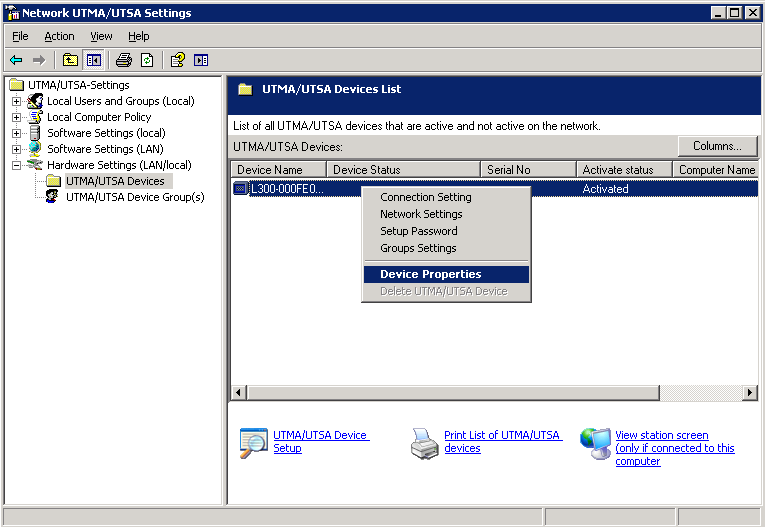
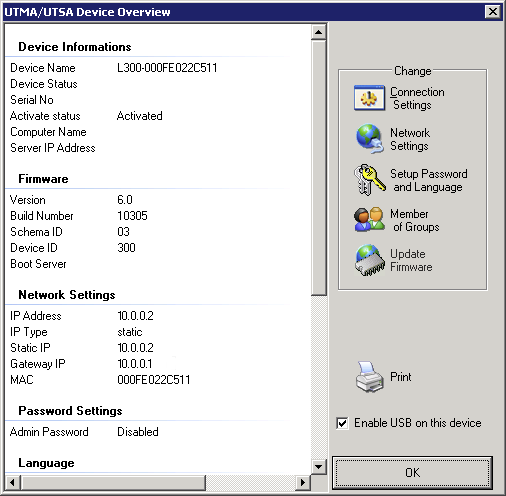
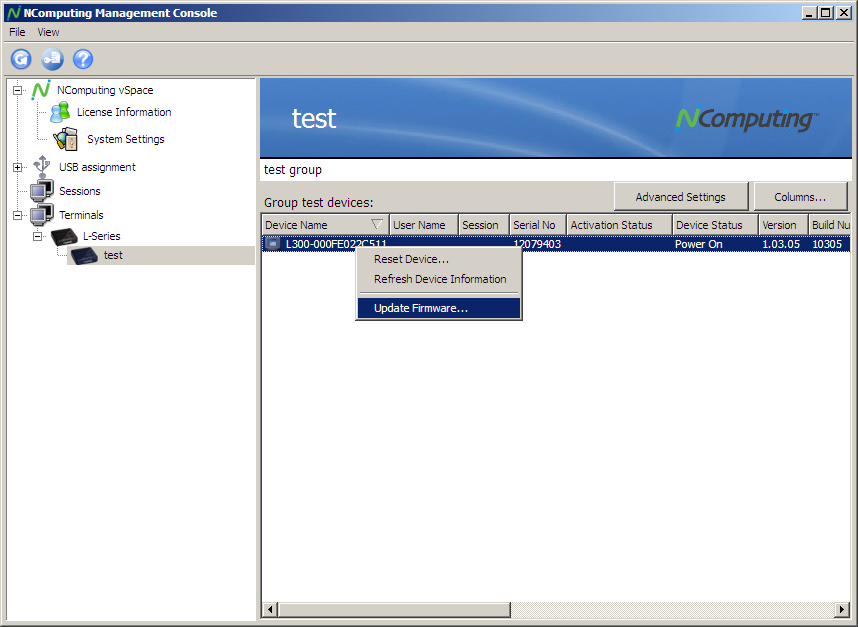
Рассмотрим теперь интерфейс L300.
Обзор интерфейса
После включения L300 проходит процедуру инициализации и поиска доступных узлов с установленным программным обеспечением vSpace. Если в локальном сегменте сети адреса назначаются автоматически с помощью DHCP, то устройство получит сетевые настройки и будет полностью готово к работе, в противном случае потребуется дополнительная небольшая настройка. Интерфейс L300 доступен только на английском языке.
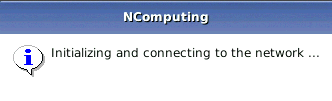
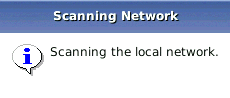
При обнаружении серверов vSpace информация о них будет выведена пользователю в поле Available connections главного окна терминала. Подключение возможно не только к автоматически определённым серверам, но и к заданным вручную.
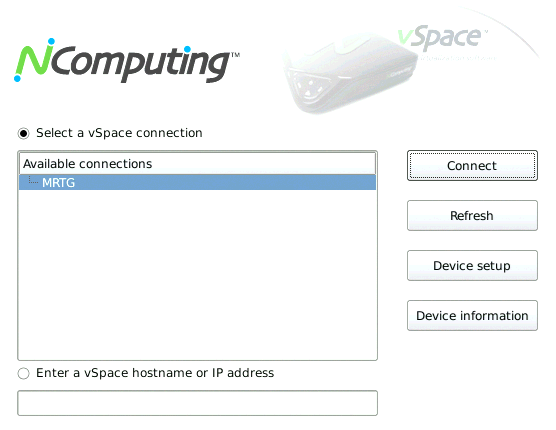
Краткая информация о тонком клиенте предоставляется пользователю после нажатия кнопки Device information.
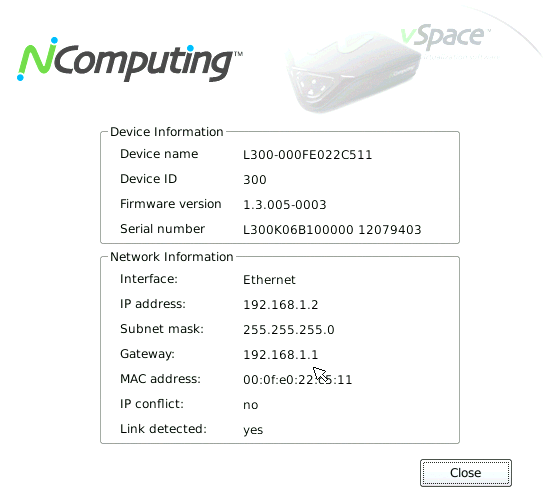
Настройки L300 скрываются за кнопкой Device Setup и размещены на шести вкладках, к рассмотрению которых мы сейчас и переходим.
На вкладке Connection Settings администратор может указать, стоит ли клиенту производить автоматическое подключение к терминальному серверу или же подключиться в ручном режиме. При автоматическом подключении к группе сначала производится попытка подключения к первому серверу и в случае неуспеха выбирается второй, затем третий и так далее. При достижении конца группы L300 вновь пытается подключиться к первому серверу. Описанная схема используется для резервирования работающих в группе серверов.
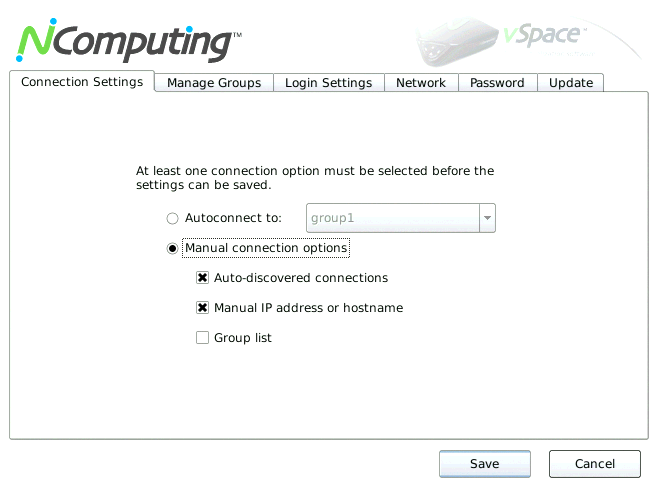
Объединение локальных серверов в группы производится на вкладке Manage Groups.
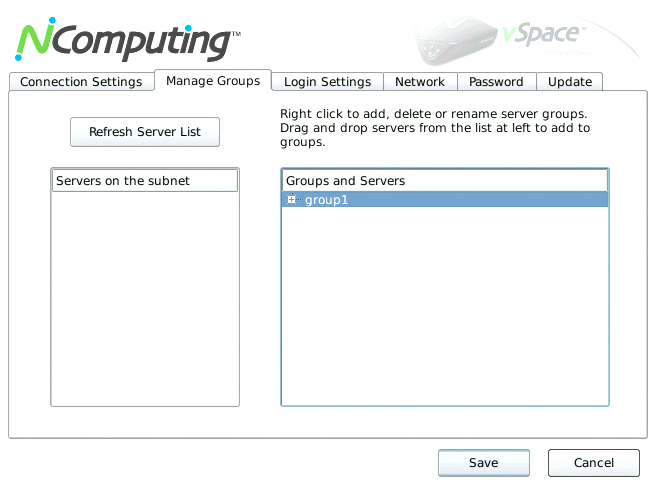
С помощью вкладки Login Settings администратор может выбрать желаемое разрешение экрана и глубину цвета, задать время простоя до перехода в спящий режим, а также указать имя пользователя и пароль для автоматического входа в систему. Поддерживаемые разрешения варьируются от минимального 640*480 до 1920*1080 при глубине цвета 16 или 24 бит. Если NComputing L300 используется в банкоматах, терминалах или для каких-либо информационных целей, то вместо традиционного входа в систему может быть произведён запуск соответствующей программы.
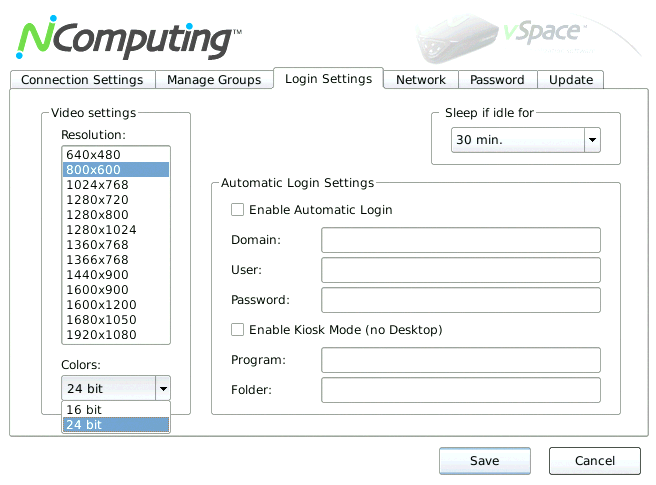
Для изменения сетевых настроек служит вкладка Network, где пользователь может задать IP-адрес, маску подсети и имя самого устройства, а также указать адреса шлюза по умолчанию и DNS-серверов, если все эти параметры не могут быть автоматически получены по протоколу DHCP. Кроме указанных настроек здесь же можно проверить связность сети с помощью отправки ICMP эхо-запросов.
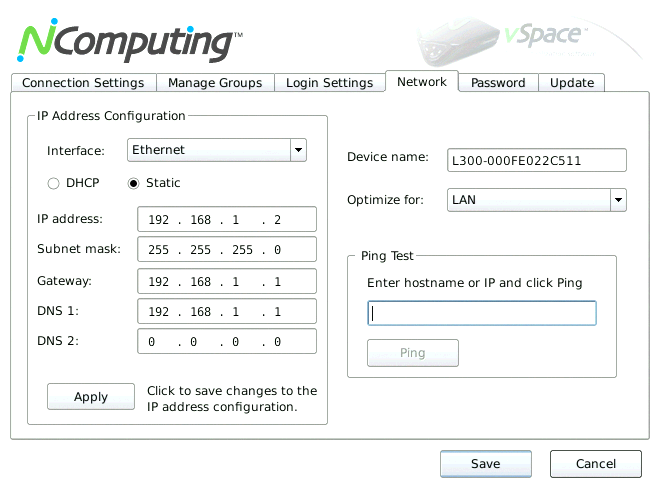
Доступ к настройкам L300 может быть ограничен с помощью пароля, который вводится на вкладке Password.
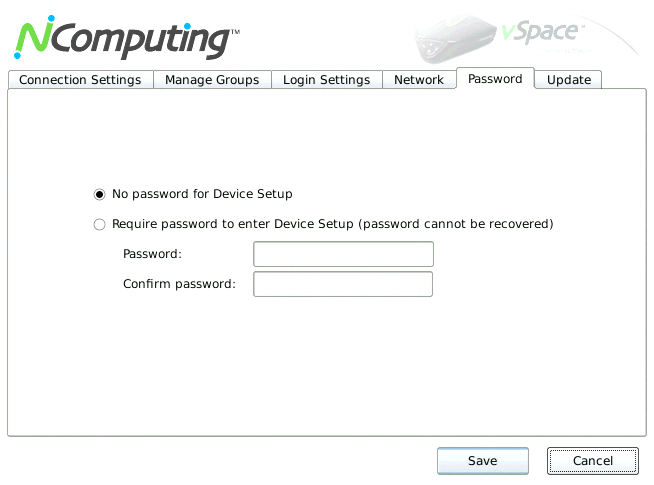
Для обновления микропрограммного обеспечения предназначена вкладка Update, о работе с которой мы рассказали в соответствующем разделе.
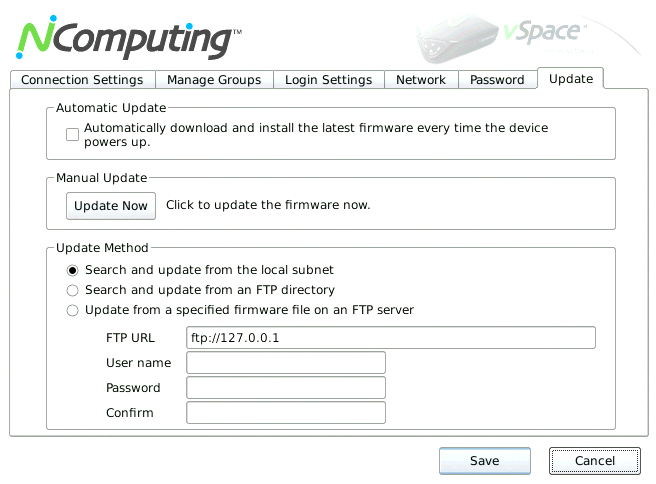
Рассмотрим возможности административной консоли NComputing vSpace.
NC-консоль
На момент написания статьи существовало две версии программного обеспечения vSpace: 4.9.4.8 и 6.1.2.5 (для систем х64), консоли управления которых существенно отличаются. Рассмотрим кратко возможности каждой из версий. Наибольшее количество настроек представлено пользователю в четвёртой версии vSpace, называемой ещё Network UTMA (Ultra Thin Multi Access)/UTSA (Ultra Thin Station Access) Settings. Первые две группы меню Local Users and Groups (Local) и Local Computer Policy являются стандартными группами и входят в оснастки Computer Management и Local Computer Policy. Третья группа Software Settings (local) позволяет администратору получить информацию об установленной на текущем сервере версии vSpace и её настройках, доступности USB-устройств, а также об активных сессиях тонких клиентов и выполняющихся приложениях.
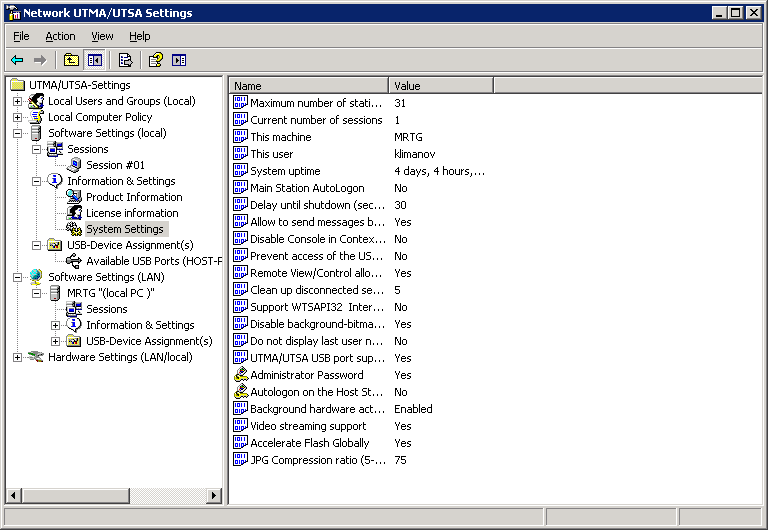
Группа Software Settings (LAN) предоставляет те же возможности, что и Software Settings (local), но позволяет при этом производить конфигурацию других серверов с предустановленным программным продуктом vSpace.
Просмотр и управление всеми подключенными тонкими клиентами производится с помощью последней группы Hardware Settings (LAN/local), отображающей сами устройства и их логические группы.
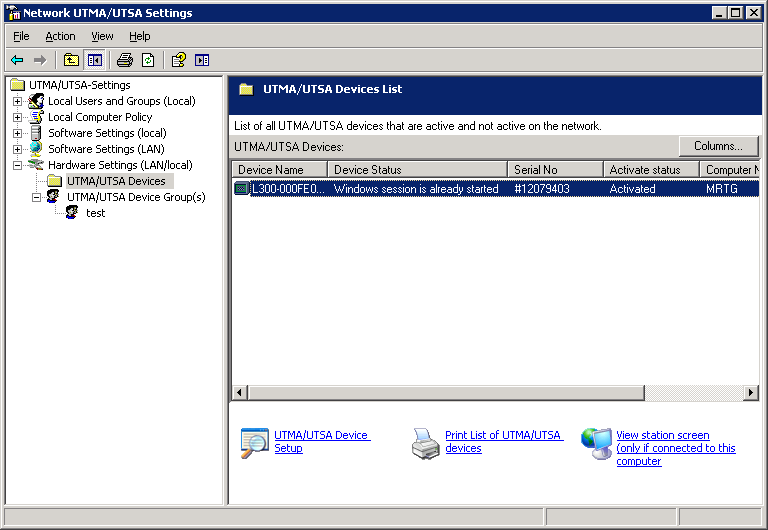
Для каждого из подключенных устройств администратор может просмотреть и изменить параметры самого устройства и его микропрограммного обеспечения, сетевые настройки, задать пароль, выбрать язык интерфейса, сконфигурировать профили. К сожалению, на данный момент возможна работа только с английским языком.
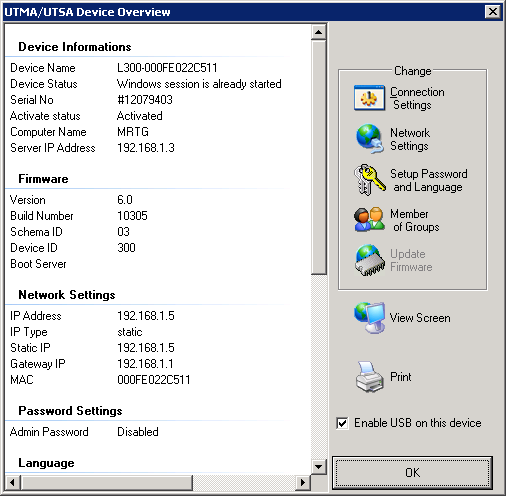
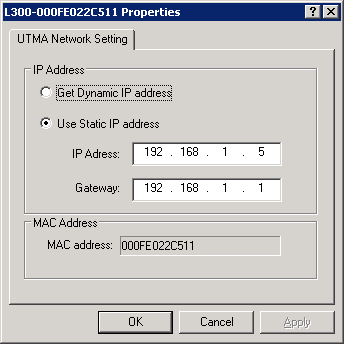
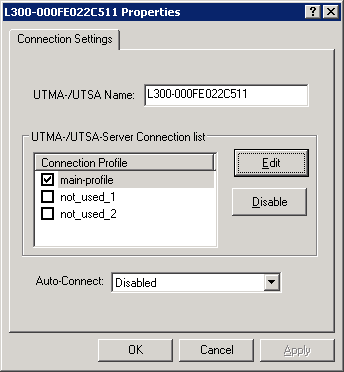
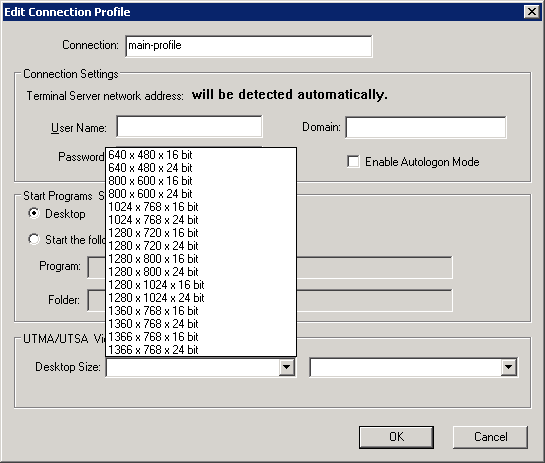
Одной из наиболее интересных возможностей является просмотр экрана тонкого клиента, в этом случае перед удалённым пользователем возникает соответствующее предупреждение. К сожалению, vSpace допускает только просмотр, администратор не может управлять устройствами ввода-вывода в сеансе клиента.
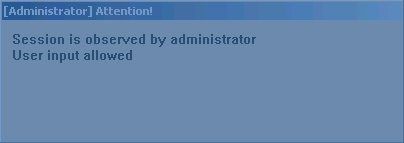
Рассмотрим теперь NC-консоль, поставляемую с шестой версией продукта и содержащую следующие пункты меню: NComputing vSpace, USB assignment, Sessions и Terminals.
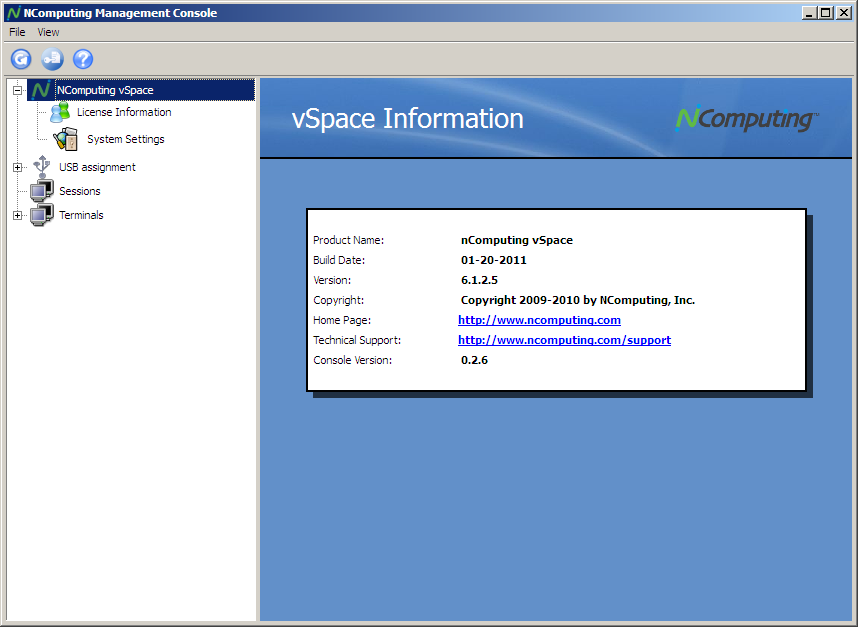
Подпункт System Settings меню NComputing vSpace содержит две вкладки: Common и L-Series. С помощью вкладки Common администратор может просмотреть время работы системы, разрешить автоматический вход терминальных пользователей в систему с помощью указываемых логина и пароля, ограничить время простоя сессии, выбрать политику отправки сообщений между терминалами, а также изменить прочие настройки.
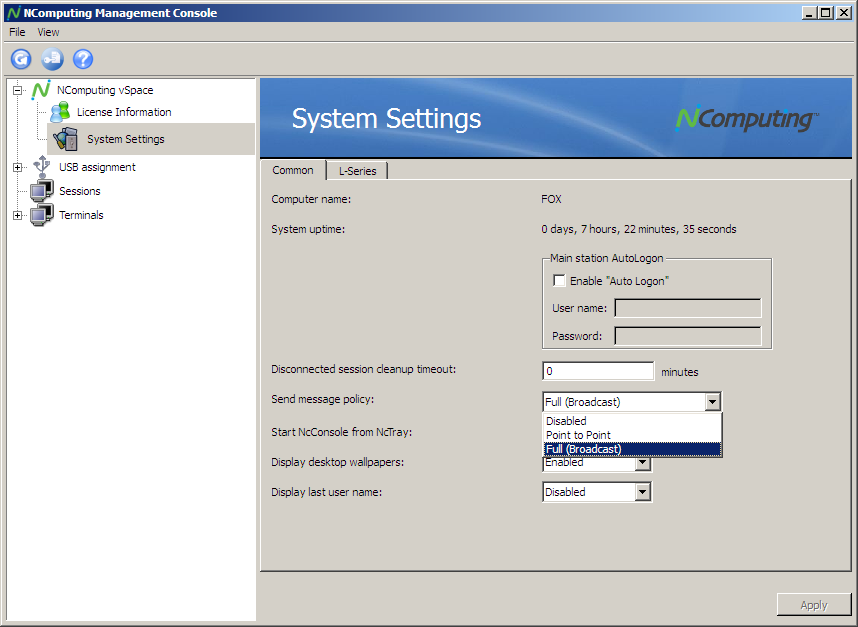
Вкладка L-Series предоставляет возможность разрешить или запретить подключение USB-устройств к L300, включить поддержку видеопотока, указать коэффициент сжатия JPG, а также позволить системе регистрировать новых тонких клиентов в фоновом режиме.
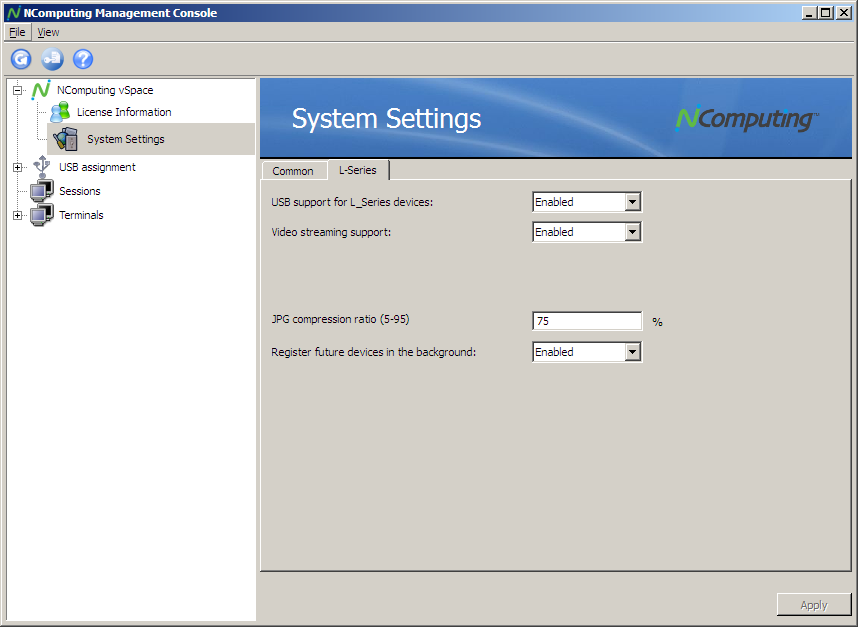
Подпункты меню USB assignment позволяют указать, какие USB-устройства, подключенные к серверу могут быть доступны пользователям терминальных клиентов, а пункт Session - отобразить информацию о подключённых удалённых пользователях.
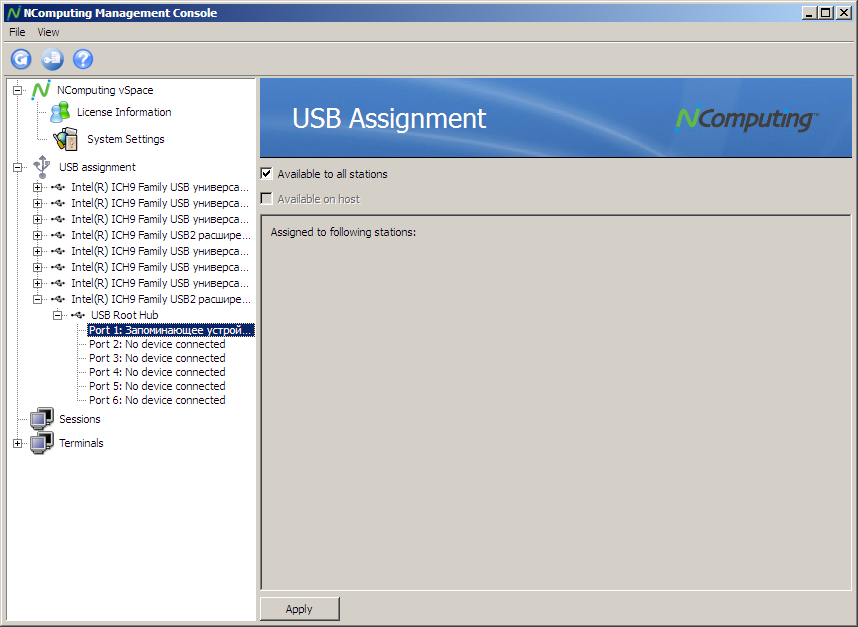
Пункт Terminals предоставляет данные об обнаруженных в сети тонких клиентах NComputing, позволяя объединять их в группы. Поиск терминальных устройств может производиться как с помощью широковещания в локальном сегменте, так и путём последовательной отправки UDP-дейтаграммы на порт №1027 каждому IP-адресу из указанного диапазона.
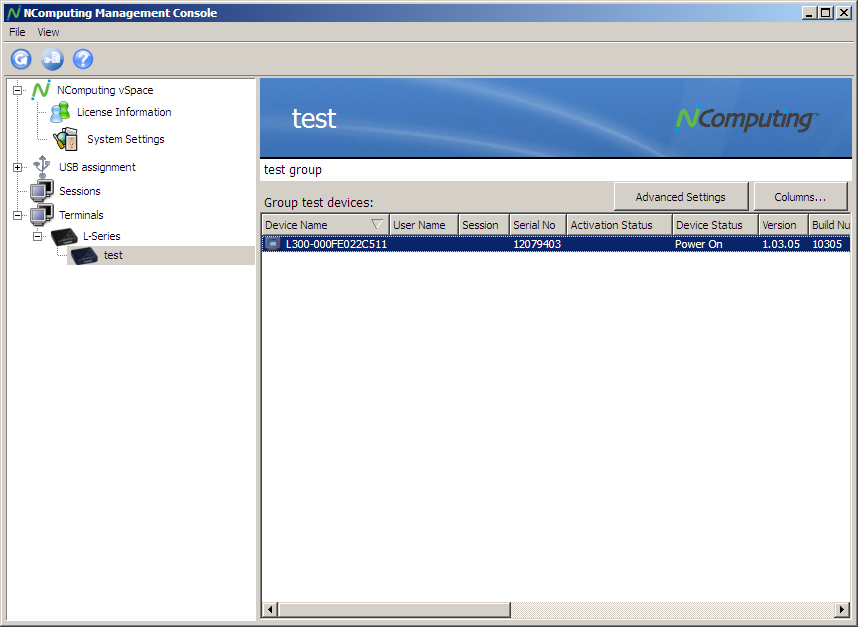
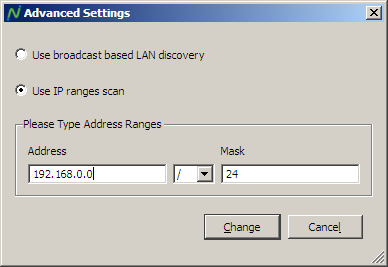
Для каждого тонкого клиента, присутствующего в списке меню Terminals, можно изменить настройки, доступные с самого терминала, для чего требуется дважды кликнуть по строке с соответствующим устройством.
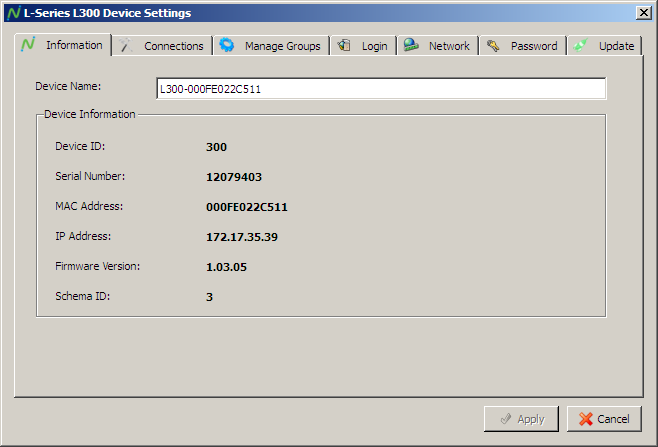
Справедливости ради стоит отметить, что NC-консоль, представленная в шестой версии vSpace, доступна и пользователям четвёртой версии пакета, для чего требуется самостоятельно запустить файл NCCON.EXE, размещённый в каталоге с программой.
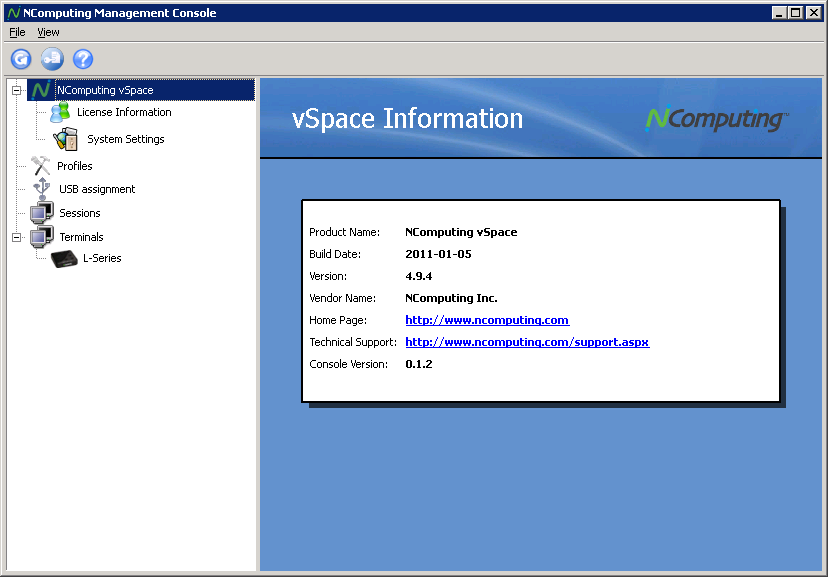
Перейдём теперь к непосредственному тестированию тонкого клиента.
Тестирование
У наших читателей должна была уже сложиться стойкая ассоциация между началом раздела тестирования и установлением времени загрузки устройства, под которым обычно мы понимаем интервал времени между подачей на аппаратуру питания и приходом первого эхо-ответа по протоколу ICMP. NComputing L300 загружается за 32 секунды. Такое время загрузки мы считаем нормальным. Стоит, правда, отметить, что через 32 секунды L300 всё ещё не полностью готов к работе, тонкому клиенту потребуется ещё до пяти секунд на поиск серверов vSpace в локальном сегменте.
L300 поддерживает подключение двух USB-устройств (не считая клавиатуру и мышь), позволяя подключать периферию непосредственно к тонкому клиенту, а не к серверу. Естественно, мы не могли обойти эту возможность стороной и подключили внешний жёсткий диск к NComputing L300. Основные параметры тестового стенда представлены в таблице ниже.
| Компонент | ПК | Ноутбук | Сервер IBM eServer 306 |
| Материнская плата | ASUS P5K64 WS | ASUS M60J | IBM M71IX |
| Процессор | Intel Core 2 Duo E6550 2.33 ГГц | Intel Core i7 720QM | Intel Pentium4 3.2ГГц |
| Оперативная память | DDR3 PC3-10700 OCZ 16 Гбайт |
DDR3 PC3-10700 Kingston 8 Гбайт |
DDR PC-3200 Micron 1 Гбайт |
| Сетевая карта | Marvell Yukon 88E8001/8003/8010 | Atheros AR8131 | Intel(R) PRO/1000 CT |
| Операционная система | Windows 7 x64 SP1 Rus |
Windows 7 x64 SP1 Rus |
Windows 2003 SP2 Eng |
Несмотря на то, что рассматриваемый тонкий клиент имеет порты USB 2.0, было сразу понятно, что полной скорости интерфейса получить не удастся хотя бы потому, что подключение между клиентом и сервером происходит на скорости 100 Мбит/с, а теоретическая скорость USB 2.0 – 480 Мбит/с. Для тестирования скорости доступа к диску мы использовали Intel NASPT 1.7.1. Полученные результаты представлены ниже в виде таблицы и диаграммы. Стоит также заметить, что скорости работы использованного диска Transcend StoreJet 25P 500 Гбайт заведомо превышают полученные показатели. Мы также представили диаграмму со скоростями использованного носителя при подключении его непосредственно к ПК.
| Тип теста | Скорость, Мбит/с |
| HDVideo_1Play | 7,024 |
| HDVideo_2Play | 7 |
| HDVideo_4Play | 6,936 |
| HDVideo_1Record | 5,736 |
| HDVideo_1Play_1Record | 6,2 |
| ContentCreation | 0,888 |
| OfficeProductivity | 8,456 |
| FileCopyToNAS | 7,072 |
| FileCopyFromNAS | 7,072 |
| DirectoryCopyToNAS | 4,968 |
| DirectoryCopyFromNAS | 6,416 |
| PhotoAlbum | 3,824 |
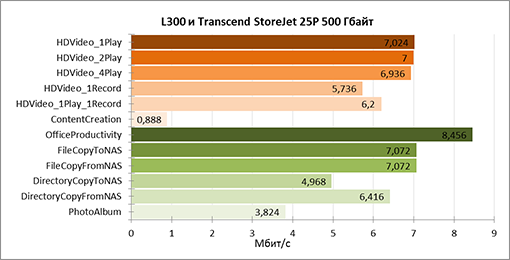
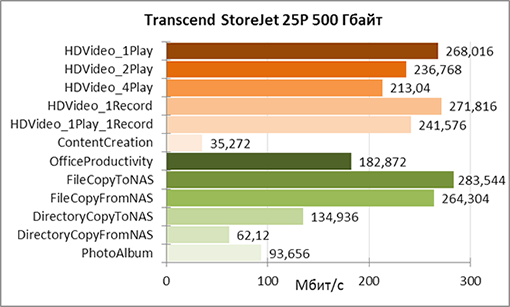
Мы были очень удивлены полученными результатами и считаем измеренные скорости передачи данных для USB-портов низкими. Подключение периферийных устройств на таких скоростях может потребоваться, например, для принтеров чеков и этикеток, либо же для переноса незначительных объёмов информации, так как высокоскоростные устройства будут практически простаивать.
В остальном же NComputing L300 не вызвал у нас нареканий при использовании, сессии устанавливались быстро и дискомфорта в работе не ощущалось.
Хотелось бы также указать, что за всё время тестирования максимальная температура поверхности устройства составляла 41.2°С.
Подведём итоги тестирования.
Заключение
Протестированный тонкий клиент NComputing L300 оставил у нас о себе приятное впечатление, так как беспроблемно выполняет свои основные функции, позволяя снизить затраты на содержание современной IT-инфраструктуры. Ниже перечислены его сильные стороны.
- Простота установки и настройки.
- Поддержка дополнительных USB-устройств.
- Низкое энергопотребление.
- Поддержка высокого разрешения рабочего стола, а также возможность передачи аудиоданных.
- Возможность централизованного управления.
- Наличие схем отказоустойчивого подключения.
- Небольшие размеры, возможность установки на монитор.
Однако нельзя не указать на недостатки.
- Низкие скорости передачи данных по USB.
- Несовместимость vSpace с некоторыми антивирусными продуктами.
- Невозможность полного контроля сессии администратором.
- Отсутствие русского языка в интерфейсе.
На момент написания статьи тонкий клиент NComputing L300 ещё не продавался в России.
Автор и редакция благодарит компанию Тайле за предоставленное для тестирования оборудование.
Карманный NAS или Thecus N0204
Введение
Что первое возникает в мыслях при упоминании аббревиатуры NAS (Network Attached Storage)? Что-то громоздкое и очень тяжёлое, сложное в настройке и использовании? Сегодня в нашу тестовую лабораторию попало сетевое хранилище, способное полностью разрушить сложившийся стереотип. Thecus N0204 настолько мал и лёгок, что помещается даже в карман, не отягощая его. На первый взгляд может даже показаться, что перед нами не полноценное хранилище, а обычный внешний жёсткий диск, однако это совсем не так. Рассмотрим его внимательнее.

Внешний вид
Thecus N0204 выполнен в небольшом пластиковом корпусе чёрного цвета с широкой серебристой вставкой посередине. Габариты устройства составляют 88*63*133 мм. Столь малого размера удалось достичь путём использования 2.5” жёстких дисков, что несколько нетипично для сетевых хранилищ.


Для улучшения охлаждения используется круглая пластиковая подставка с вмонтированным в неё вентилятором, создающая дополнительный вертикальный воздушный поток.

Боковые стенки N0204 представляют собой вентиляционные решётки для отвода тепла от жёстких дисков расположенных вертикально за ними. Здесь же размещено название компании-производителя.

Целям улучшения вентиляции служат и технические отверстия в верхней поверхности хранилища и его дне. Также на днище размещены четыре крошечные резиновые ножки, позволяющие устанавливать N0204 прямо на стол, а также контакты обеспечивающие вращение вентилятора в подставке при её использовании.


Сама ножка-подставка выполнена в виде выпуклого диска диаметров 102 мм с утолщённой средней частью, в которой и располагается 40 мм вентилятор. Должны признаться, нас несколько озадачила система охлаждения: вместо того, чтобы нагнетать холодный воздух снизу в устройство, вентилятор напротив его откачивает, затрудняя естественную конвекцию.

С лицевой стороны N0204 располагаются четыре световых индикатора, отображающие состояние самого устройства, сетевого подключения и жёстких дисков; кнопка USB COPY для выполнения резервного копирования данных с носителя, подключаемого к размещённому на передней панели порту USB 2.0.

На задней панели находится сетевой разъём, USB-порт 1.1, гнездо для подключения питания и кнопка включения хранилища, а также два лотка для 2.5” жёстких дисков. Мы несколько удивлены размещением здесь порта USB 1.1 в то время как USB 3.0 уже уверенно входит на рынок.

Для своей работы Thecus N0204 требует постоянного тока 3 А при напряжении 5 В, для чего используется внешний блок питания с разъёмом RF-180 с максимально отбираемым током 0.4 А, то есть рассчитанный на мощность 88 Ватт. Вставленный в N0204 штекер нам не показался надёжно закреплённым: он болтался, и складывалось ощущение, что вставляется не до конца.

Заглянем теперь внутрь устройства.
Аппаратная платформа
Электроника Thecus N0204 представлена двумя тёмно-синими текстолитовыми платами, меньшая из которых используется исключительно в качестве переходника между основной платой и жёсткими дисками. На ней также размещаются светодиоды передней панели, порт USB, и кнопка USB COPY.


Интеллектуальные компоненты размещены с одной стороны основной платы.


В качестве контроллера хранилища выступает Oxford Semiconductor OXE810DSE-PBAG с интегрированным ARM-процессором ARM926EJ-S, работающим на частоте 367 МГц, диаграмма которого представлена ниже.
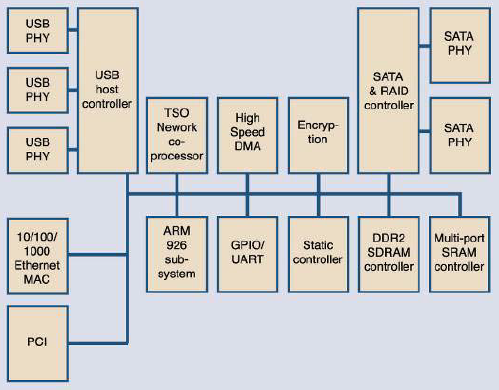
В качестве флеш-памяти использован чип Winbond W19B320ATT7H с объёмом 4 Мбайта и с представленной ниже диаграммой.
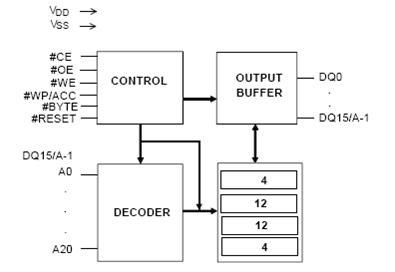
Оперативная память представлена чипом DDR2 Elpida E1116AESE с объёмом 128 Мбайт. За физику Gigabit Ethernet отвечает скрытая под дополнительным радиатором микросхема LSI ET1011C2-C.
Посмотрим теперь на программную составляющую.
Первоначальная настройка
Thecus N0204 «из коробки» не готов к работе, сначала требуется скачать и установить в него последнюю версию микропрограммного обеспечения, для чего необходимо использовать программу Thecus Smart Utility, также размещённую на веб-сайте производителя. После запуска утилита производит поиск сетевых хранилищ Thecus в локальном сегменте сети и при их обнаружении отображает информацию о них.
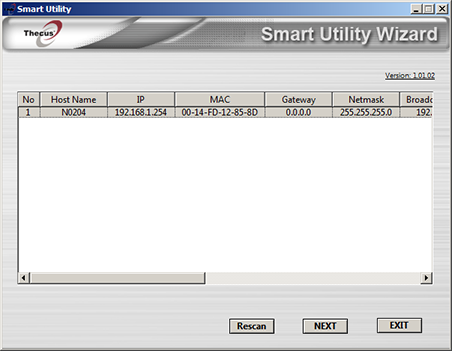
Для выбранного хранилища допускается либо произвести его подготовку к работе, либо сконфигурировать задачи резервного копирования данных с компьютера.
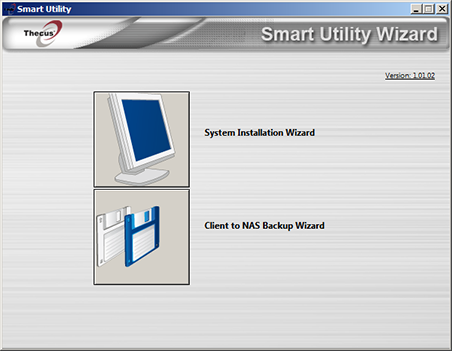
Подготовка N0204 к работе может быть произведена в полностью автоматическом режиме, либо с ручным выбором параметров. Естественно, мы пошли по второму пути, который, кстати сказать, немногим длиннее первого, - требуется лишь выбрать тип RAID-массива и при необходимости подключить сетевой диск.
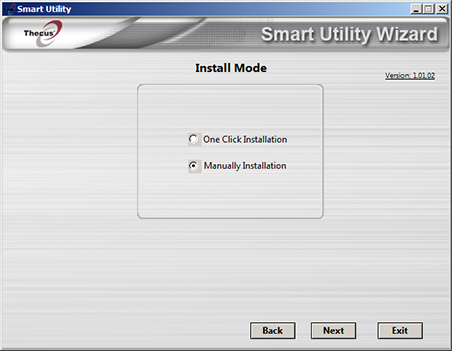
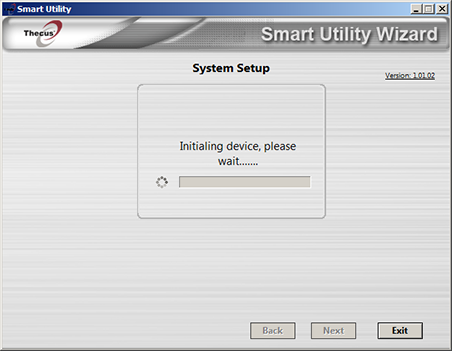
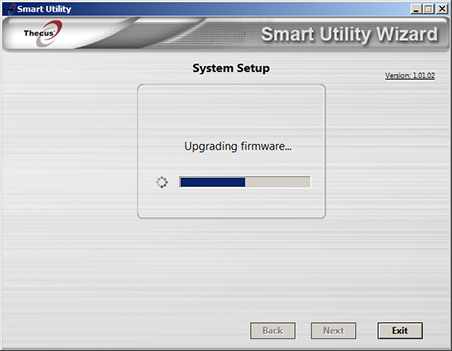
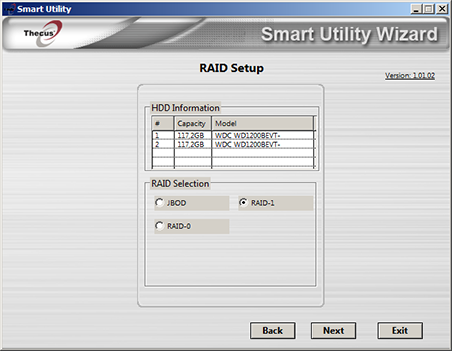
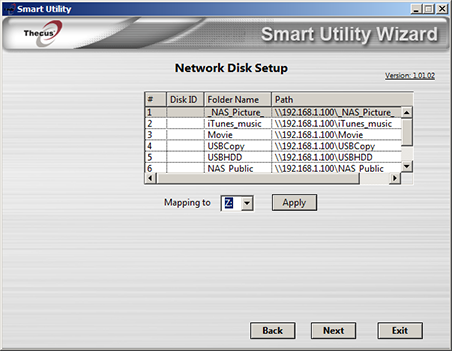
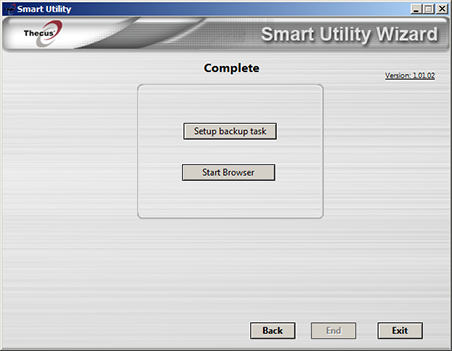
После завершения начальной конфигурации N0204 полностью готов к работе, можно запускать браузер и производить дополнительную настройку, если она требуется. Хотелось бы также отметить, что описанные в данной главе действия придётся выполнять каждый раз, когда потребуется сменить RAID-массив, так как часть системных данных хранится на пользовательских дисках.
Обновление прошивки и управление модулями
Устройство нами было получено с последней на тот момент версией микропрограммного обеспечения 3.00.12, поэтому для описания процесса обновления прошивки на свой страх и риск мы обратились за доступной бета-версией 3.00.12.3. Производитель допускает только обновление прошивки, то есть откатиться к предыдущей версии не получится. Смена версий производится через веб-интерфейс с помощью пункта Обновление ПО группы Администрирование, где требуется выбрать файл с новой прошивкой и нажать кнопку Применить.
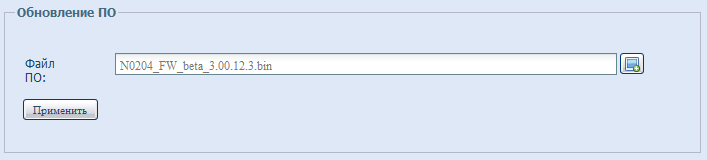
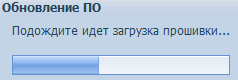
После того, как файл-образ будет передан на хранилище, N0204 запросит у администратора подтверждение на обновление. При положительном ответе будет произведено обновление системы в автоматическом режиме, занимающее порядка трёх минут, после чего устройство будет необходимо перезагрузить. Весь процесс замены микропрограммного обеспечения занимает приблизительно пять минут.
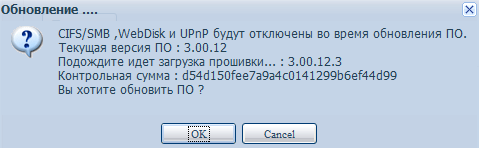


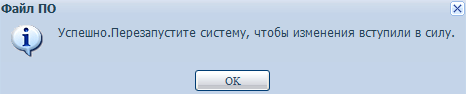
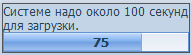
Кроме стандартных функций, предлагаемых микропрограммным обеспечением N0204, пользователь может получить и дополнительные возможности путём установки модулей расширений. Управление модулями производится с помощью пунктов группы меню Управление модулями. Допускается как ручная установка пакета расширения (пункт Модули), так и автоматическая (пункт Auto Module Installation) при наличии доступа в интернет. Сначала мы решили установить несколько модулей в автоматическом режиме, после чего добавить недостающие вручную. При автоматической установке выбранный модуль самостоятельно скачивается с веб-сайта производителя.
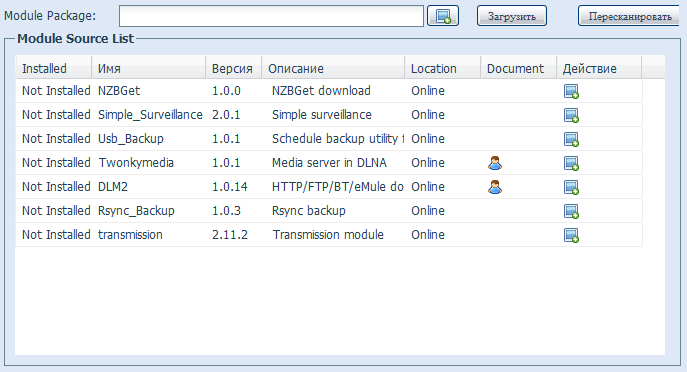
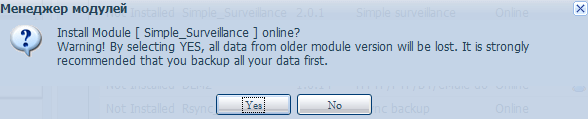
Ручная установка немногим сложнее: требуется лишь предварительно скачать интересующий модуль с веб-сайта разработчика, разархивировать его и загрузить в хранилище.
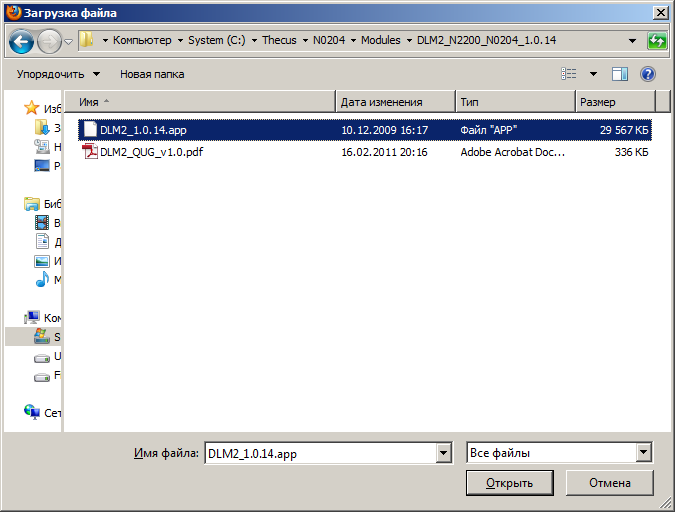
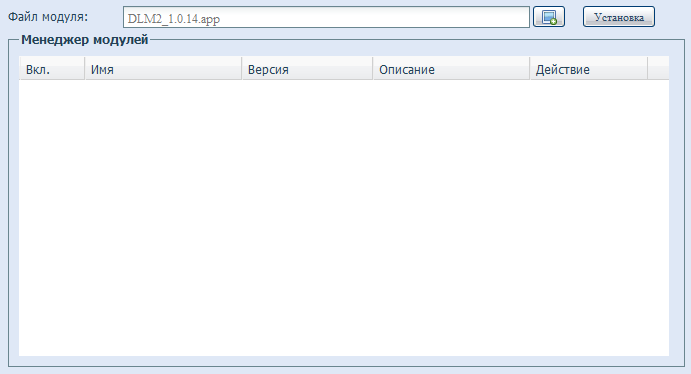

Вне зависимости от того, каким образом модуль был установлен, перед его использованием он должен быть задействован, что может быть произведено в пункте Модули группы Управление модулями.
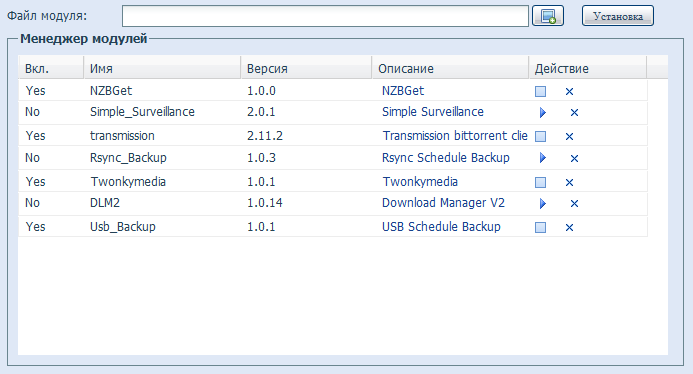
Назначение модулей может быть самым разнообразным: от резервного копирования с носителей USB по расписанию и разнообразных менеджеров закачки до системы видеонаблюдения (как с помощью удалённых IP-камер, так и локальных, подключаемых через USB) и сервера мультимедиа.
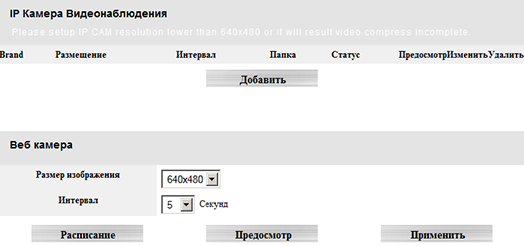
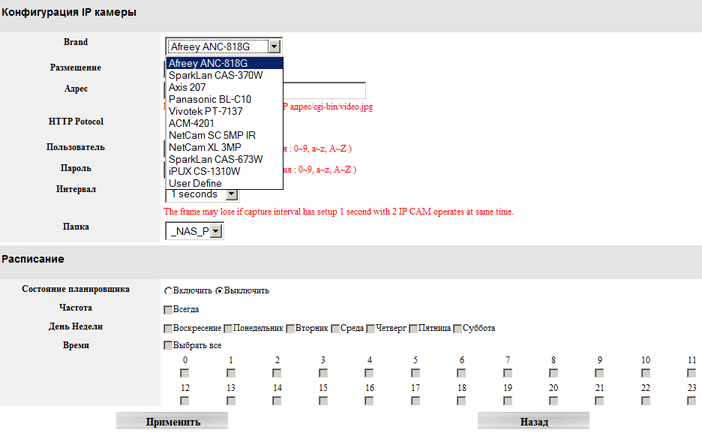
Модули расширения могут быть написаны как самой компанией Thecus, так и сторонними разработчиками. Примерами таких сторонних разработок служат DROPBEAR и ROOTCMD, о которых мы расскажем в следующем разделе.
Обзор интерфейса командной строки
Установка и запуск модулей DROPBEAR и ROOTCMD не предоставляет сразу же доступ пользователю к командной строке, так как сначала требуется поменять пароль пользователя root. Смена пароля производится с помощью модуля ROOTCMD и приведённой ниже команды, где вместо «новый_пароль» необходимо указать новый устанавливаемый для root пароль.
passwd root новый_пароль
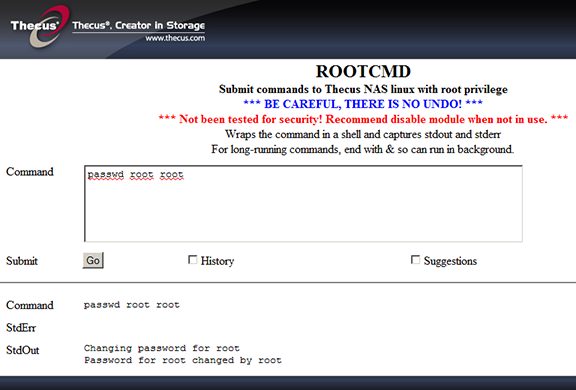
Доступ к командной строке производится с помощью протокола SSH. В качестве SSH-клиента мы использовали PuTTY 0.6.
Традиционным для такого рода устройств является использование Busybox.
N0204:~# busybox
BusyBox v1.8.3 (2010-11-04 20:24:44 CST) multi-call binary
Copyright (C) 1998-2006 Erik Andersen, Rob Landley, and others.
Licensed under GPLv2. See source distribution for full notice.
Usage: busybox [function] [arguments]...
or: [function] [arguments]...
BusyBox is a multi-call binary that combines many common Unix
utilities into a single executable. Most people will create a
link to busybox for each function they wish to use and BusyBox
will act like whatever it was invoked as!
Currently defined functions:
[, [[, addgroup, adduser, arp, arping, ash, awk, basename,
cat, chmod, chown, chpasswd, chroot, chvt, cksum, clear,
cp, crond, crontab, cut, date, dc, dd, deallocvt, delgroup,
deluser, df, diff, dirname, dmesg, du, dumpleases, echo,
egrep, eject, env, ether-wake, expr, false, fdisk, fgrep,
free, freeramdisk, fsck, fsck.minix, fuser, getty, grep,
gunzip, gzip, halt, head, hexdump, hostname, hwclock,
id, ifconfig, init, insmod, kill, killall, killall5, klogd,
length, ln, logger, login, losetup, ls, lsmod, md5sum,
mdev, mkdir, mkfifo, mkfs.minix, mknod, mkswap, mktemp,
modprobe, more, mount, mv, netstat, nslookup, openvt,
passwd, pidof, pipe_progress, pivot_root, poweroff, printenv,
printf, ps, pwd, readahead, readlink, realpath, reboot,
renice, reset, rm, rmdir, rmmod, route, sed, seq, sh,
sleep, sort, split, stat, strings, stty, swapoff, swapon,
switch_root, sync, syslogd, tail, tee, test, time, top,
touch, tr, traceroute, true, tty, udhcpc, udhcpd, umount,
uname, uniq, unzip, uptime, usleep, vi, wc, wget, whoami,
xargs, yes, zcat
Мы решили получить список работающих процессов на хранилище.
N0204:~# ps
PID Uid VSZ Stat Command
1 root 2956 S init
2 root SW< [kthreadd]
3 root SW< [ksoftirqd/0]
4 root SW< [events/0]
5 root SW< [khelper]
37 root SW< [kblockd/0]
42 root SW< [ata/0]
43 root SW< [ata_aux]
49 root SW< [khubd]
69 root SW< [btn_sched/0]
77 root SW [pdflush]
78 root SW [pdflush]
79 root SW< [kswapd0]
80 root SW< [aio/0]
84 root SW< [xfslogd/0]
85 root SW< [xfsdatad/0]
86 root SW< [xfs_mru_cache]
440 root SW< [sata-endQ]
441 root SW< [scsi_eh_0]
450 root SW< [sata-endQ]
451 root SW< [scsi_eh_1]
461 root SW< [mtdblockd]
498 root SW< [md11_raid1]
502 root SW< [md10_raid1]
536 root SW< [loop0]
538 root SW< [loop1]
540 root SW< [loop2]
545 root SWN [jffs2_gcd_mtd1]
643 root SW< [scsi_eh_2]
644 root SW< [usb-storage]
949 root SW< [xfsbufd]
950 root SW< [xfssyncd]
958 root 2960 S /bin/sh /app/bin/raid_m2
972 root 2956 S /bin/sh /img/bin/lcm_display
1015 root 18308 S /opt/apache/bin/httpd -k start
1046 root 4280 S /opt/ftpd/sbin/pure-authd -s /var/run/ftpd.sock -r /a
1049 root 4452 S pure-ftpd (SERVER)
1059 root 3564 S /opt/cups/sbin/cupsd
1073 root SW< [rpciod/0]
1115 root 3028 S /usr/sbin/crond -L /dev/null
1162 root SW< [zd1211rw]
1179 root 1584 S /opt/bin/ifplugd -fwI -u0 -d1 -p -i eth0
1240 root 19976 S /opt/apache/bin/httpd -k start
1243 root 20508 S /opt/apache/bin/httpd -k start
1246 root 20548 S /opt/apache/bin/httpd -k start
1247 root 19976 S /opt/apache/bin/httpd -k start
1248 root 19960 S /opt/apache/bin/httpd -k start
1255 root 11016 S /app/bin/udpr
1257 root 2960 S /sbin/getty -L ttyS0 115200 vt100
1417 root 2824 S cat /proc/thecus_eventc
1594 root 19468 S /opt/apache/bin/httpd -k start
1773 root 6120 S /opt/samba/sbin/smbd
1775 root 6120 S /opt/samba/sbin/smbd
1776 root 3592 S /opt/samba/sbin/nmbd
1833 root 67448 S ./upnpd -desc ./desc.xml -webdir /var/www/upnpweb/
1881 root 5724 S /opt/firefly/bin/mt-daapd -c /var/run/mt-daapd.conf
1882 root 13912 S /opt/firefly/bin/mt-daapd -c /var/run/mt-daapd.conf
1952 root 3380 S /opt/bin/openvpn --dev tun --persist-tun --persist-ke
1954 root 4280 S ./pure-authd -p /var/run/nsync-au.pid -s /var/run/nsy
1962 root 4452 S pure-ftpd (SERVER)
2034 root SW< [loop20]
2084 root 7440 S /opt/DLNA/bin/mediaserver
2255 nobody 11576 S /opt/opentftp/opentftpd -i /tmp/tftpd.ini
2272 root 20356 S /opt/apache/bin/httpd -k start
2292 root 2132 S dropbear -r /raid/data/module/DROPBEAR/system/rsa_hos
8925 root 2204 S dropbear -r /raid/data/module/DROPBEAR/system/rsa_hos
8928 root 3032 S -sh
8955 root 2824 S sleep 60
8958 root 3032 R ps
Также мы решили получить список содержимого каталогов /bin, /sbin, /usr/bin, /usr/sbin и /proc.
N0204:~# ls /bin
addgroup@ df@ ln@ pidof@ stat@
adduser@ dmesg@ login@ ping* stty@
ash@ echo@ ls@ pipe_progress@ sync@
busybox* egrep@ mdadm* printenv@ tar*
cat@ false@ mkdir@ ps@ touch@
chmod@ fgrep@ mknod@ pwd@ true@
chown@ getfacl* mktemp@ rm@ umount@
cp@ grep@ more@ rmdir@ uname@
date@ gunzip@ mount@ sed@ usleep@
dd@ gzip@ mv@ setfacl* vi@
delgroup@ hostname@ netstat@ sh@ zcat@
deluser@ kill@ ntpdate* sleep@
N0204:~# ls /sbin
arp@ getty@ insmod@ mkfs.minix@ rmmod@ xfs_growfs*
ethtool* halt@ iwconfig* mkfs.xfs* route@ xfs_repair*
fdisk@ hotplug* iwpriv* mkswap@ swapoff@
flashcp* hwclock@ klogd@ modprobe@ swapon@
freeramdisk@ ifconfig@ losetup@ pivot_root@ switch_root@
fsck@ ifrename* lsmod@ poweroff@ syslogd@
fsck.minix@ init@ mdev@ reboot@ udhcpc@
N0204:~# ls /usr/bin
[@ deallocvt@ free@ md5sum@ seq@ tty@
[[@ des* fuser@ mkfifo@ setfacl@ uniq@
arping@ diff@ getent@ nslookup@ sort@ unzip@
awk@ dirname@ getfacl@ openvt@ split@ uptime@
basename@ dropbear@ head@ passwd@ strings@ wc@
chvt@ du@ hexdump@ printf@ tail@ wget@
cksum@ dumpleases@ id@ readahead@ tee@ whoami@
clear@ eject@ killall@ readlink@ test@ xargs@
crontab@ env@ killall5@ realpath@ time@ yes@
cut@ ether-wake@ length@ renice@ top@
dbclient@ expr@ logger@ reset@ tr@
dc@ find* lsscsi* scp@ traceroute@
N0204:~# ls /usr/sbin
chpasswd@ crond@ hdparm* udhcpd@
chroot@ dropbearmulti* smartctl*
N0204:~# ls /proc
1/ 441/ execdomains
1015/ 450/ filesystems
1046/ 451/ fs/
1049/ 461/ hwm
1059/ 49/ interrupts
1073/ 498/ iomem
1115/ 5/ ioports
1162/ 502/ irq/
1179/ 536/ kallsyms
1240/ 538/ kmsg
1243/ 540/ loadavg
1246/ 545/ locks
1247/ 643/ mdstat
1248/ 644/ meminfo
1255/ 69/ misc
1257/ 77/ modules
1417/ 78/ mounts@
1594/ 79/ mtd
1773/ 80/ net/
1775/ 84/ ox810sata_errorinject
1776/ 85/ pagetypeinfo
1833/ 86/ partitions
1881/ 8925/ scsi/
1882/ 8928/ self@
1952/ 8974/ slabinfo
1954/ 8979/ stat
1962/ 949/ swaps
2/ 950/ sys/
2034/ 958/ sysvipc/
2084/ 972/ thecus_event
2255/ buddyinfo thecus_eventc
2272/ bus/ thecus_io
2292/ cmdline timer_list
3/ cpu/ tty/
37/ cpuinfo uptime
4/ crypto version
42/ devices vmstat
43/ diskstats zoneinfo
440/ driver/
Загрузку N0204 можно оценить с помощью файлов /proc/uptime и /proc/loadavg. В выводе cat uptime присутствуют два числа, отвечающее за время работы и время простоя хранилища, соответственно. Первые три числа в выводе cat loadavg показывают среднюю загрузку устройства за последние 1, 5 и 15 минут, соответственно. Как видно, в данный момент времени N0204 совершенно не загружен.
N0204:~# cat /proc/uptime
6149.43 5841.03
N0204:~# cat /proc/loadavg
0.00 0.00 0.00 2/90 9001
Из файла /proc/cpuinfo получим информацию об используемой платформе.
N0204:~# cat /proc/cpuinfo
Processor : ARM926EJ-S rev 5 (v5l)
BogoMIPS : 183.09
Features : swp half thumb fastmult edsp java
CPU implementer : 0x41
CPU architecture: 5TEJ
CPU variant : 0x0
CPU part : 0x926
CPU revision : 5
Cache type : write-back
Cache clean : cp15 c7 ops
Cache lockdown : format C
Cache format : Harvard
I size : 32768
I assoc : 4
I line length : 32
I sets : 256
D size : 32768
D assoc : 4
D line length : 32
D sets : 256
Hardware : Oxsemi NAS
Revision : 0000
Serial : 00000752baf7aa80
Файл /proc/filesystems содержит список поддерживаемых файловых систем.
N0204:~# cat /proc/filesystems
nodev sysfs
nodev rootfs
nodev bdev
nodev proc
nodev sockfs
nodev usbfs
nodev pipefs
nodev anon_inodefs
nodev futexfs
nodev tmpfs
nodev inotifyfs
nodev devpts
ext2
squashfs
nodev ramfs
minix
msdos
vfat
nodev jffs2
nodev autofs
nodev fuse
fuseblk
nodev fusectl
xfs
ext3
iso9660
nodev rpc_pipefs
nodev nfsd
ntfs
В каталоге /raid присутствует ссылка data, указывающая на каталог, в который монтируются данные RAID-массива. Для нашего случая внешний жёсткий диск был смонтирован в каталог /raid0/data/USBHDD/usb3/1.
N0204:/raid# ls -l
lrwxrwxrwx 1 root root 11 Feb 21 12:09 data -> /raid0/data/
lrwxrwxrwx 1 root root 10 Feb 21 12:09 sys -> /raid0/sys/
lrwxrwxrwx 1 root root 15 Feb 21 12:09 tmp -> /raid0/data/tmp/
N0204:/raid# cd data/USBHDD/usb3/1
N0204:/raid0/data/USBHDD/usb3/1# ls
$RECYCLE.BIN/ share/
System Volume Information/
Выключение хранилища из командной строки производится с помощью вызова poweroff.
N0204:~# poweroff -?
poweroff: invalid option -- ?
BusyBox v1.8.3 (2010-11-04 20:24:44 CST) multi-call binary
Usage: poweroff [-d delay] [-n] [-f]
Halt and shut off power
Options:
-d Delay interval for halting
-n No call to sync()
-f Force power off (don't go through init)
Рассмотрим теперь возможности веб-интерфейса Thecus N0204.
Обзор веб-интерфейса
После ввода в адресную строку браузера адреса N0204 пользователь попадает на стартовую страничку хранилища, откуда может перейти к настройке устройства, либо получить доступ к файлам, либо начать просмотр фотографий.

Начнём с конфигурирования N0204. Для начала требуется ввести пароль администратора, который равен admin.
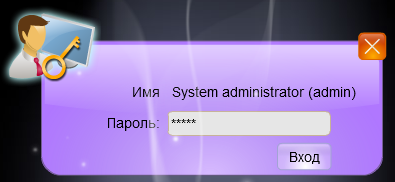
После ввода валидных учётных данных пользователь попадает на страничку с избранными функциями. Основное меню расположено слева и содержит следующие пункты: Сведения о системе, Администрирование, Сеть и сервисы, Хранилище, Пользователи и группы, Сервер приложений, Управление модулями и Резервное копирование. Мы не станем детально рассматривать все возможности хранилища, но остановимся на наиболее интересных, на наш взгляд.
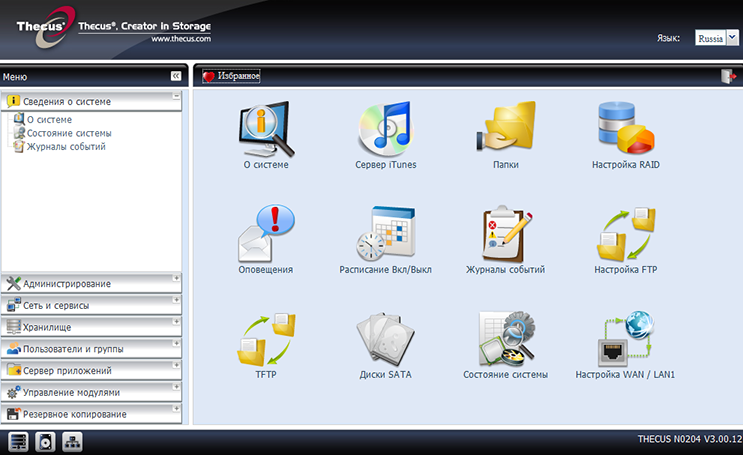
Краткую информацию о платформе хранилища, времени его работы, загрузке процессора и запущенных сервисах можно получить с помощью подпунктов О системе и Состояние системы группы Сведения о системе.
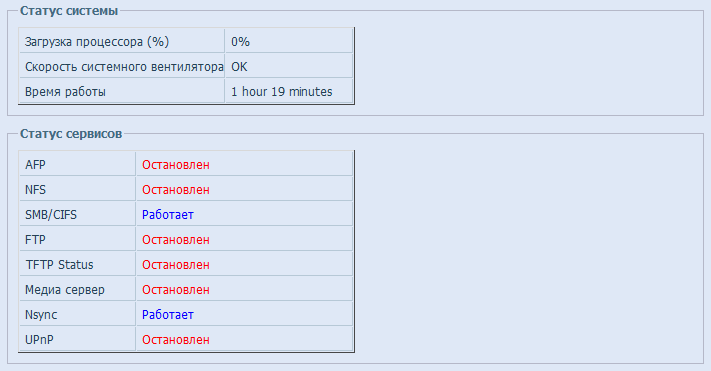
Перейдём к группе Администрирование, в которой пользователь может задать параметры синхронизации времени, настроить отправку оповещений по SMTP, управлять включением/выключением/перезагрузкой устройства как непосредственно, так и по расписанию, обновлять прошивку, проверять файловую систему, а также управлять существующей конфигурацией хранилища. Хотелось бы отметить, что Thecus N0204 не поддерживает кириллические домены, это значит, что синхронизировать время с сервером, заданным именем, например, время.провайдер.рф не получится, - пользователь получит сообщение о неправильном формате NTP сервера. Синхронизация времени и работа по расписанию, наверное, будут наиболее востребованы при использовании N0204 в качестве офисного хранилища, правда, в этом случае, наверное, стоит выбирать менее портативные модели.
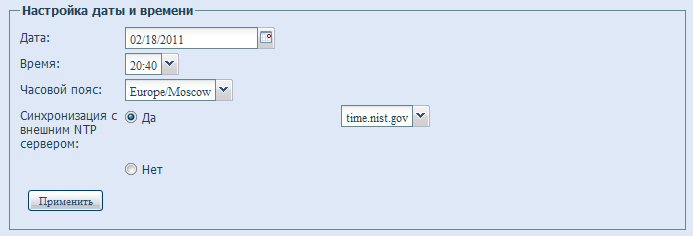
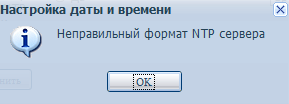
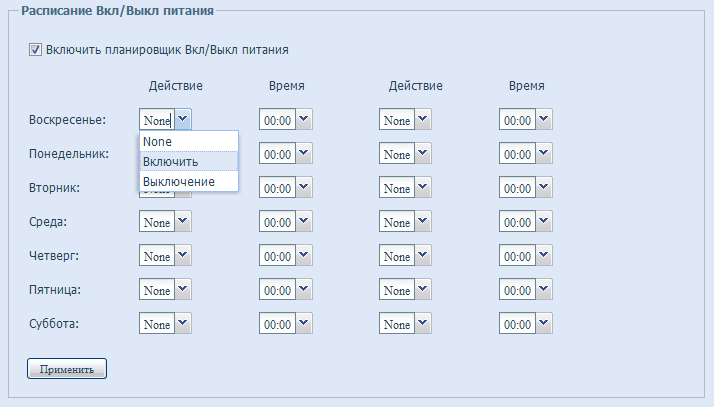
Группа Сеть и сервисы позволяет указать IP-параметры единственного проводного сетевого интерфейса в пункте Настройка WAN/LAN1, а также настроить каждый из сервисов отдельно. К числу настраиваемых сервисов относятся: Samba/CIFS, AFP, NFS, FTP, Медиа Сервер, HTTP/Web disk, UPnP, Nsync, Bonjour и TFTP. Поддержка TFTP хотя и не является сложной, однако она почему-то встречается не часто, N0204 – приятное исключение. Также полезной опцией, на наш взгляд, окажется возможность ограничивать скорость загрузки и выгрузки данных по протоколу FTP. Ограничение производится с шагом в 1 Мбайт/с с максимальным значением 32 Мбайта/с. Забегая вперёд, отметим, что шкала ограничений по скорости передачи с помощью FTP сделана с большим запасом, так как при тестировании нам не удалось получить настолько больших скоростей. Дополнительное управление копированием Nsync производится с помощью единственного пункта Сервер Nsync группы Резервное копирование.
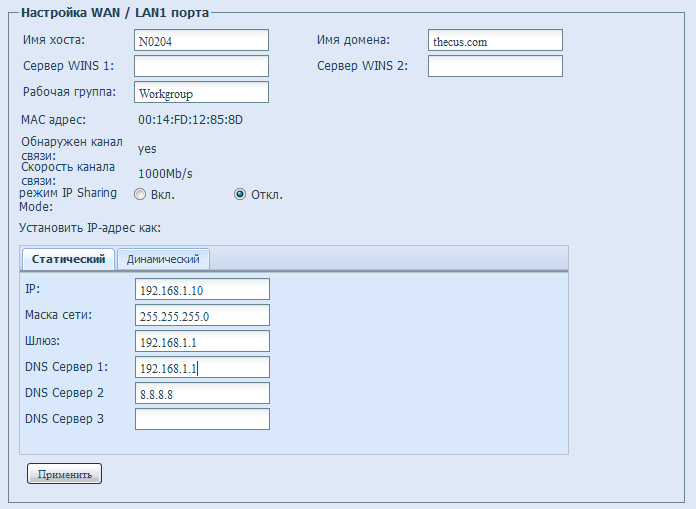
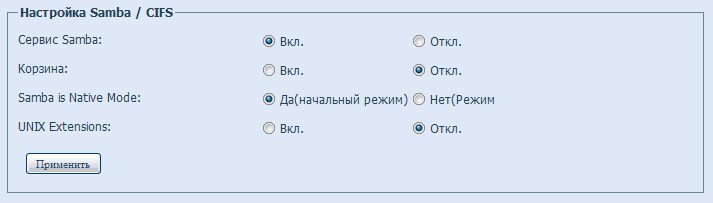
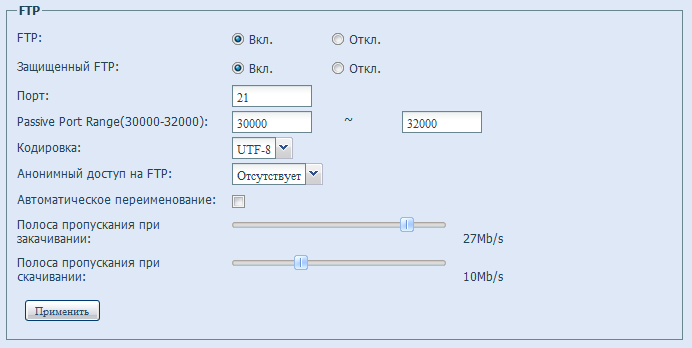
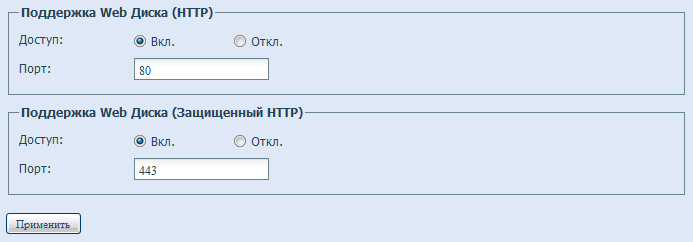
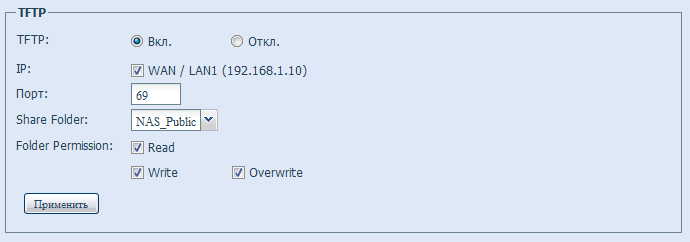
Перейдём теперь к группе Хранилище, где пользователь может управлять папками, дисками и дисковым массивом, а также подключать отдельные ISO-образы дисков. Всего допустимо монтирование до 50 образов. Thecus N0204 поддерживает три вида RAID-массивов: JBOD, RAID0 и RAID1.
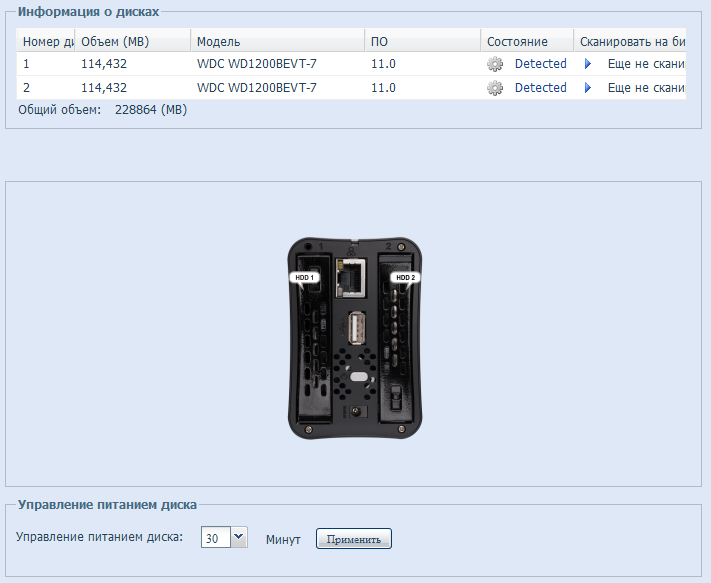
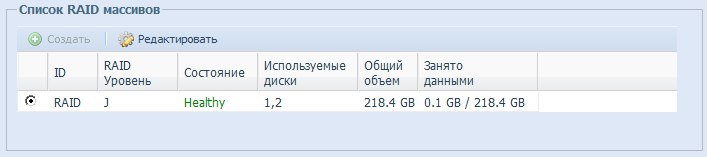
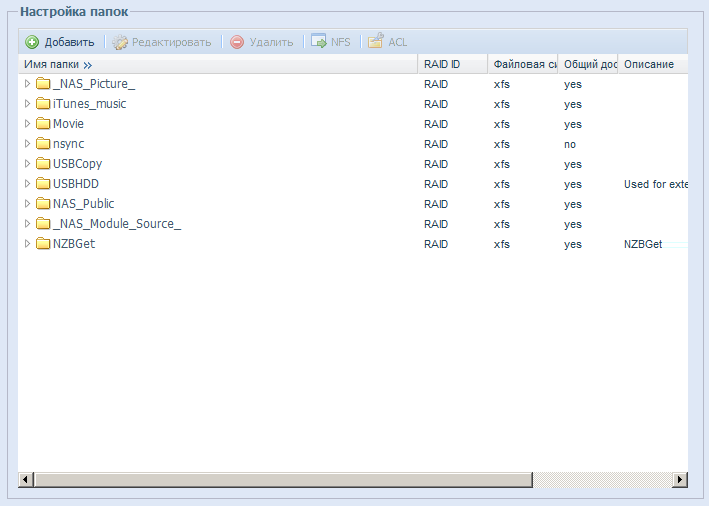
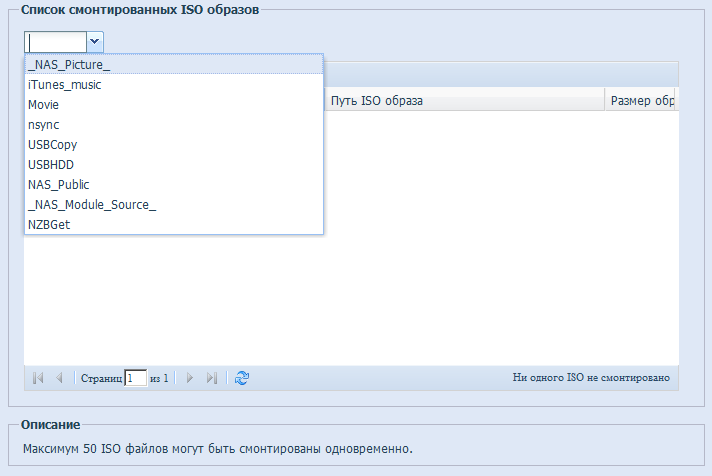
Управление пользователями и группами производится с помощью подпунктов группы Пользователи и группы, причём допустимо как ручное управление одним пользователем, так и пакетная обработка сразу группы учётных записей.

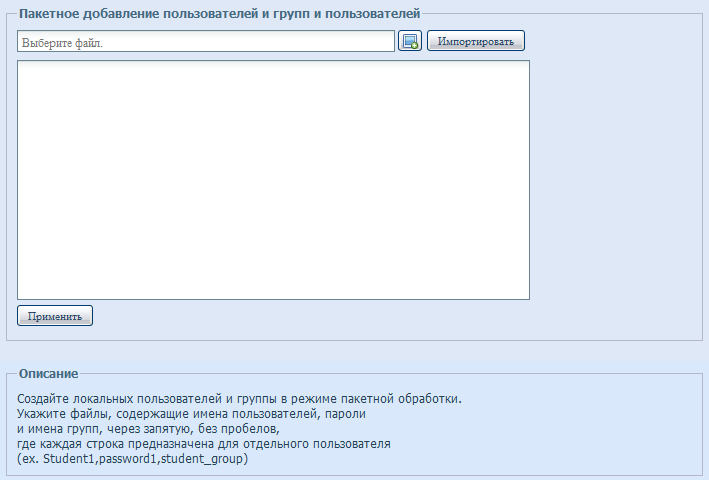
Группа Сервер приложений содержит два подпункта Принтер и Сервер iTunes, позволяющие управлять одноимёнными задачами.
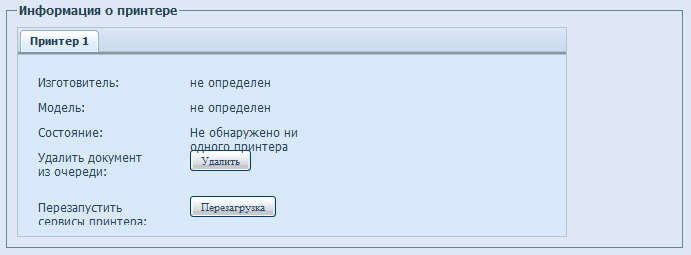
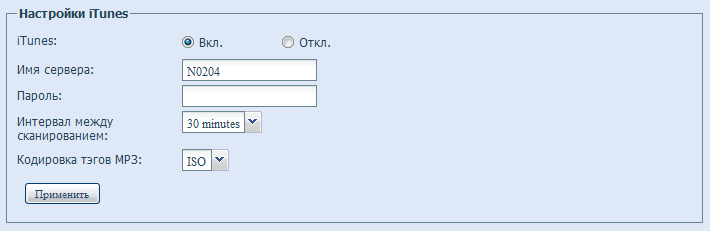
Установка, запуск, настройка, остановка и удаление дополнительных модулей расширений производится с помощью пунктов группы меню Управление модулями, но этой темы мы уже касались ранее.
Краткий обзор возможностей веб-интерфейса Thecus N0204 на этом завершается, перейдём непосредственно к тестированию.
Тестирование
Традиционно раздел тестирования мы начинаем установлением времени загрузки устройства, под которым мы пониманием интервал времени с момента нажатия кнопки включения до возвращения первого эхо-ответа по протоколу ICMP. Thecus N0204 загружается за 42 секунды. Мы считаем это нормальным результатом.
Следующим тестом стала проверка защищённости хранилища, для чего был использован сканер сетевой безопасности Positive Technologies XSpider 7.7 (Demo build 3100). Всего было обнаружено четырнадцать открытых портов: TCP-80 (HTTP), UDP-137 (NetBIOS Name), TCP-139 (NetBIOS Samba), TCP-443 (HTTP SSL), TCP-445 (Microsoft DS), TCP-631 (HTTP), TCP-1194, TCP-2000 (FTP), TCP-4662, TCP-4711 (HTTP), TCP-4712, TCP-9000 (HTTP), TCP-9091 (HTTP), TCP-51413. И, пожалуй, обнаруженные открытые порты не представляли бы опасности, если бы не обнаруженная серьёзная уязвимость в PHP, обслуживающего HTTP на портах TCP-80 и TCP-443.
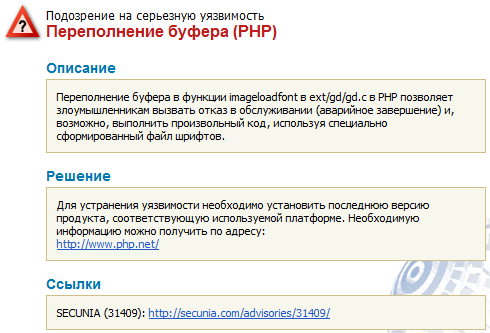
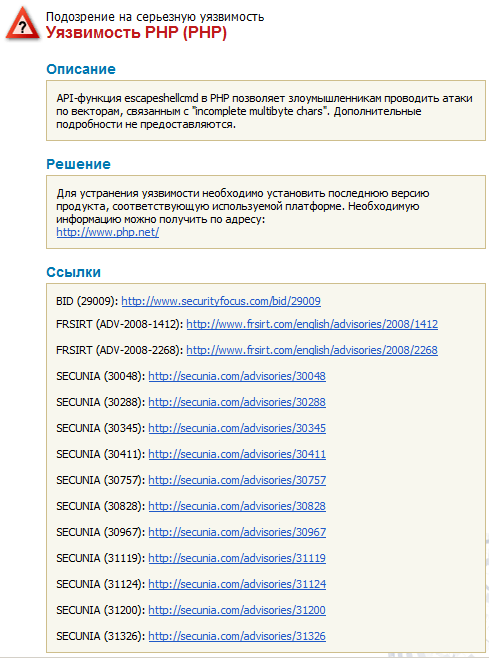
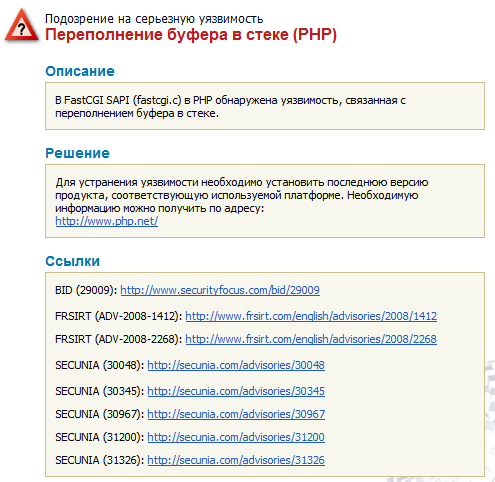
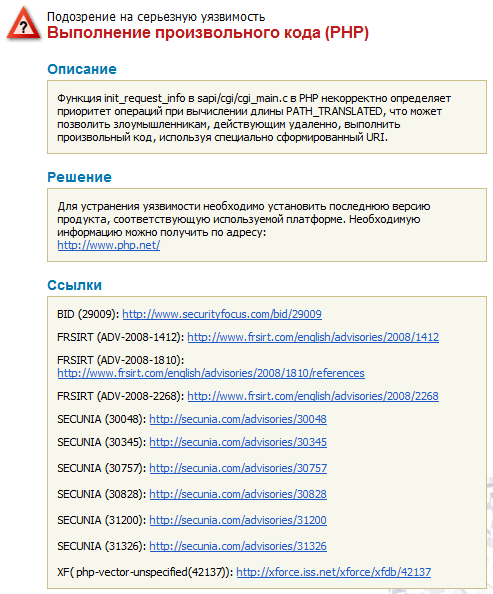
Мы считаем обнаруженную уязвимость достаточно серьёзной, естественно, мы сообщили об этом производителю, надеемся, что в следующих прошивках проблема будет устранена.
Также мы загрузили наши аудио- и видеозаписи, а также фотографии на N0204, после чего смогли успешно обнаружить хранилище в сети и, подключившись к нему с помощью Windows Media Center и проигрывателя Windows Media, просмотреть и прослушать наши мультимедиа данные.
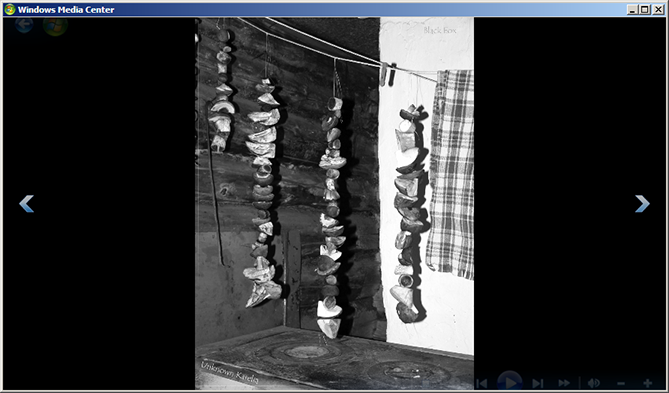
Наверное, наиболее интересными будут тесты производительности хранилища, к которым мы и переходим. Thecus N0204 поддерживает три типа RAID-массивов (JBOD, RAID0 и RAID1), которые позволяет отформатировать под единственную файловую систему – XFS. Тестирование производилось с помощью утилиты Intel NASPT версии 1.7.1. В соответствии с рекомендациями производителя утилиты мы специально уменьшили на тестовом стенде объём доступной оперативной памяти до 2 Гбайт, чтобы исключить кэширование запросов программы. Основные параметры ПК представлены ниже.
| Компонент | ПК |
| Материнская плата | ASUS P5K64 WS |
| Процессор | Intel Core 2 Duo E6550 2.33 ГГц |
| Оперативная память | DDR3 PC3-10700 OCZ 12 Гбайт |
| Сетевая карта | Marvell Yukon 88E8001/8003/8010 |
| Операционная система | Windows 7 SP1 x64 Rus |
Для тестов мы использовали 2.5” жёсткие диски WD Scorpio Blue, скоростные показатели которых представлены в таблице и на диаграмме ниже.
| Тип теста | Скорость, Мбит/с |
| HDVideo_1Play | 425,288 |
| HDVideo_2Play | 278,24 |
| HDVideo_4Play | 245,92 |
| HDVideo_1Record | 452,232 |
| HDVideo_1Play_1Record | 382,688 |
| ContentCreation | 69,616 |
| OfficeProductivity | 240,44 |
| FileCopyToNAS | 463,616 |
| FileCopyFromNAS | 424,584 |
| DirectoryCopyToNAS | 248,92 |
| DirectoryCopyFromNAS | 220,664 |
| PhotoAlbum | 172,984 |
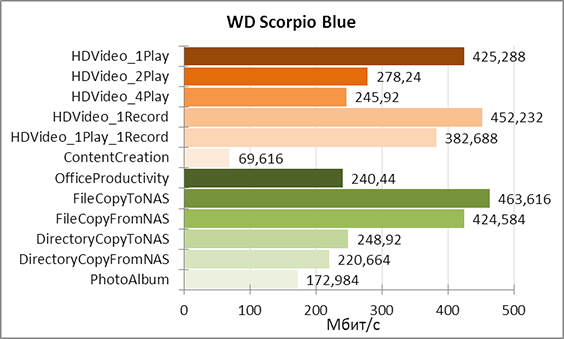
Для каждого из трёх доступных RAID-массивов мы провели измерения, результаты которых представили в виде единой таблицы и диаграмм.
| Тип теста | Скорость, Мбит/с | ||
| JBOD | RAID0 | RAID1 | |
| HDVideo_1Play | 40,968 | 37,48 | 32,744 |
| HDVideo_2Play | 41,76 | 38,104 | 32,872 |
| HDVideo_4Play | 43,448 | 39,2 | 34,68 |
| HDVideo_1Record | 117,552 | 120,568 | 116,568 |
| HDVideo_1Play_1Record | 72,64 | 89,232 | 61,928 |
| ContentCreation | 17,656 | 16,8 | 17,776 |
| OfficeProductivity | 124,464 | 129,92 | 112,032 |
| FileCopyToNAS | 116,56 | 130,464 | 116,456 |
| FileCopyFromNAS | 60,48 | 46,264 | 48,816 |
| DirectoryCopyToNAS | 33,56 | 33,672 | 34,464 |
| DirectoryCopyFromNAS | 38,544 | 41,928 | 36,288 |
| PhotoAlbum | 32,248 | 28,616 | 29,232 |
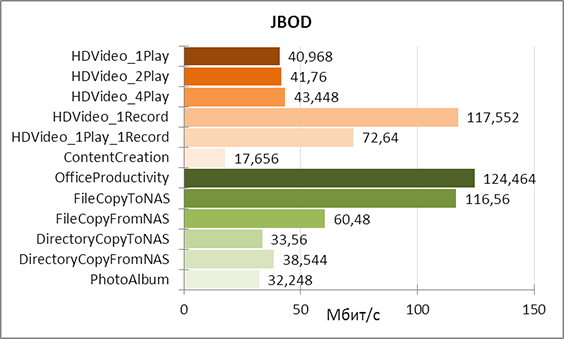
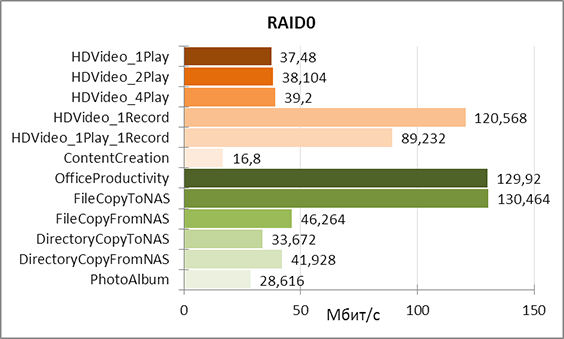
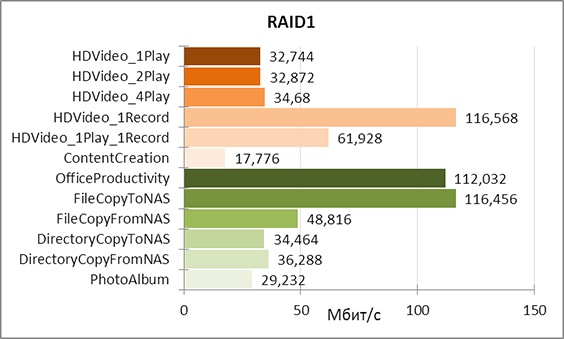
Так как на лицевой панели N0204 расположен порт USB 2.0, позволяющий подключать внешние USB-диски, мы не могли оставить эту возможность не протестированной, для чего использовали диск Transcend StoreJet 25P 500 Гбайт. Сначала мы провели измерения скорости диска при прямом подключении к ПК, а затем при подключении его к хранилищу.
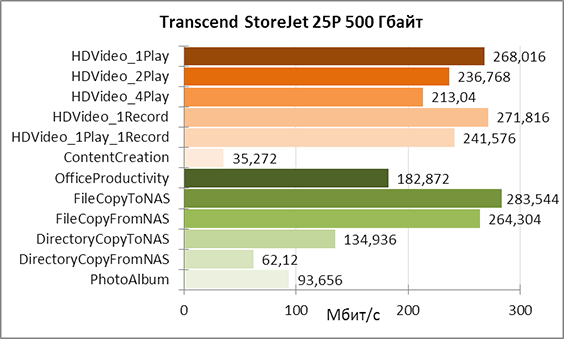
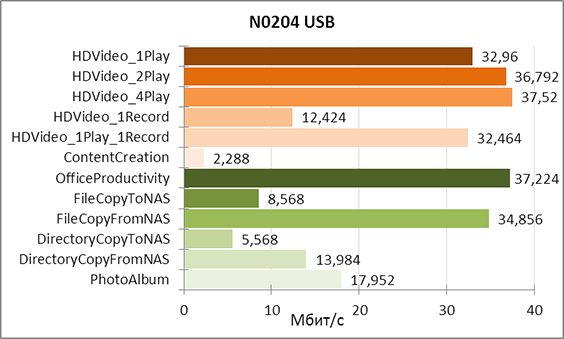
Поскольку Thecus N0204 позволяет передавать данные с помощью FTP и TFTP, мы произвели и такие тесты. К сожалению, нам не удалось добиться передачи файлов с помощью TFTP на хранилище из-за ошибки, связанной с отсутствием прав доступа, поэтому для TFTP представлена лишь скорость скачивания данных. Такая однонаправленная передача может быть востребована, например, при передаче новых версий IOS на оборудование компании Cisco. Также не осталась в стороне и поддержка хранилищем ISO-образов компакт-дисков, мы создали образ с большими файлами, подключили его к N0204 и измерили скорость передачи на тестовый ПК. Веб-интерфейс хранилища позволяет передавать файлы в обоих направлениях с помощью встроенного eXplorer, а кнопка передней панели USB Copy – делать резервную копию данных с подключённого USB-носителя на внутренние жёсткие диски. Последняя указанная возможность может оказаться полезной для переноса снимков с цифровой фотокамеры на хранилище при отсутствии компьютера или ноутбука. Результаты проведения всех этих разнородных тестов представлены ниже в виде таблицы и диаграммы.
| Тип теста | Скорость, Мбит/с |
| FTP upload | 84,17 |
| FTP download | 39,613 |
| TFTP download | 14,104 |
| ISO download | 19,618 |
| eXtplorer upload | 50,996 |
| eXtplorer download | 6,202 |
| USB_Copy NTFS file | 40,385 |
| USB_Copy NTFS dir | 18,749 |
| USB_Copy FAT32 file | 101,308 |
| USB_Copy FAT32 dir | 30,638 |
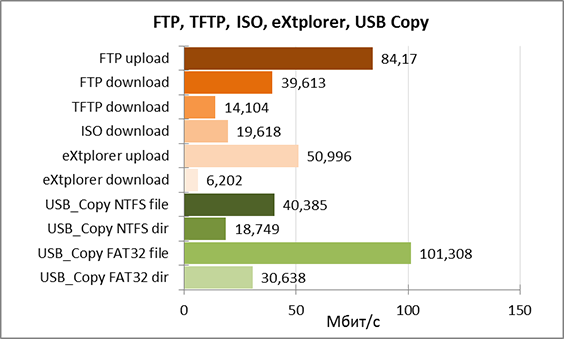
На этом мы завершаем раздел тестирования, подведём итоги.
Заключение
Thecus N0204 является необычным сетевым хранилищем из-за своих размеров и энергопотребления - это самое маленькое и самое экономичное устройство, с которым мы встречались когда-либо. Портативность и набор возможностей позволяют использовать N0204 в качестве точки доступа, принт-сервера, сервера видеонаблюдения, переносного хранилища для фотографий и видеозаписей, а также, естественно, сетевого хранилища данных. Так, например, Thecus N0204 будет удобен в дальней поездке в качестве универсального жёсткого диска, на который можно переносить сделанные за день фотографии без участия ноутбука или персонального компьютера. Либо же он может быть использован для размещения дополнительных материалов докладчика на презентации или же в качестве точки доступа (при подключении дополнительного беспроводного адаптера) для организации временной беспроводной сети. Поддержка USB-камер также не будет лишней при необходимости записать то или иное событие. В целом мы остались довольны Thecus N0204, даже несмотря на невысокие в целом скорости передачи данных.
Сильные стороны хранилища перечислены ниже.
-
Небольшие размеры.
-
Низкое энергопотребление.
-
Приемлемая цена.
-
Поддержка значительного количества протоколов передачи данных, включая TFTP.
-
Разнообразие областей применения.
К сожалению, нельзя не указать и на недочёты.
-
Ненадёжное крепление штекера питания.
-
Неудачное распределение воздушного потока при использовании подставки.
-
Не полностью выполненный перевод веб-интерфейса.
-
Низкая скорость реакции веб-интерфейса.
-
Отсутствует поддержка кириллических доменов.
-
Отсутствие чехла для транспортировки.
-
Невысокие скорости передачи данных.
На момент написания статьи цена Thecus N0204 (без дисков) в интернет-магазинах Москвы составляла 6000 рублей.
Автор и редакция благодарят компанию Тайле за предоставленное для тестирования оборудование.
Страница 29 из 32
